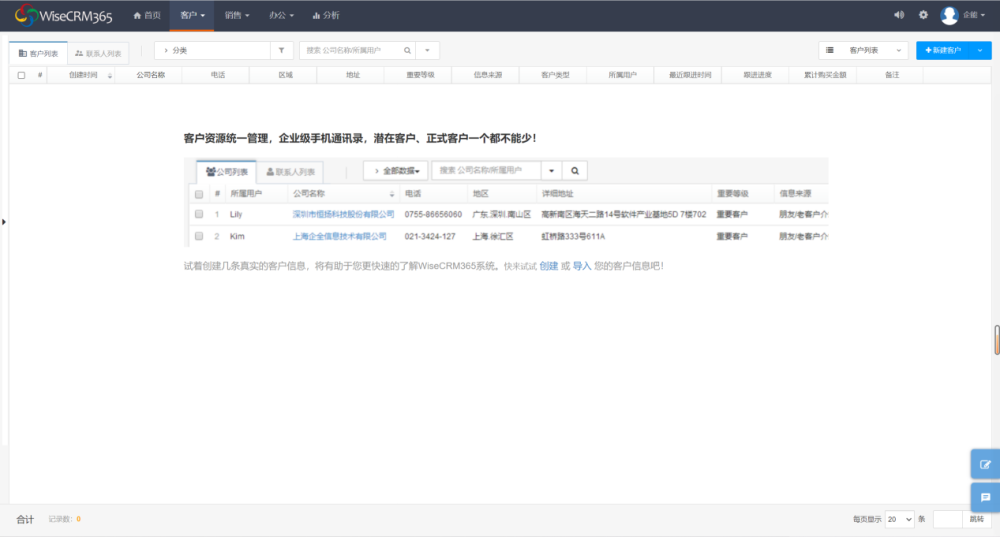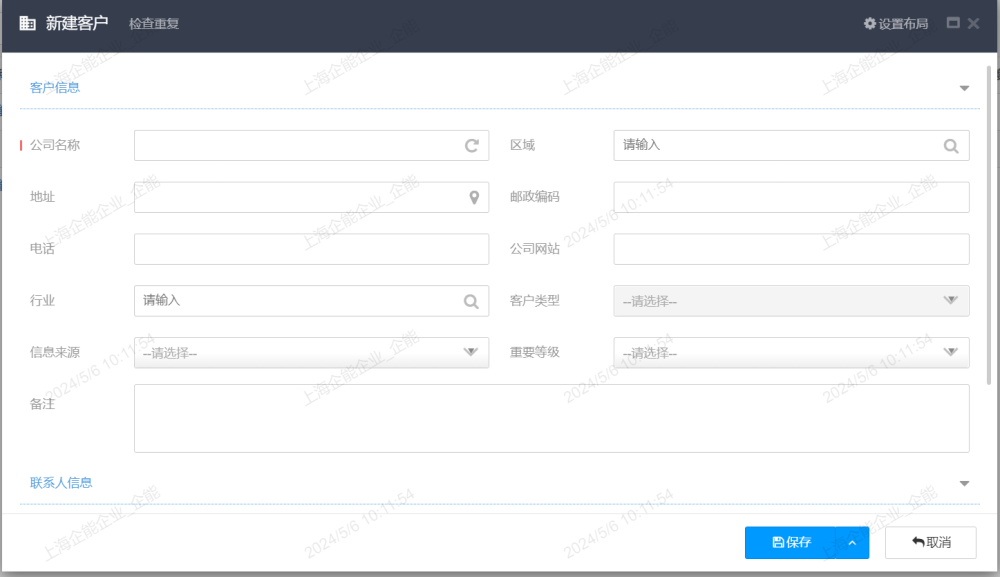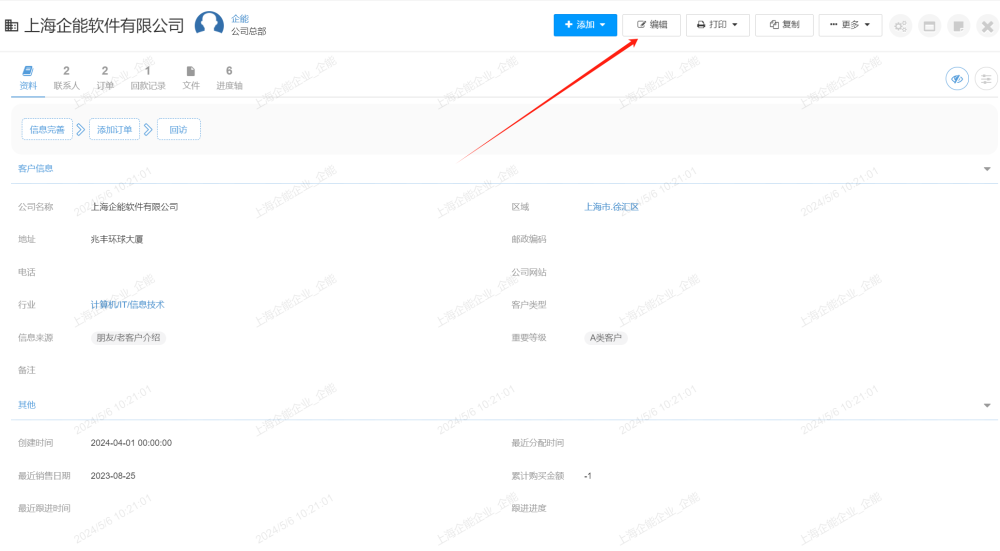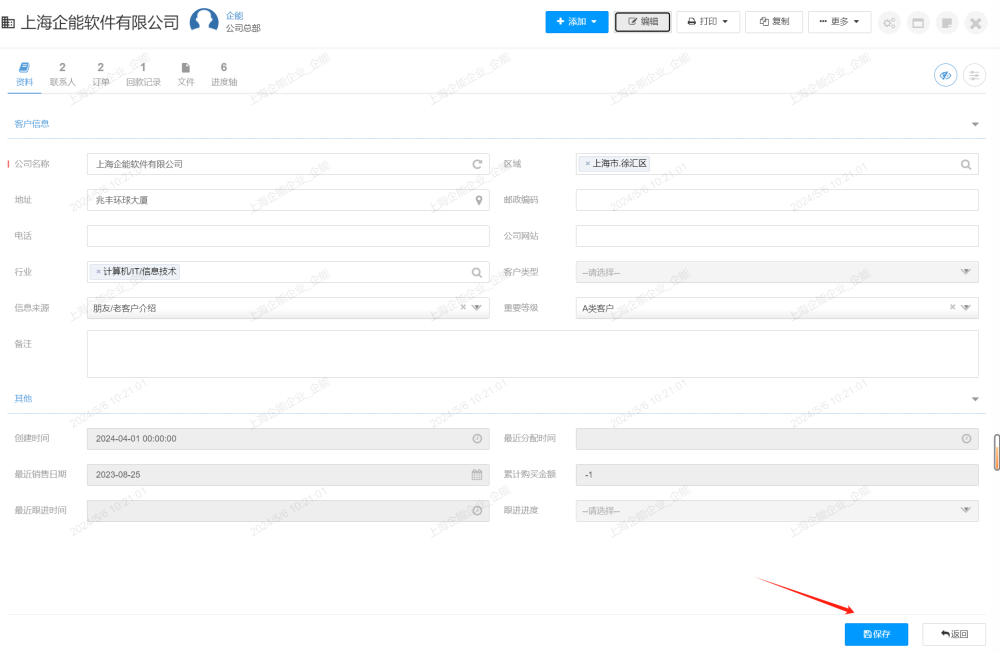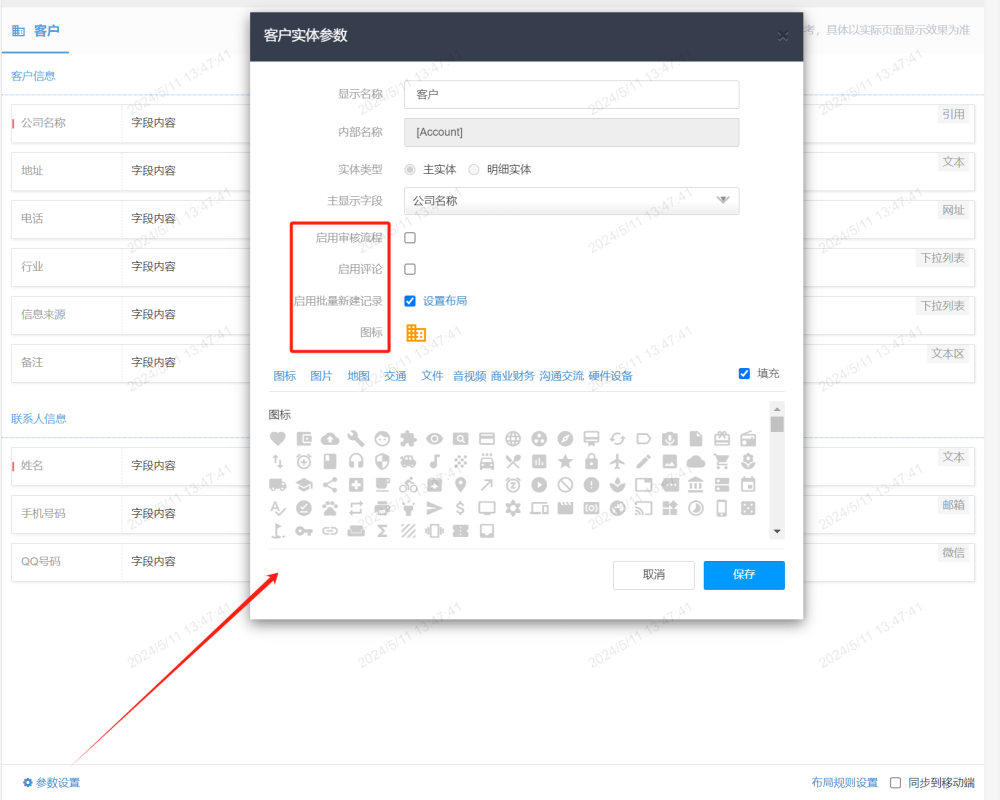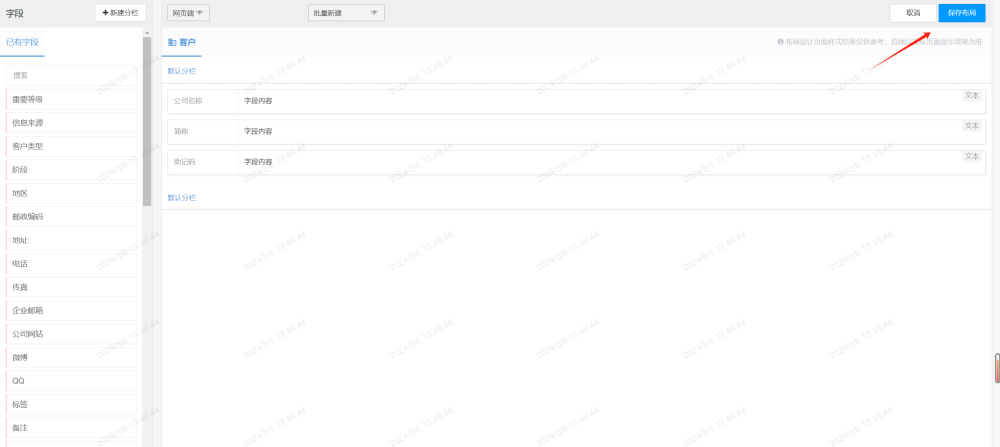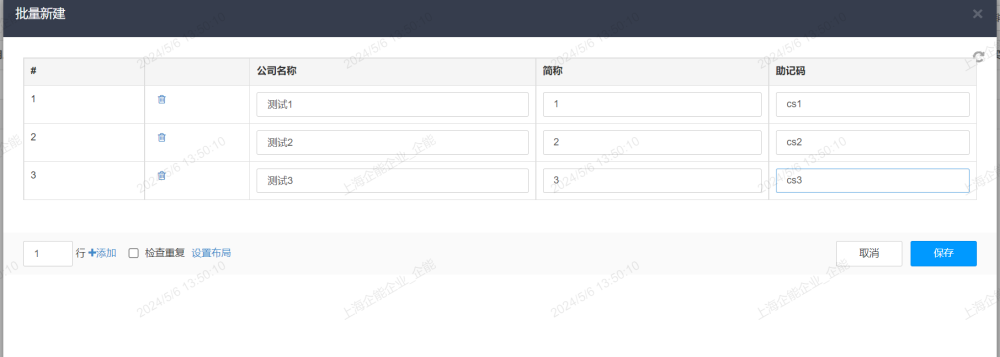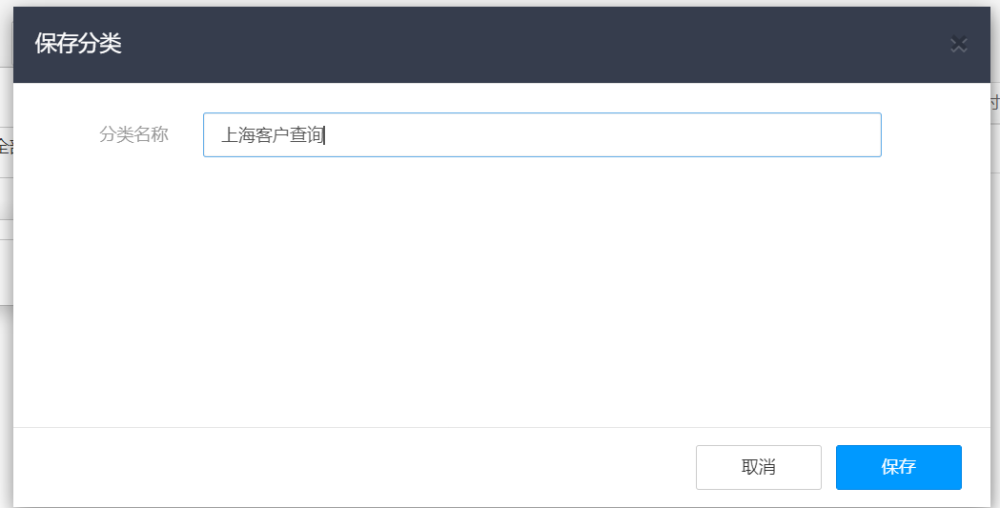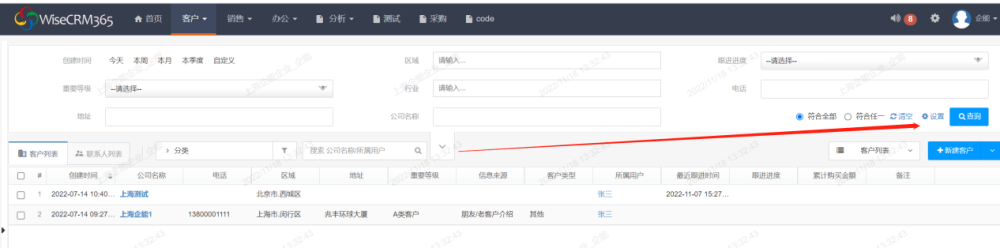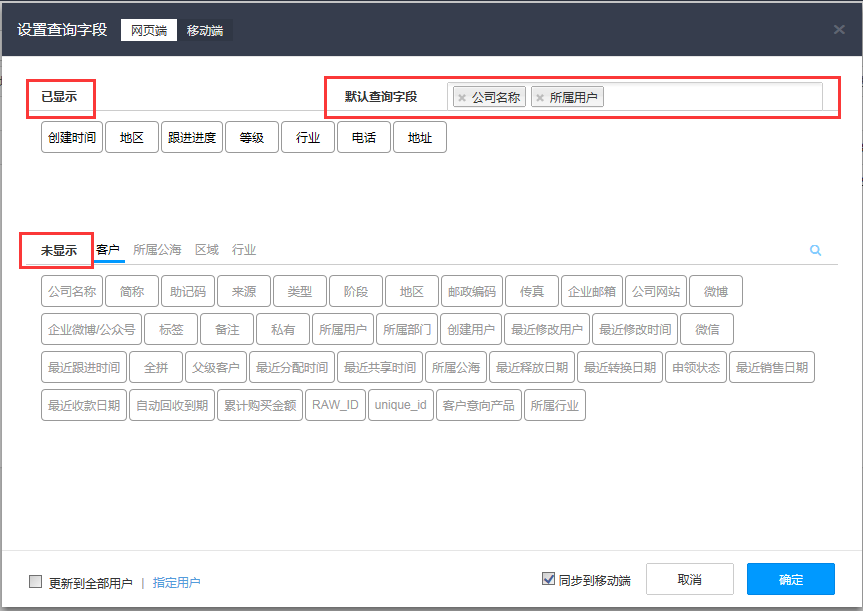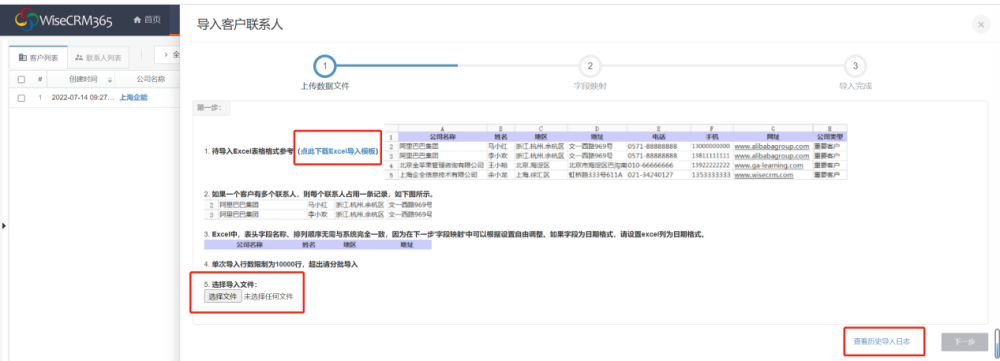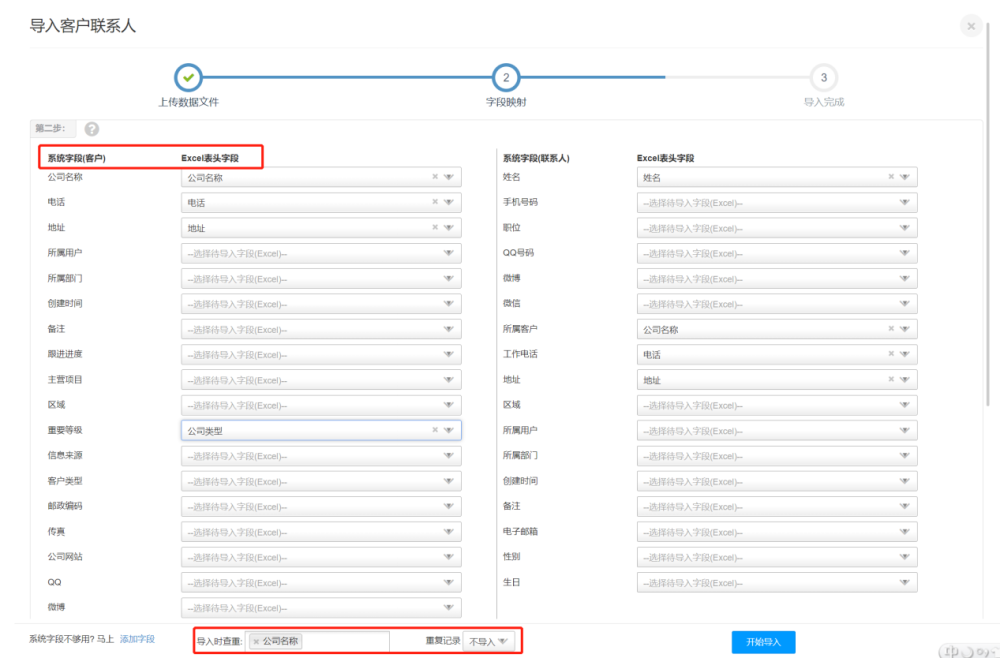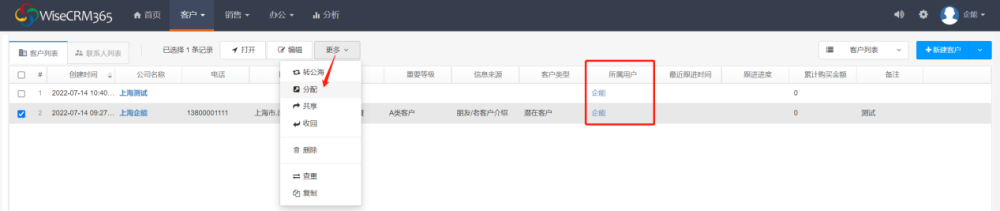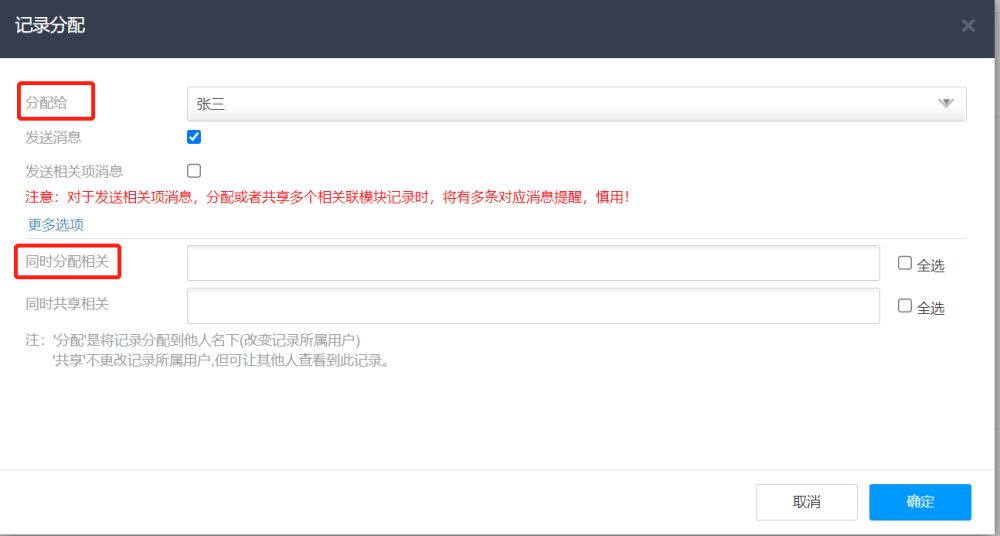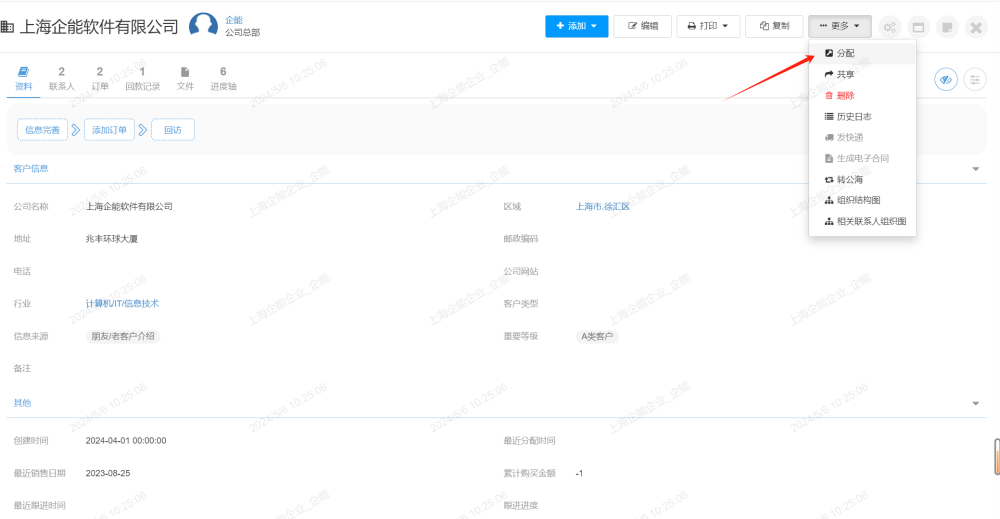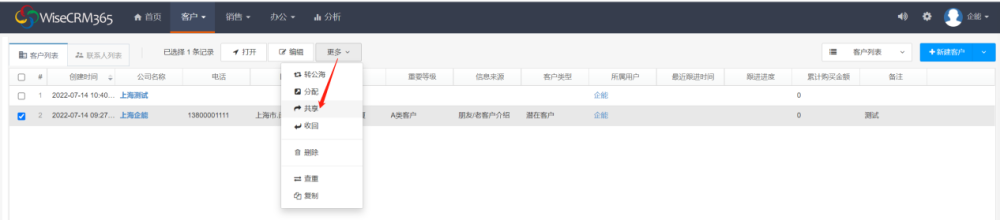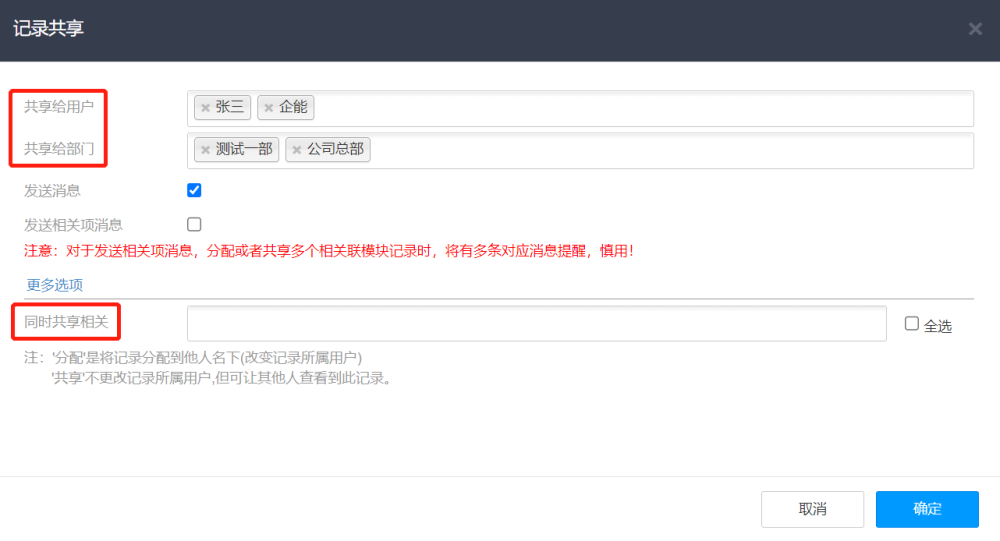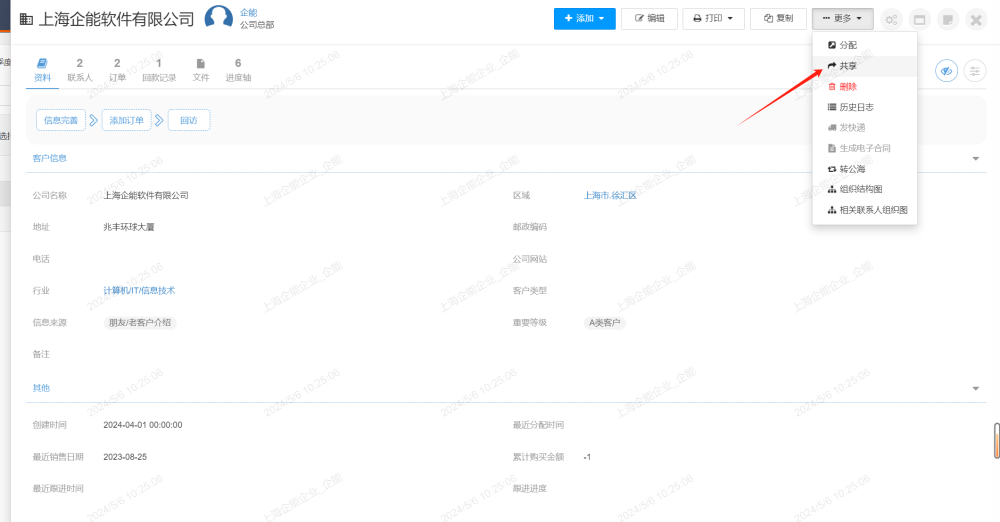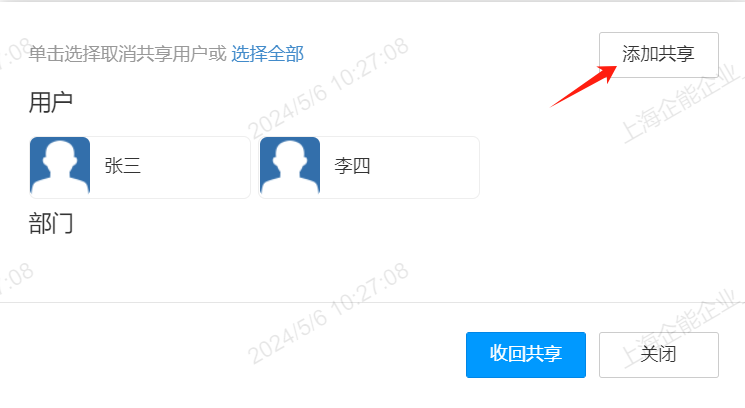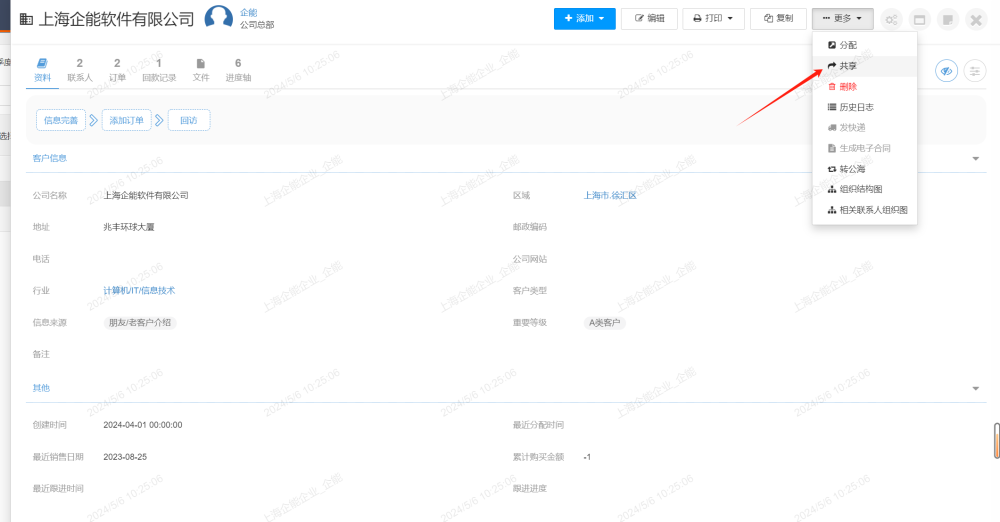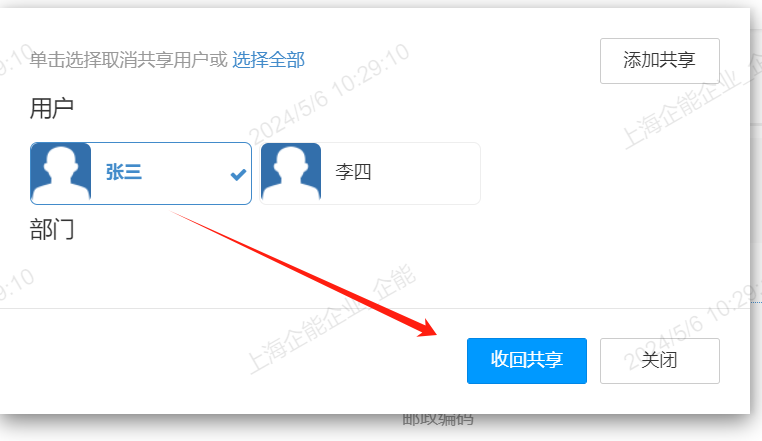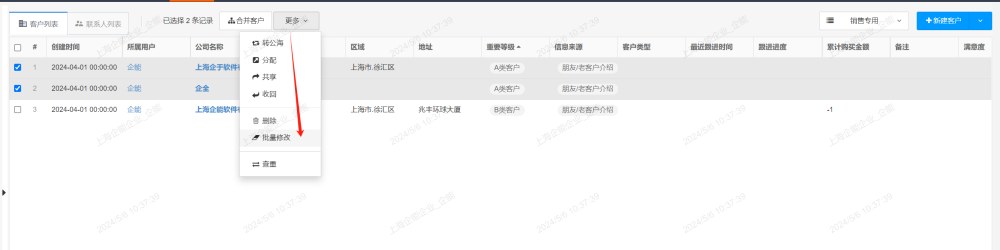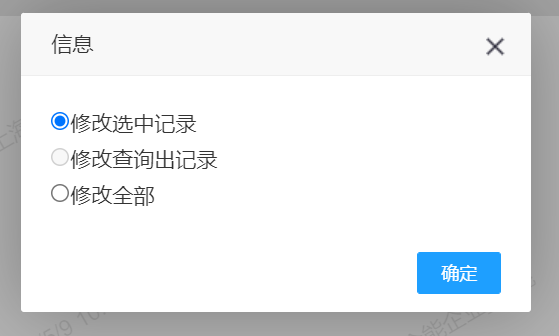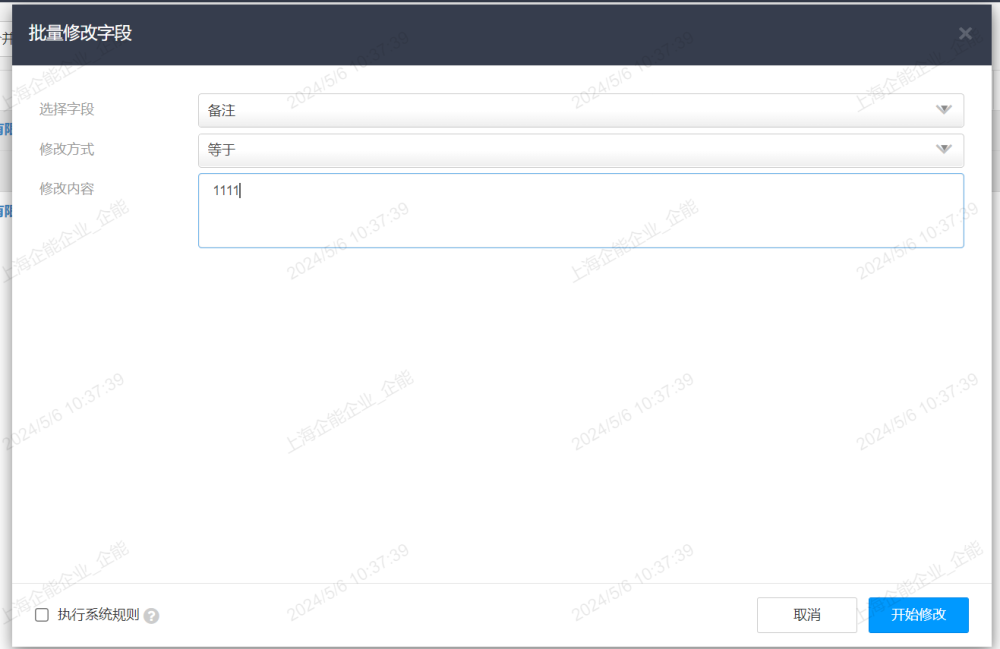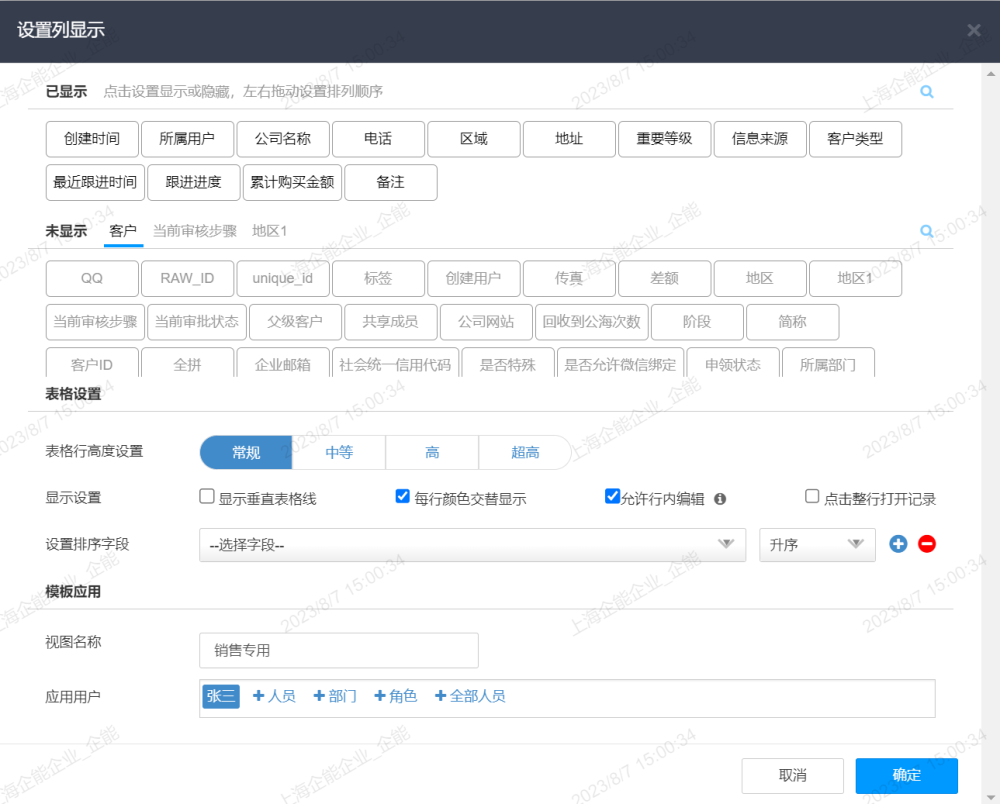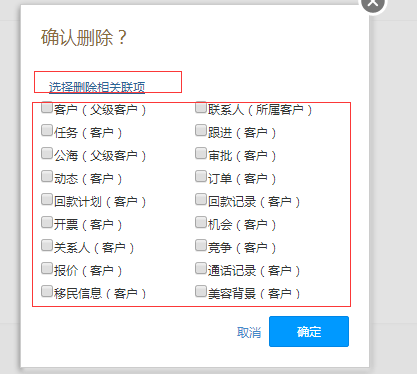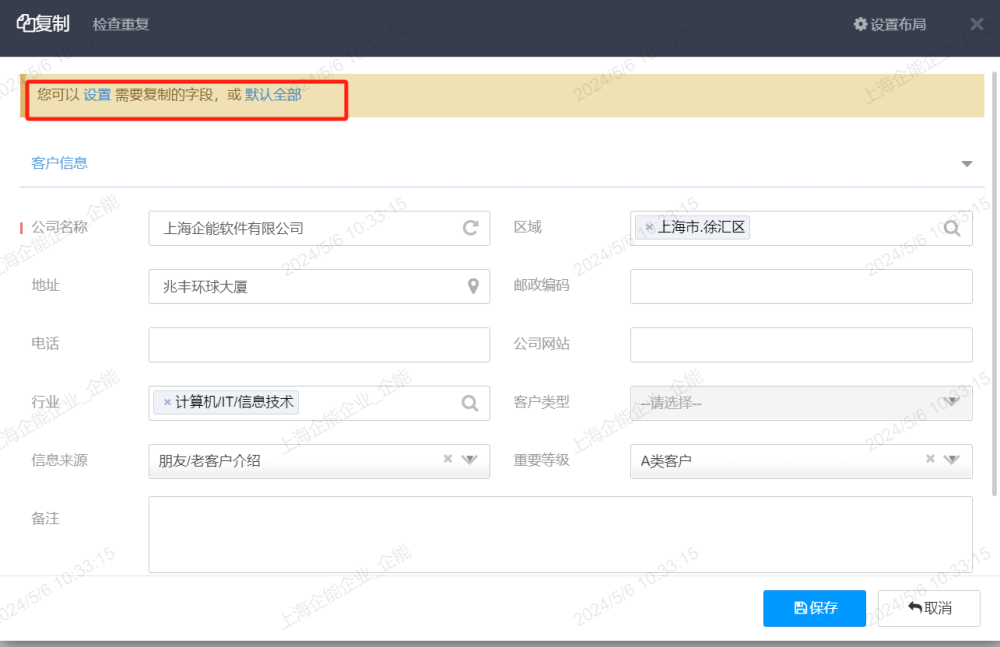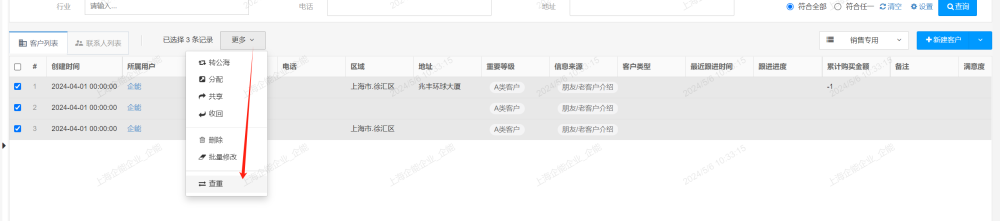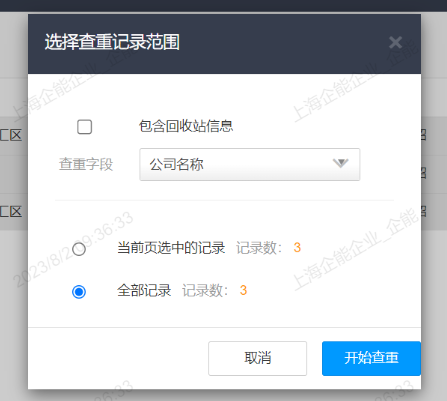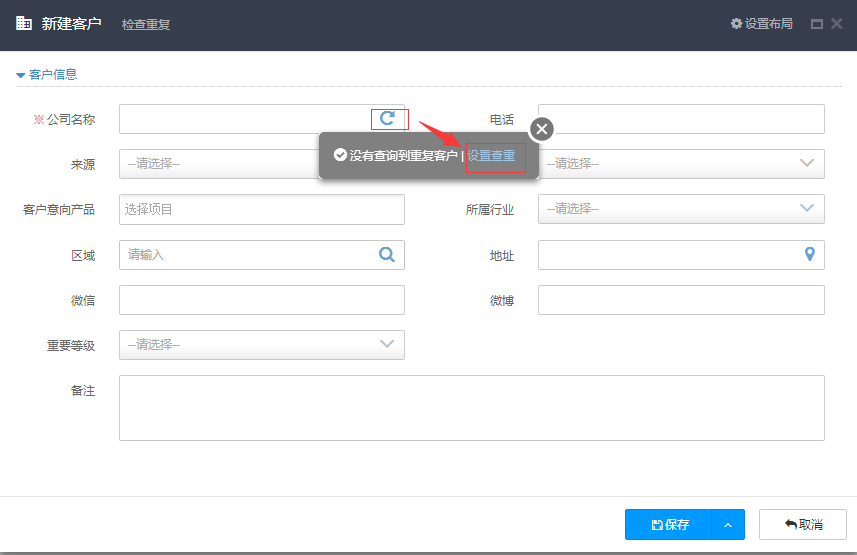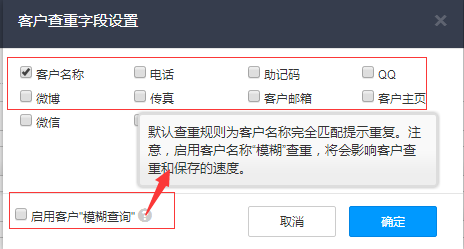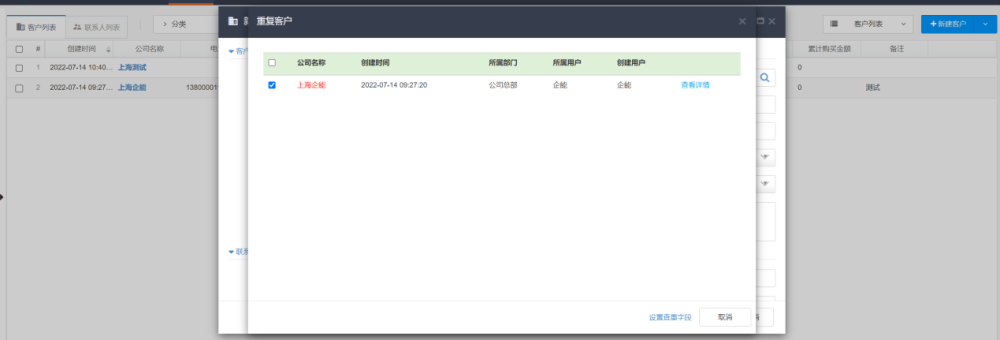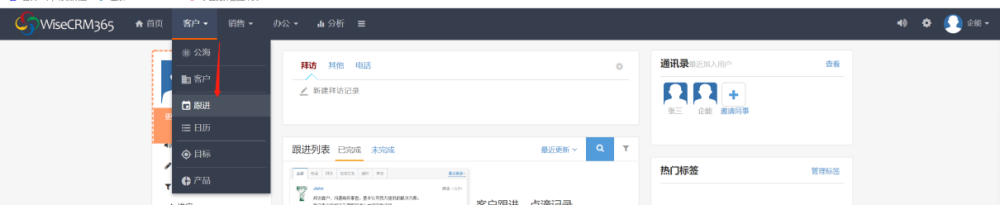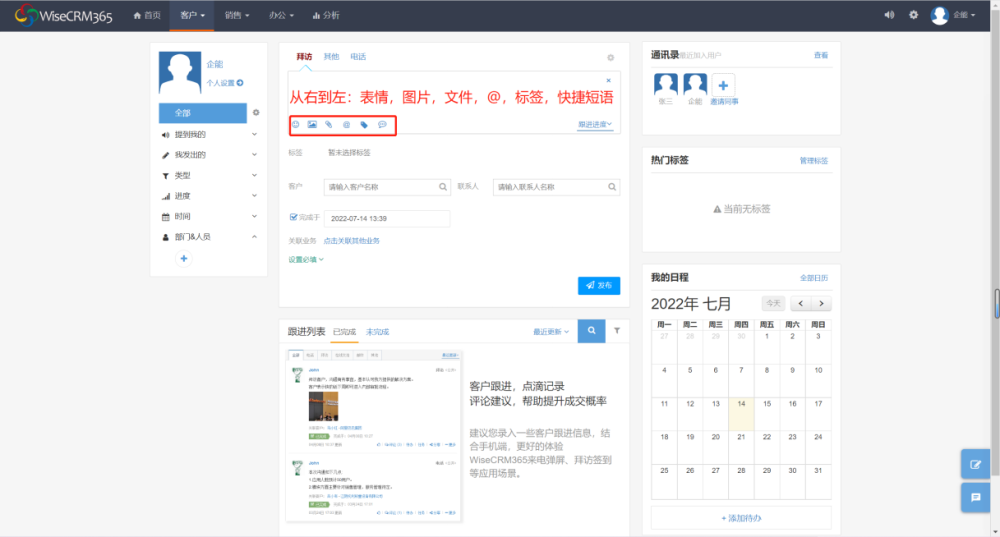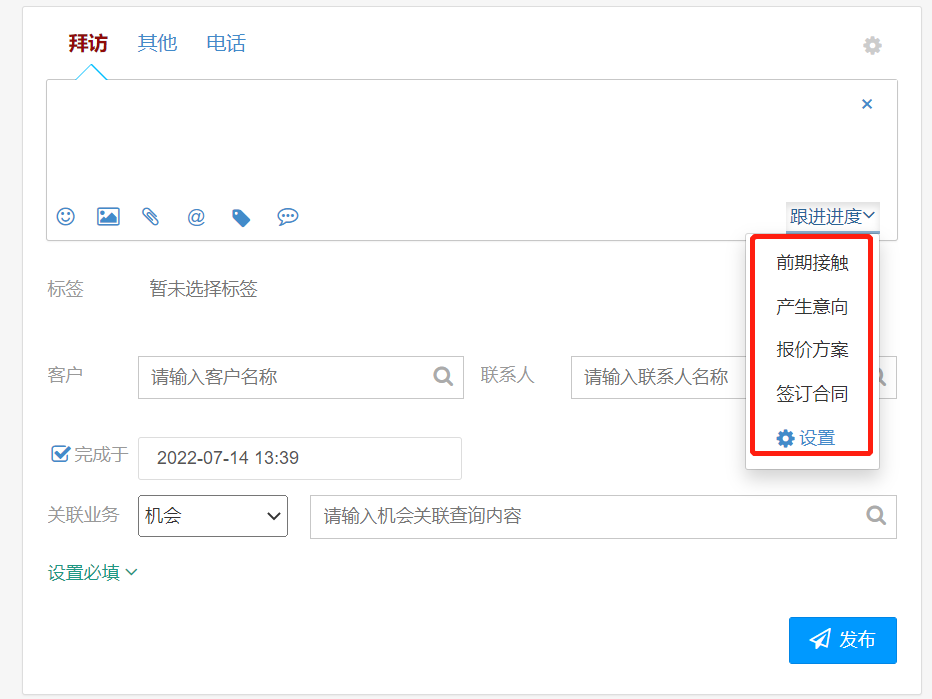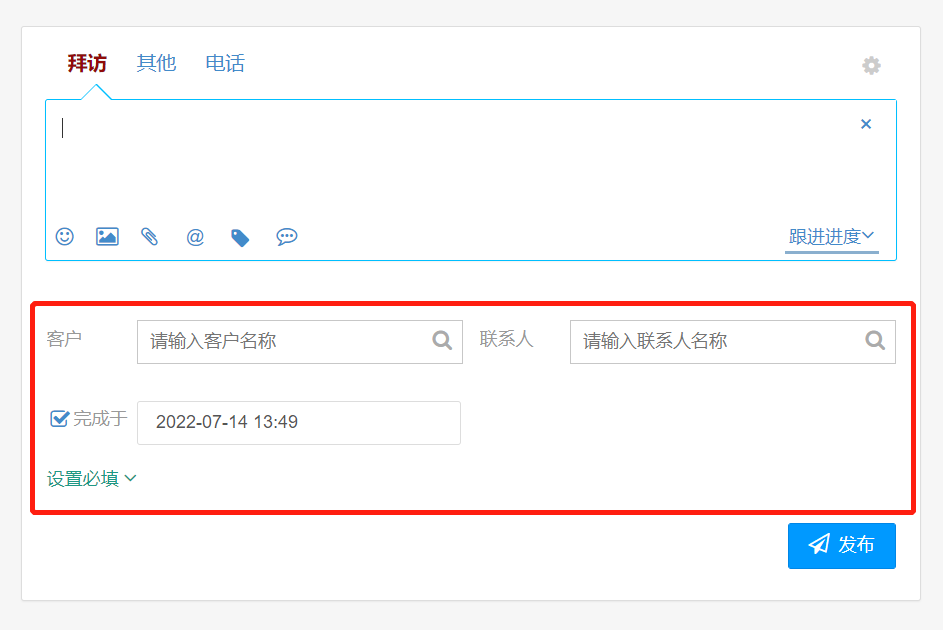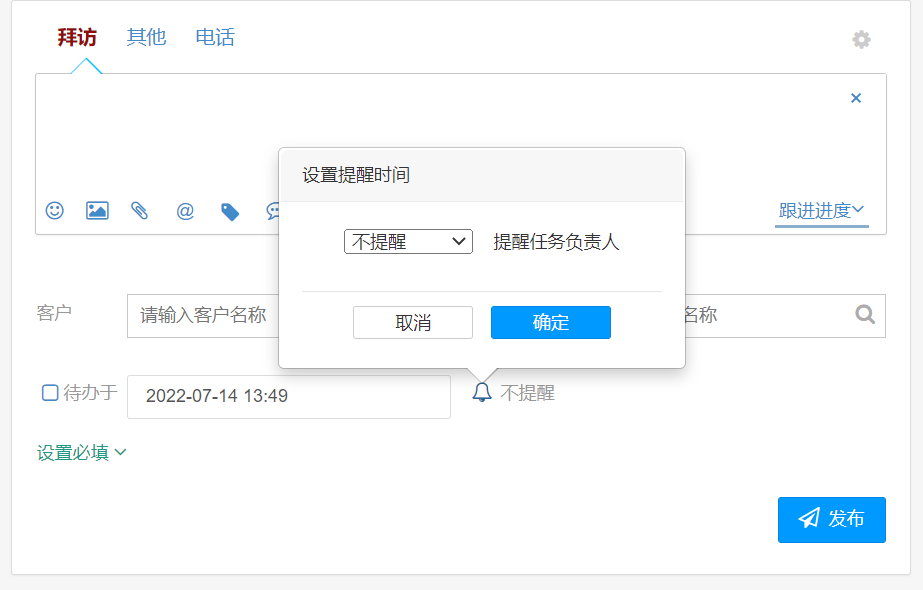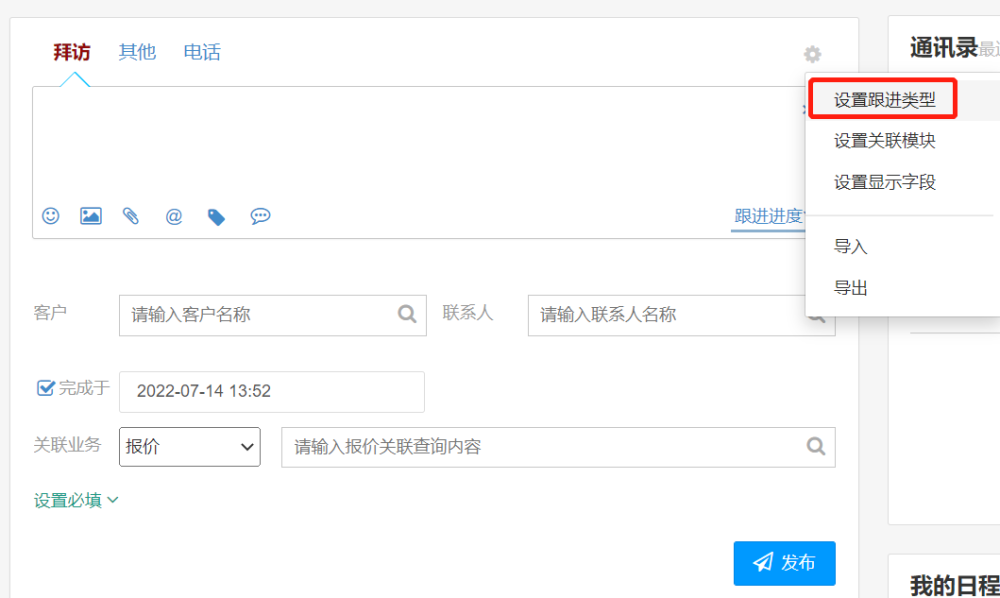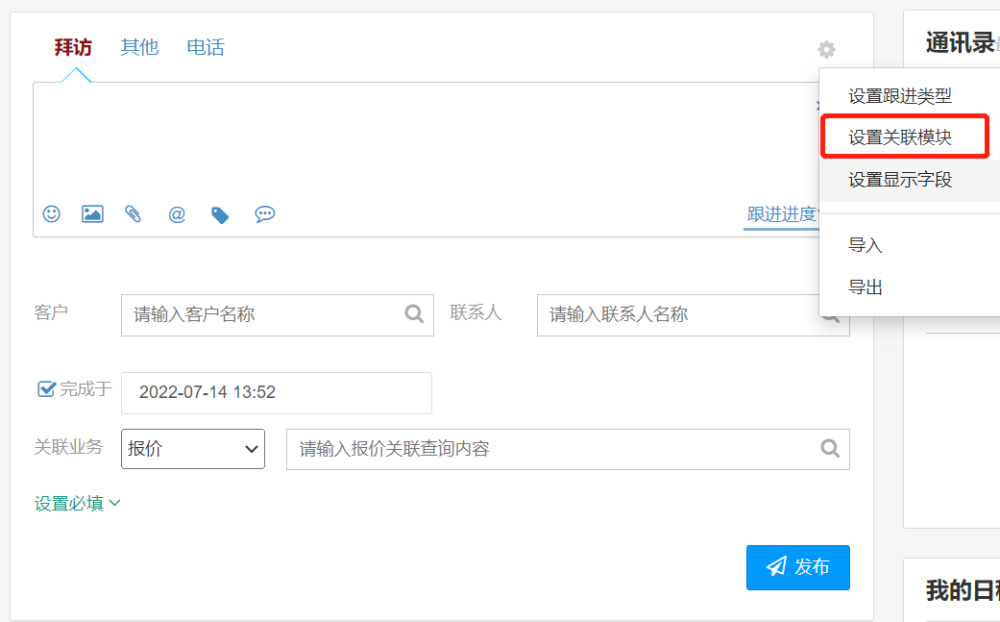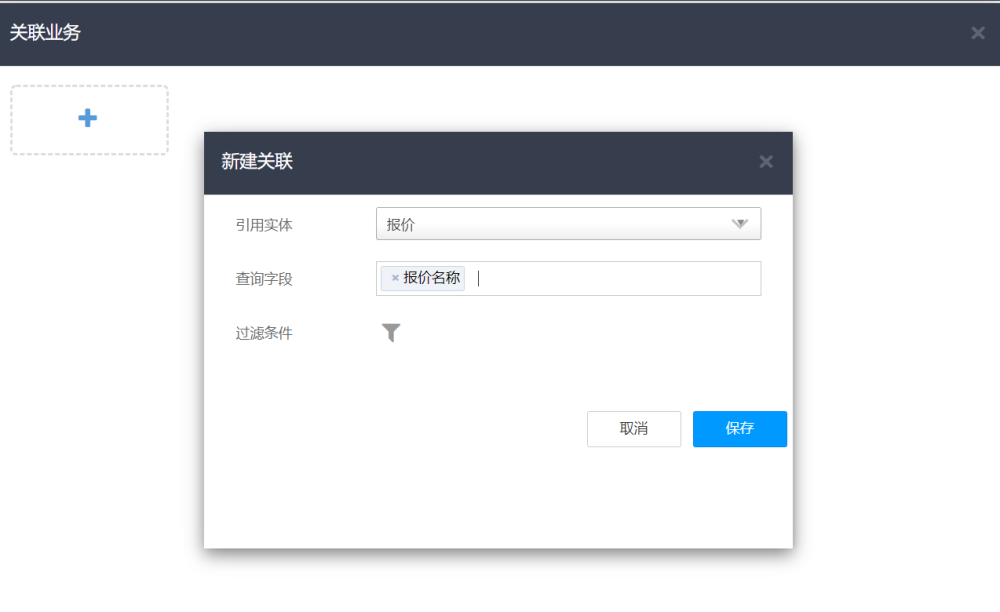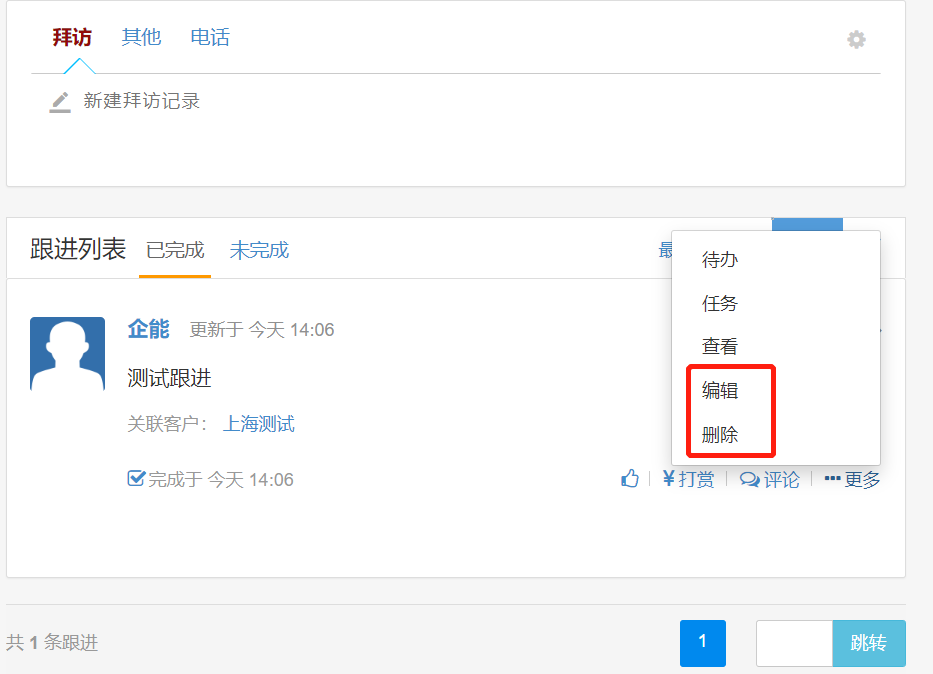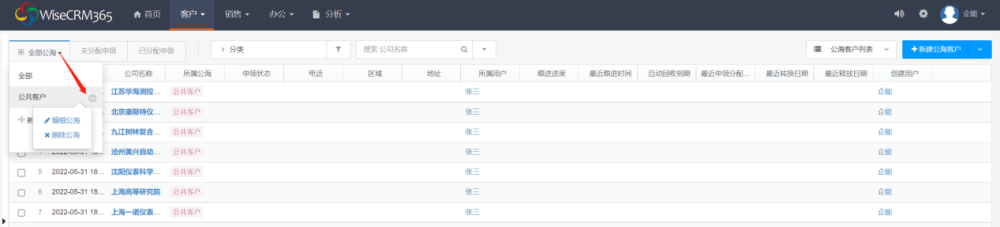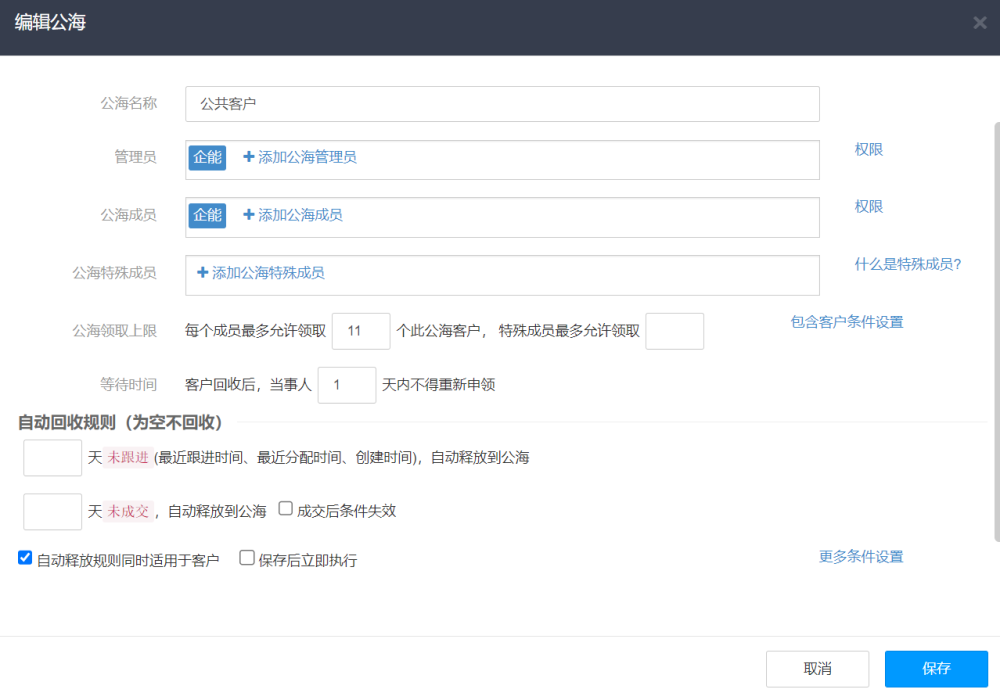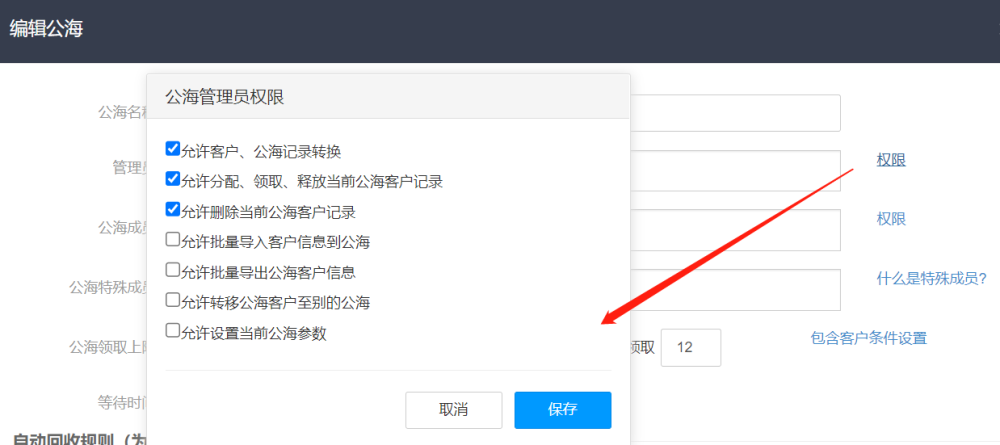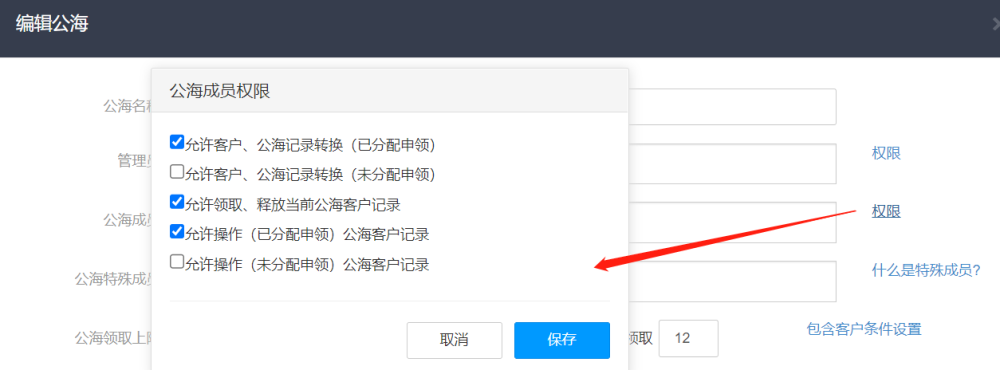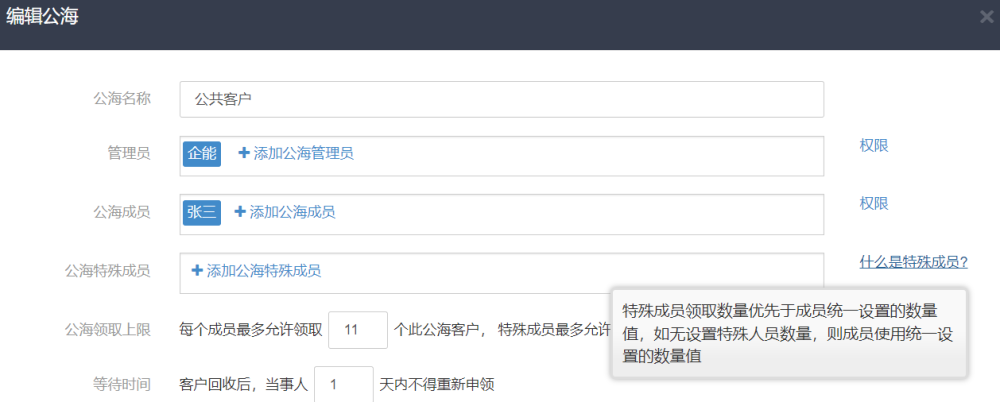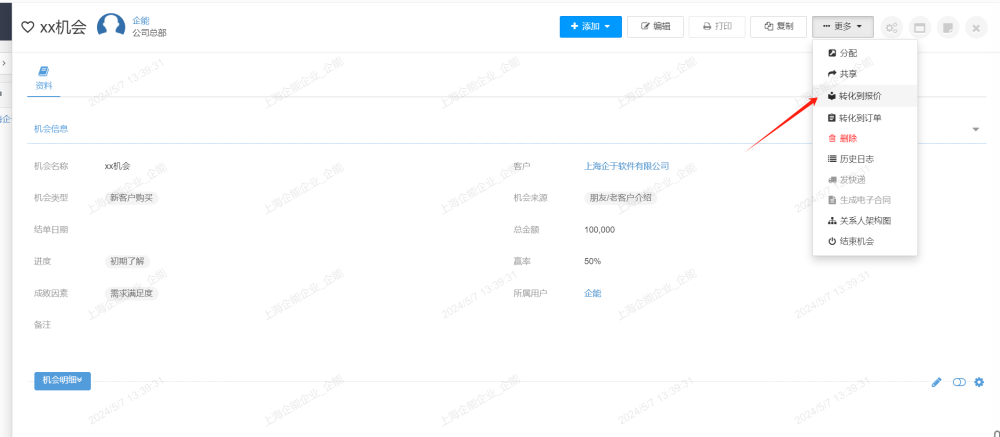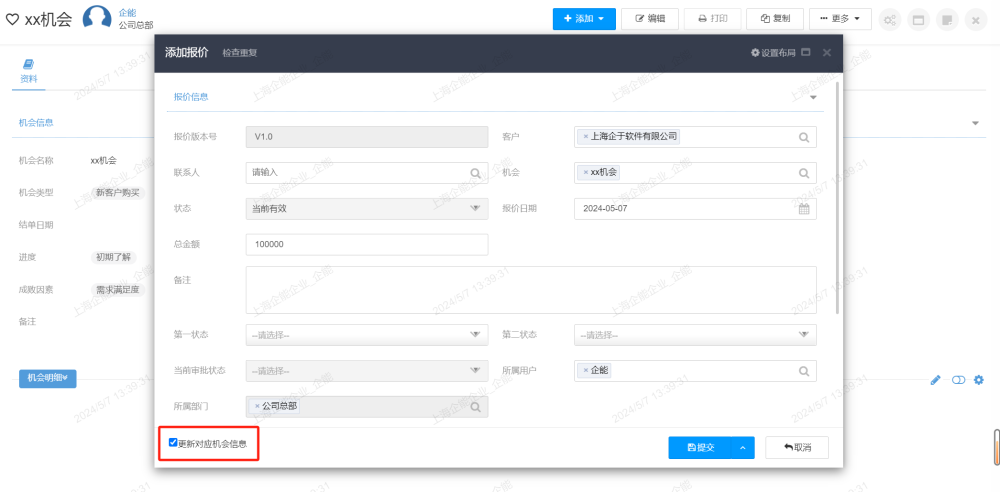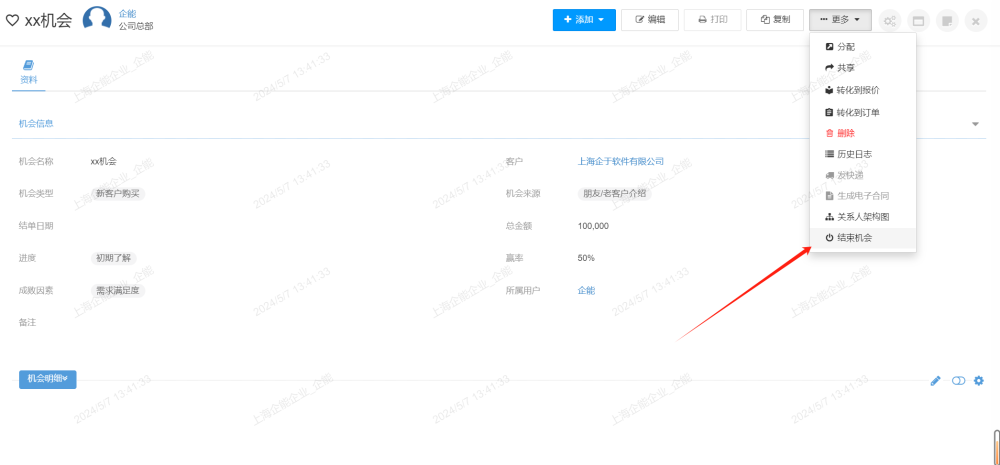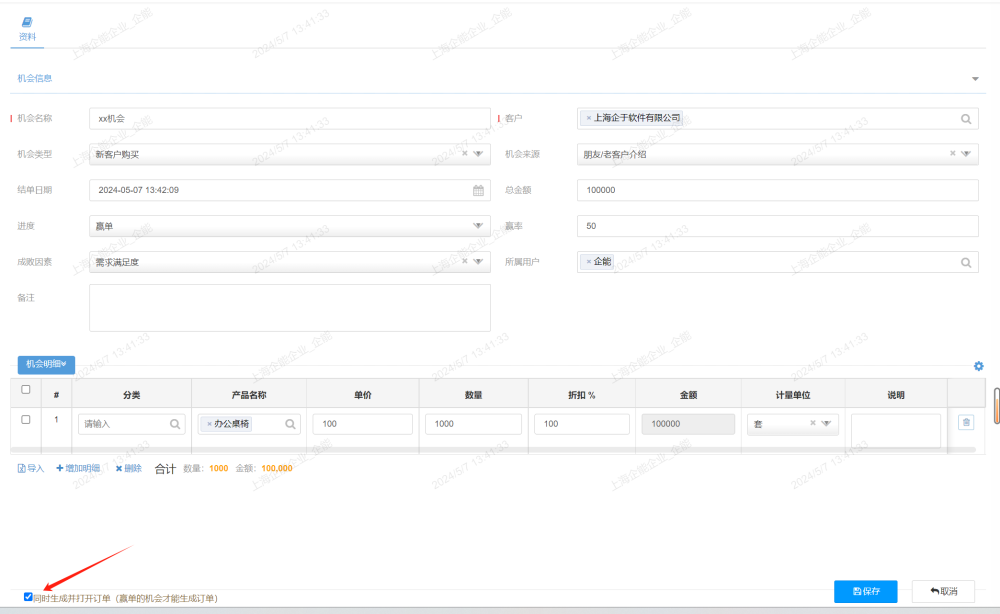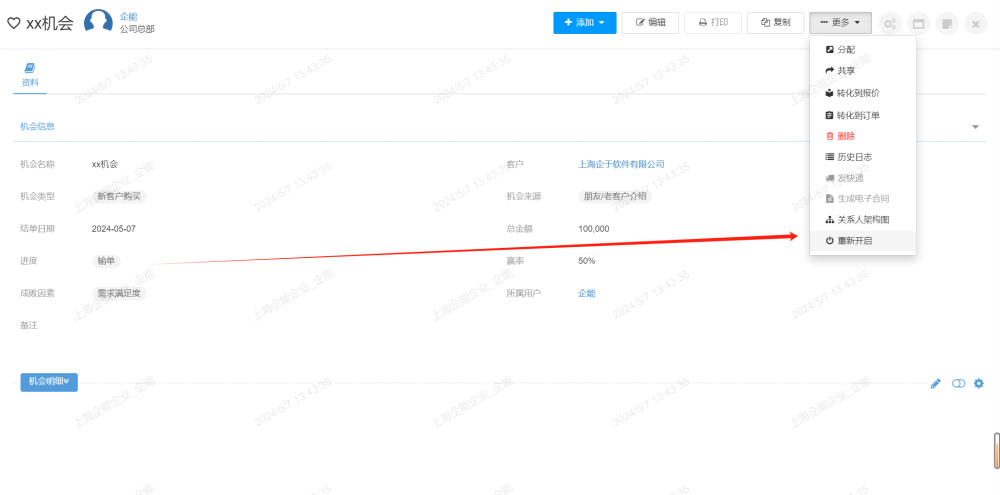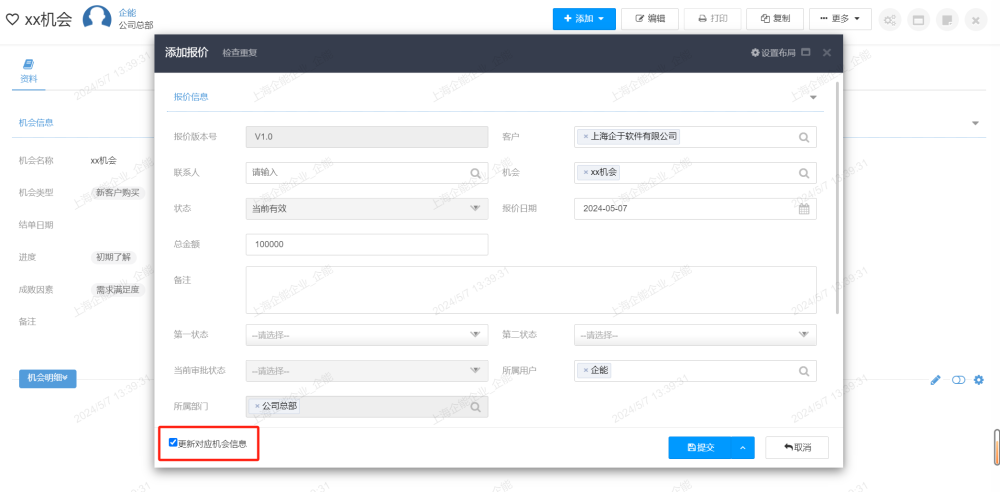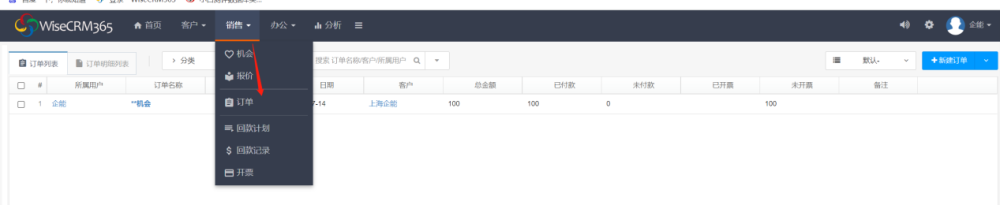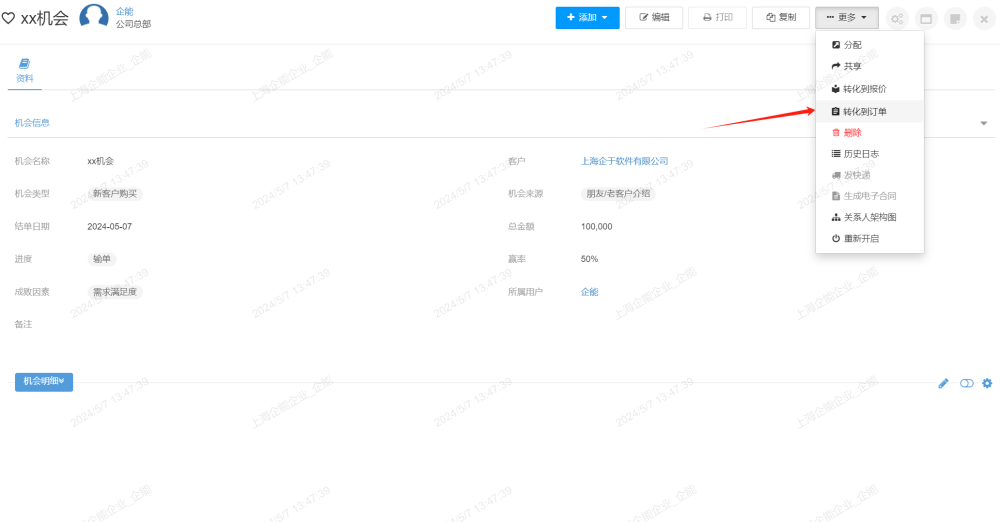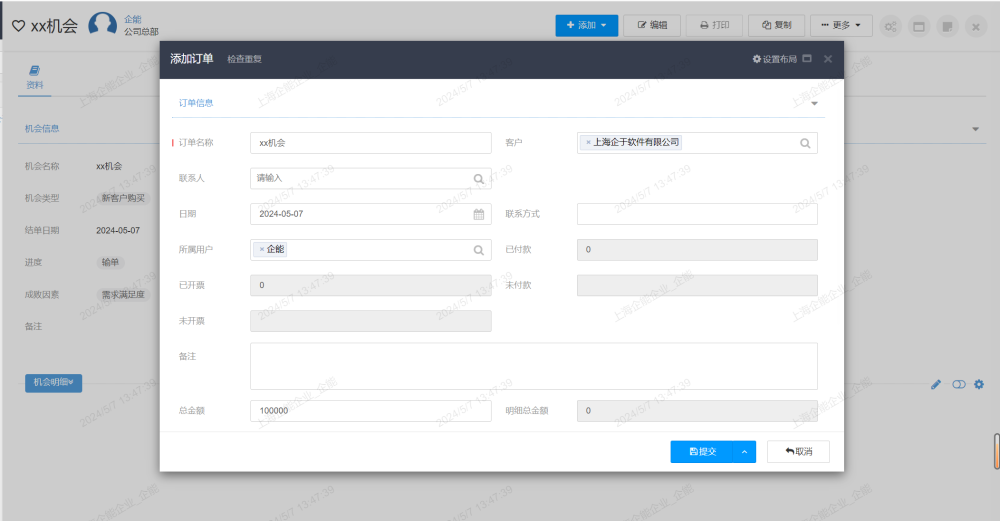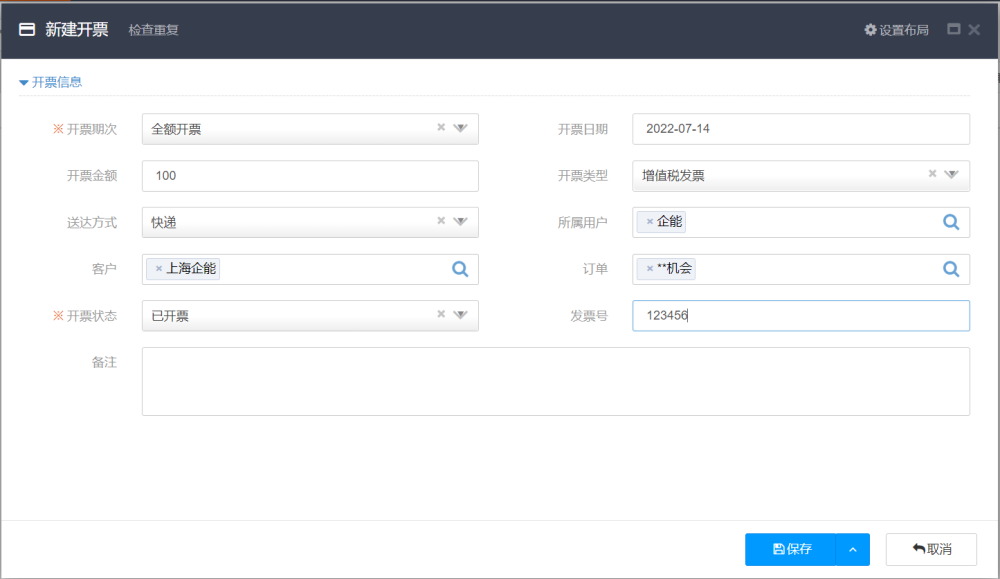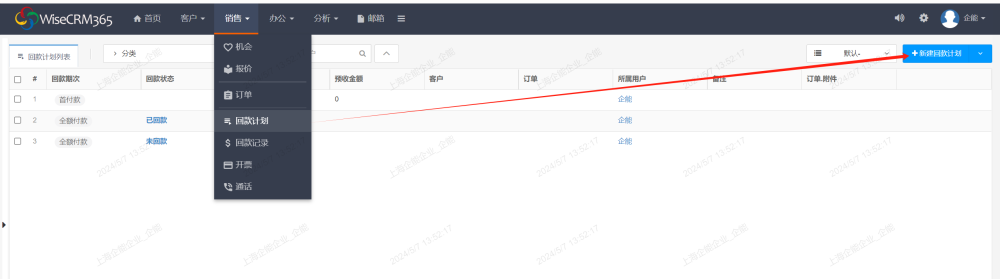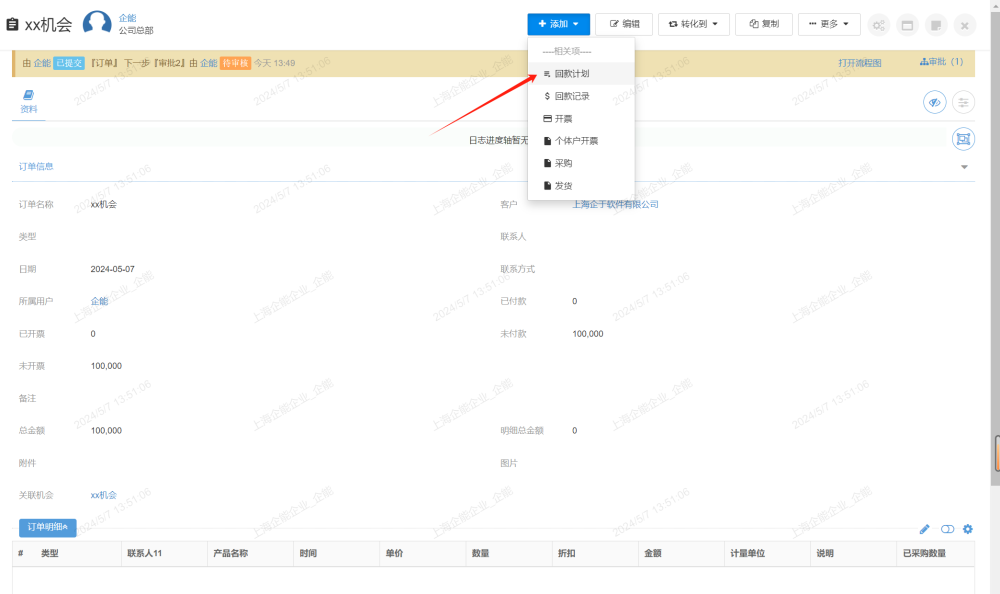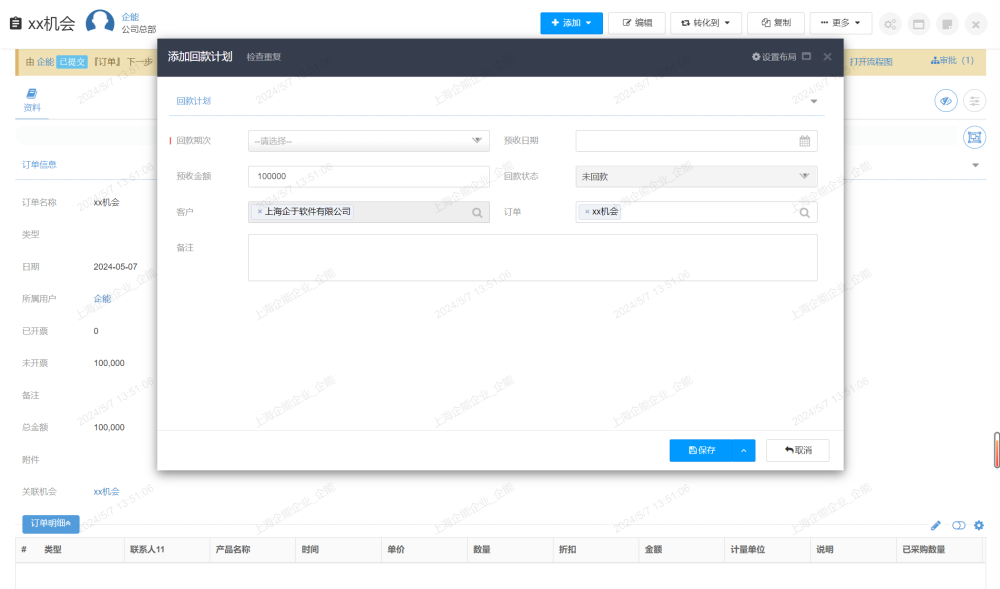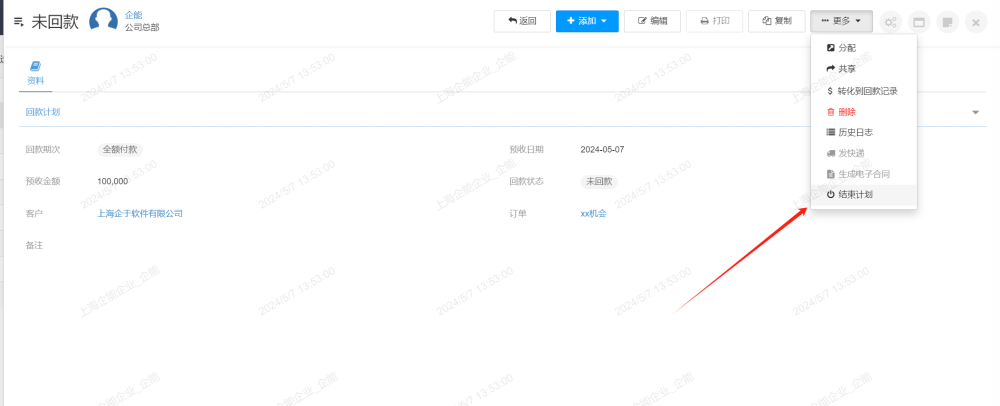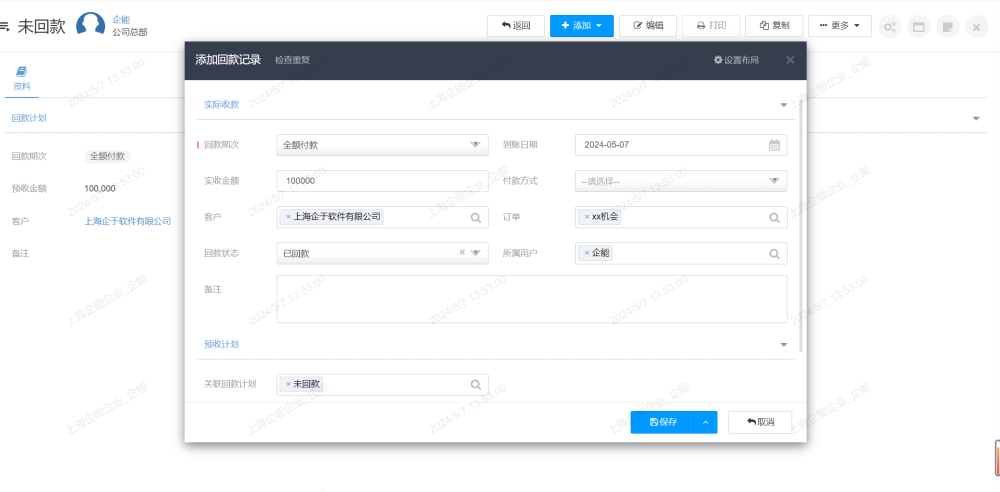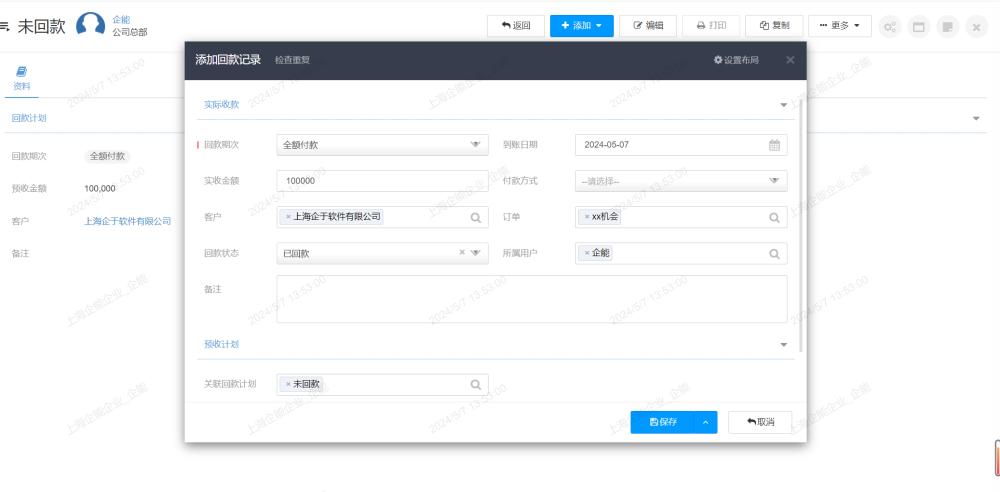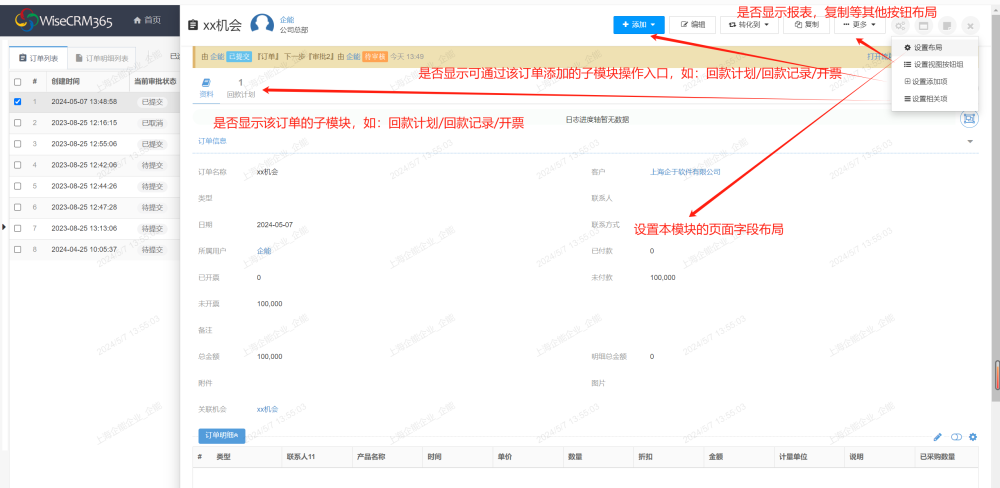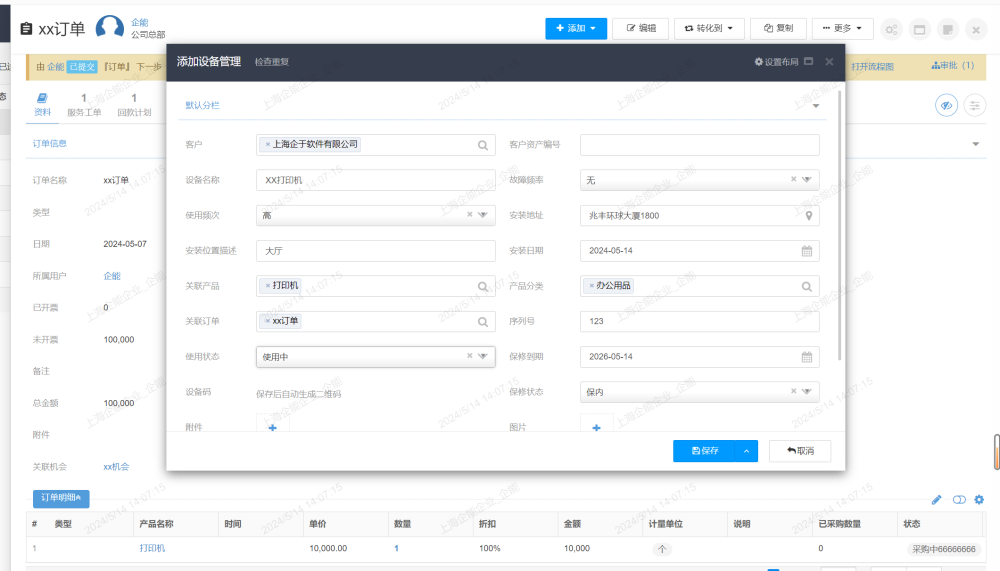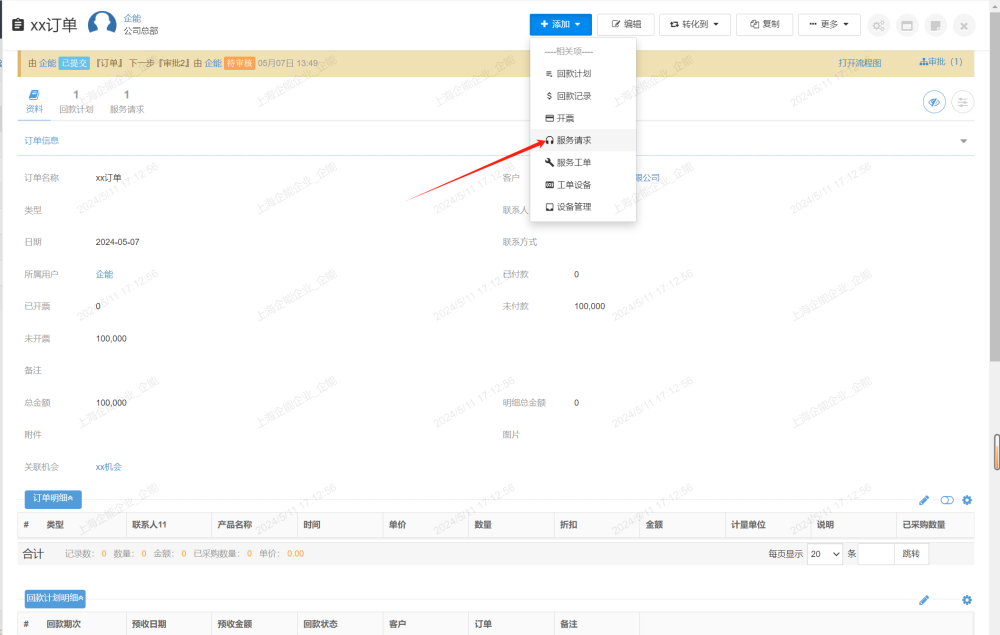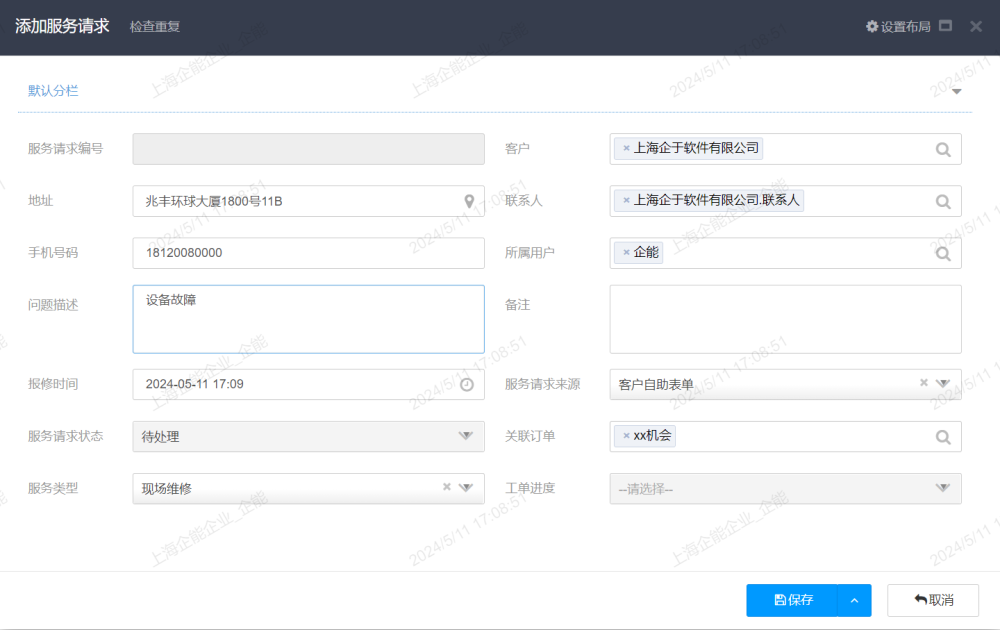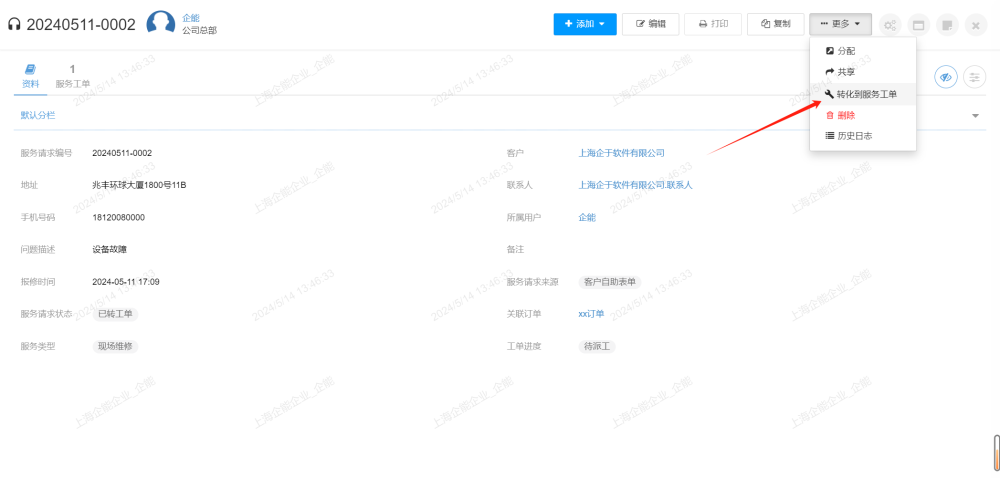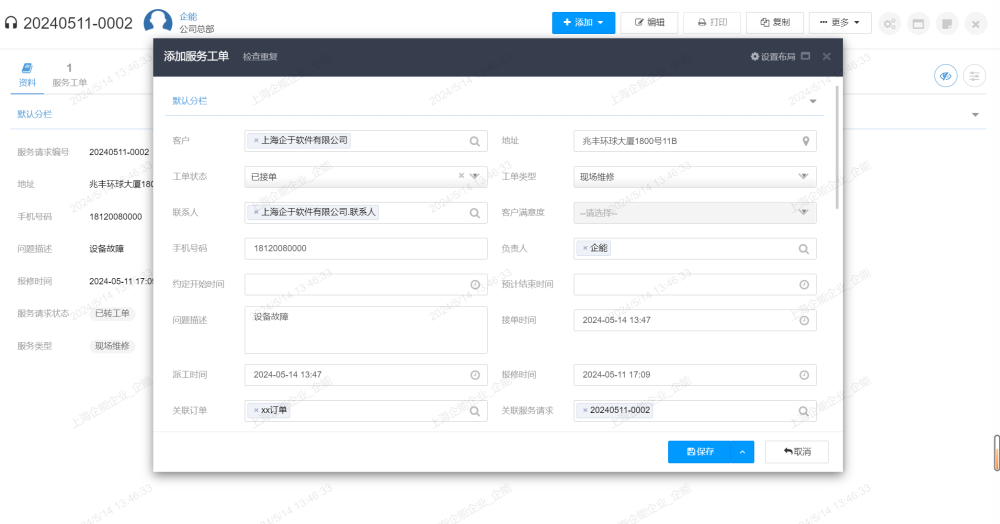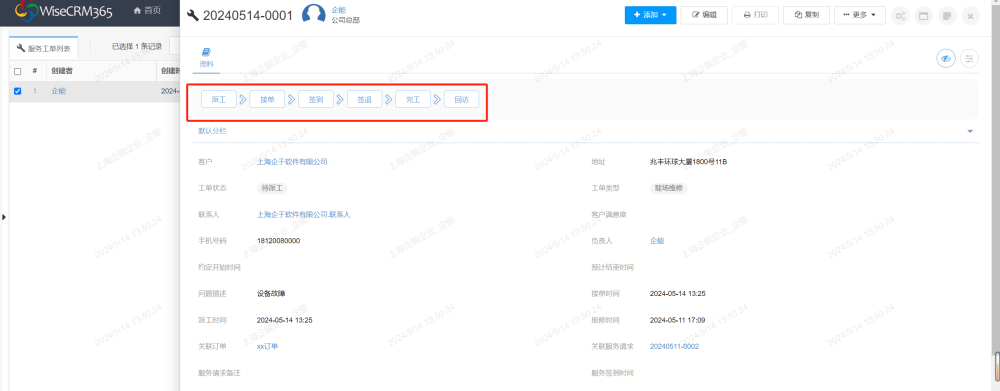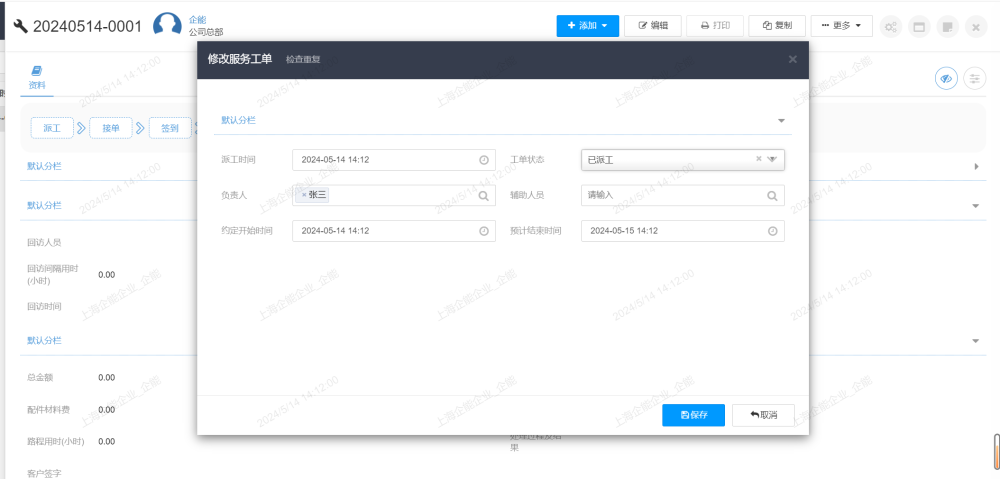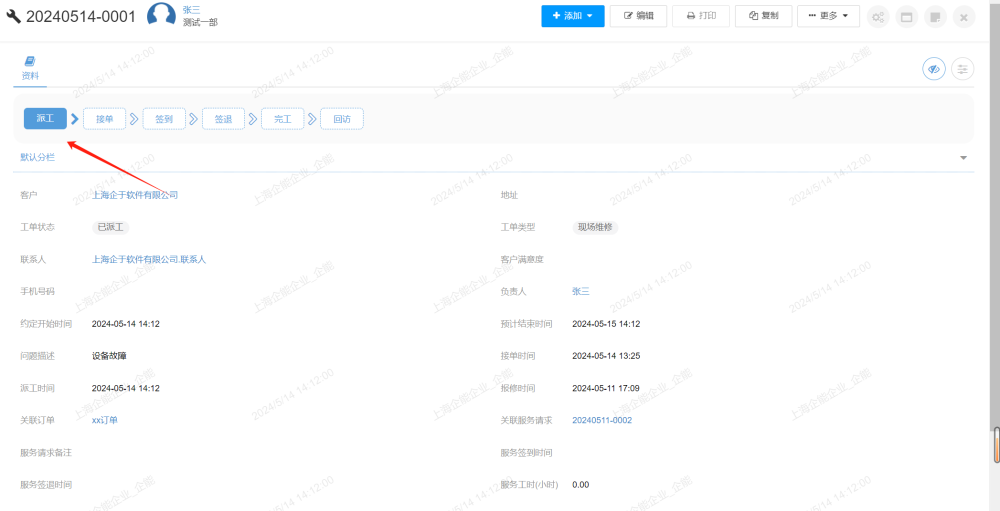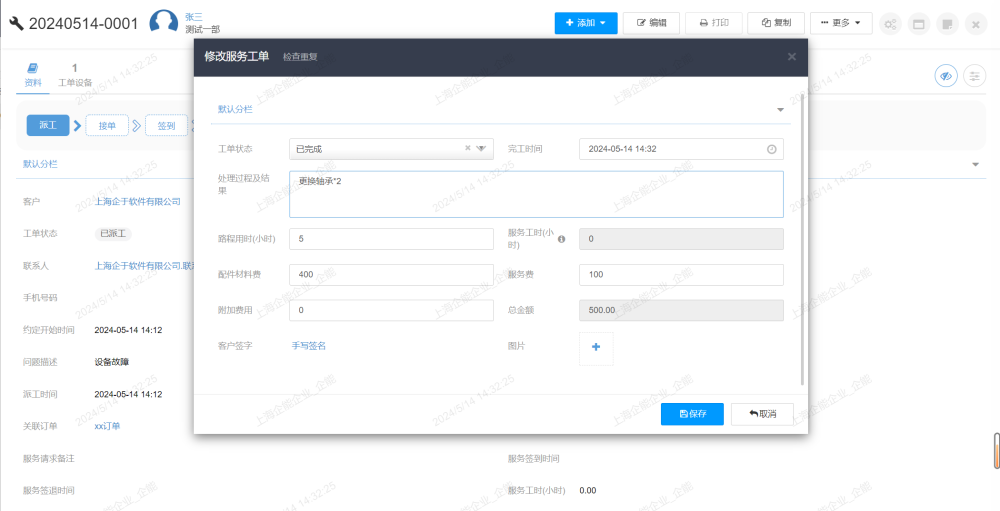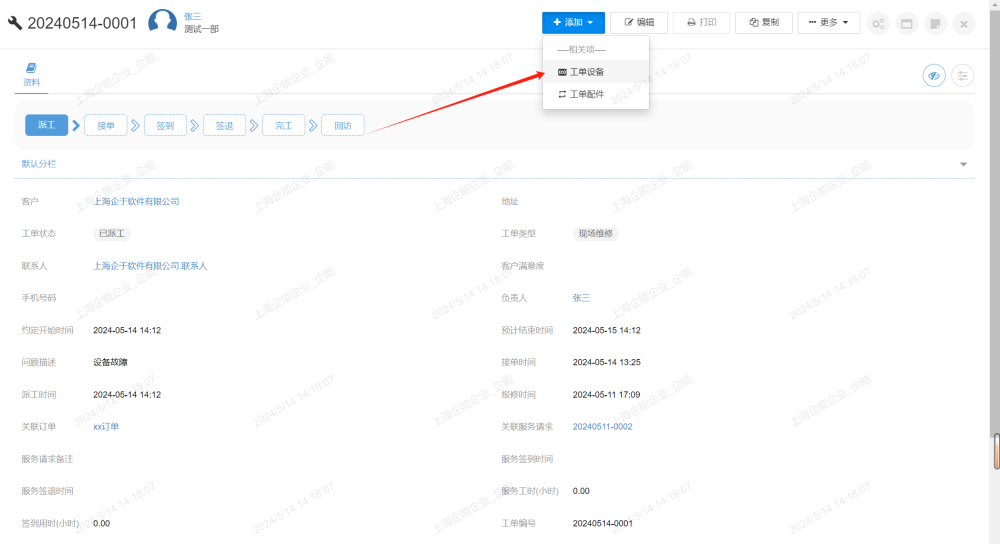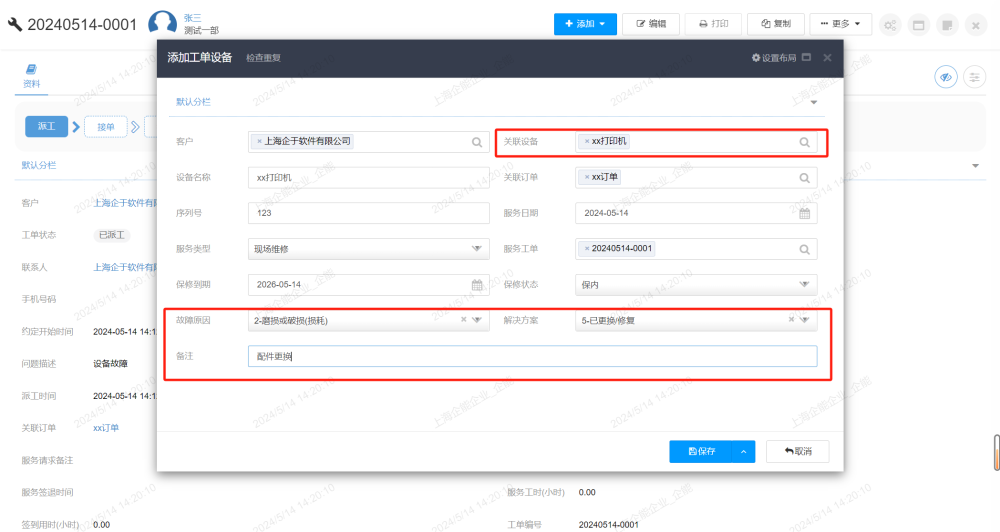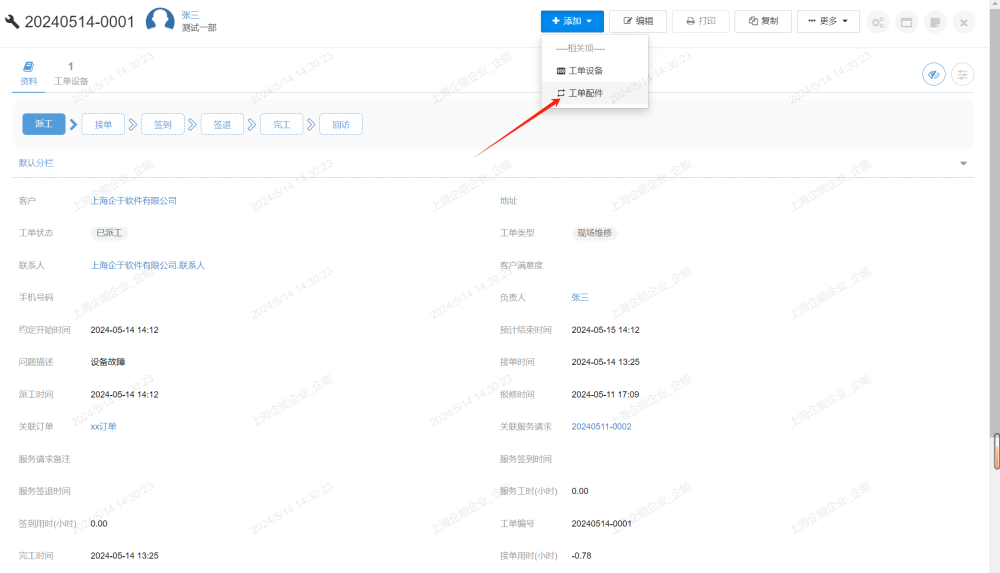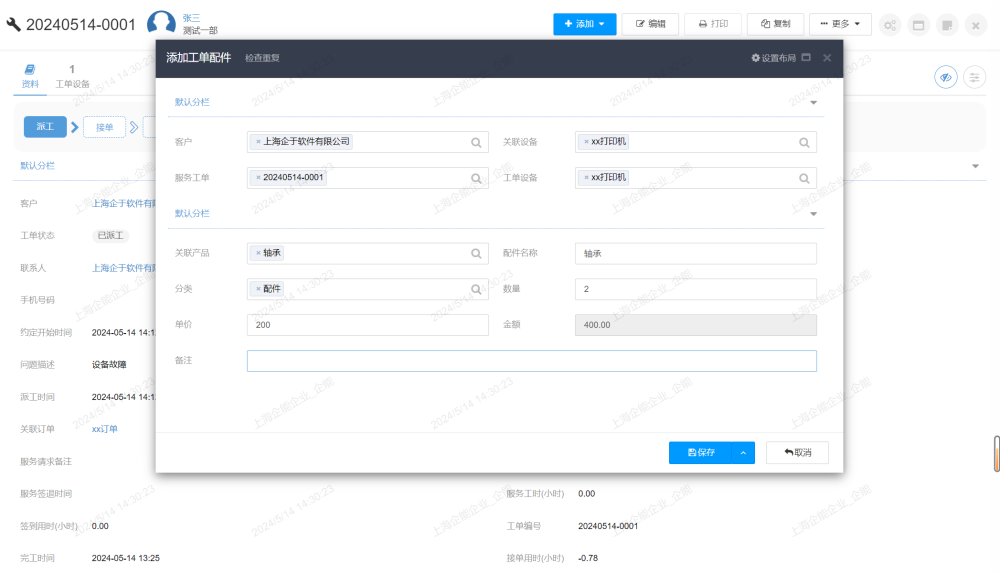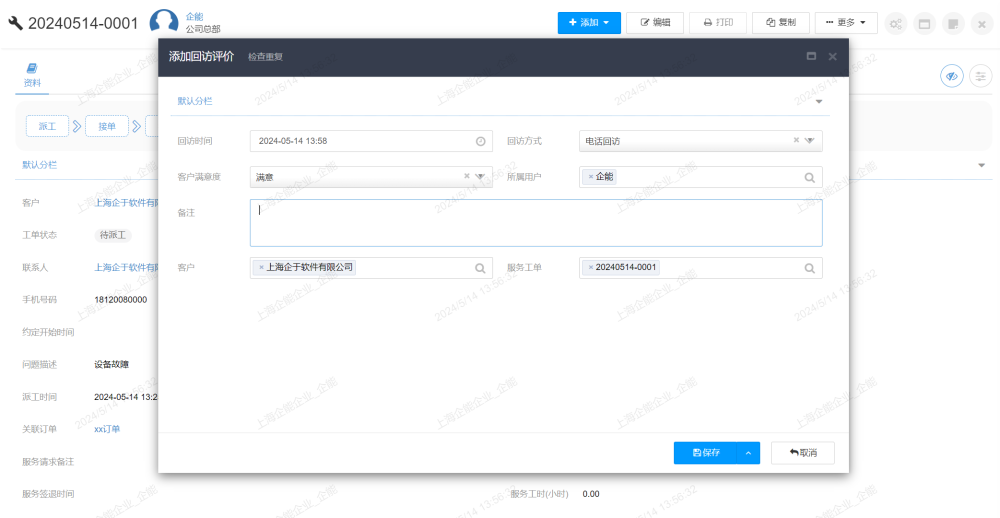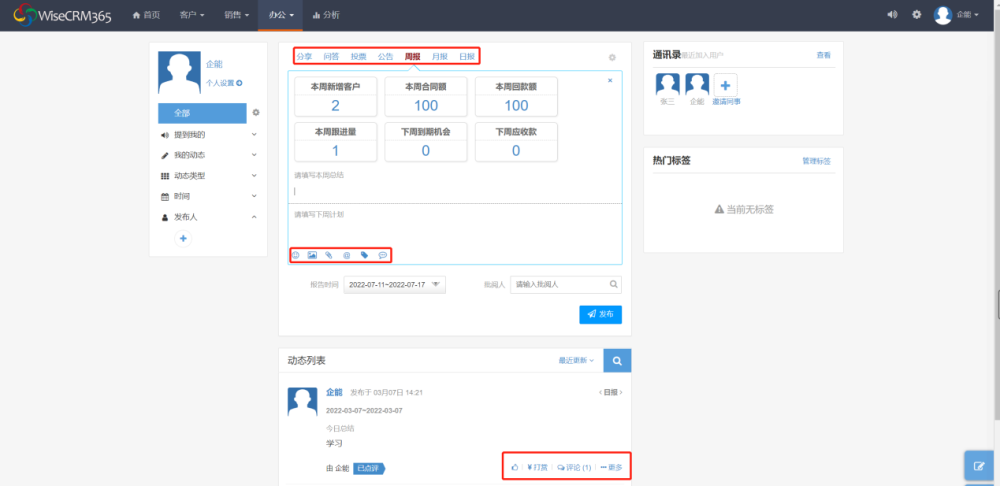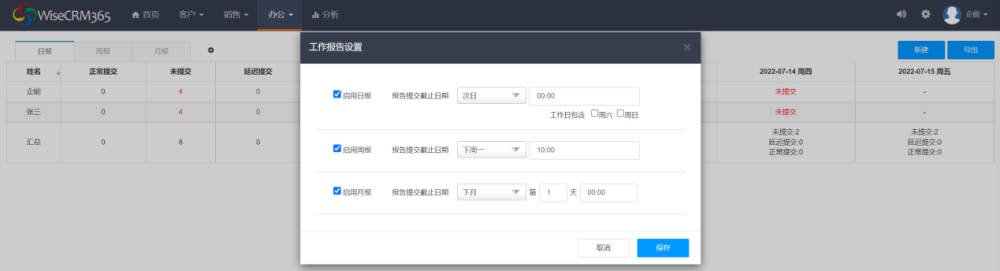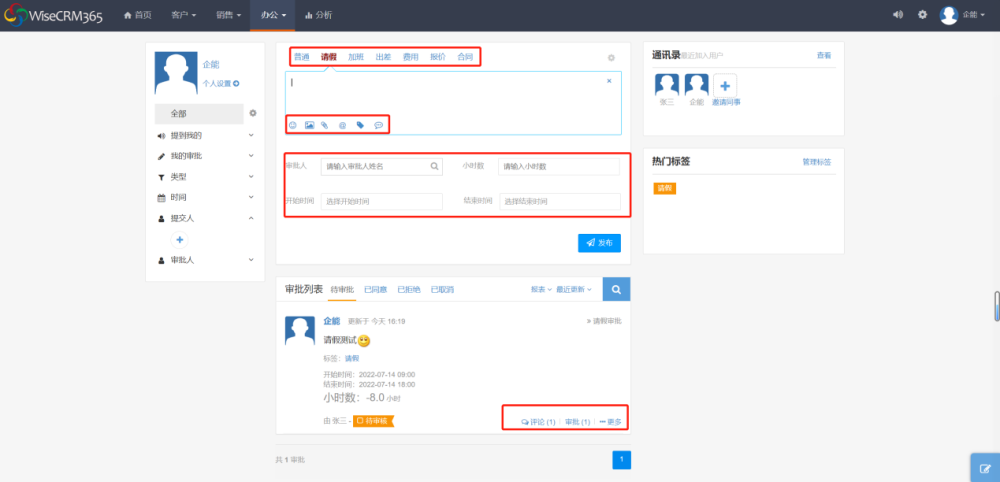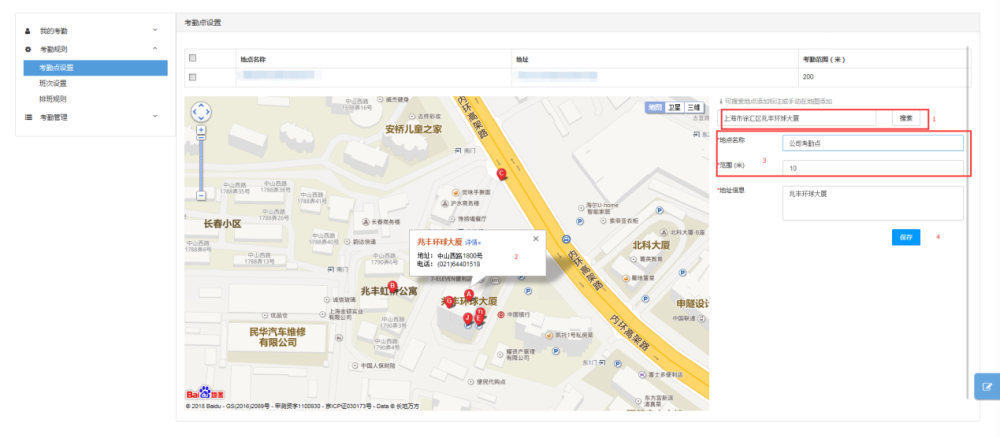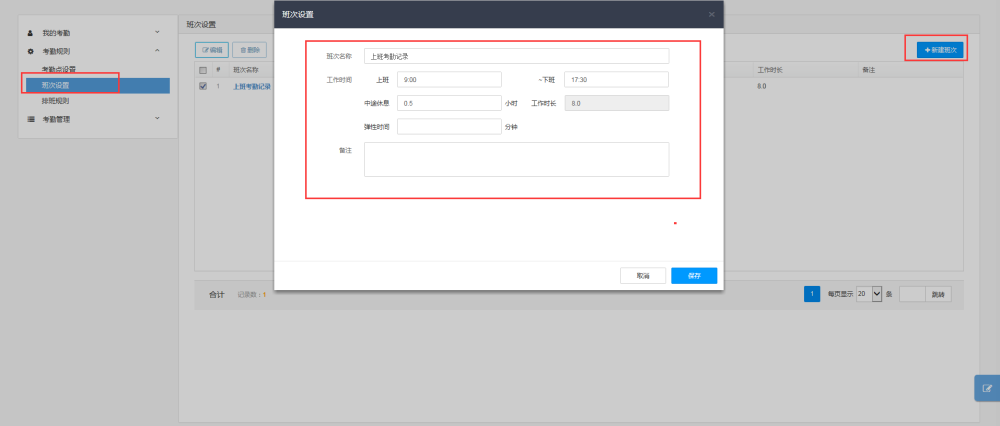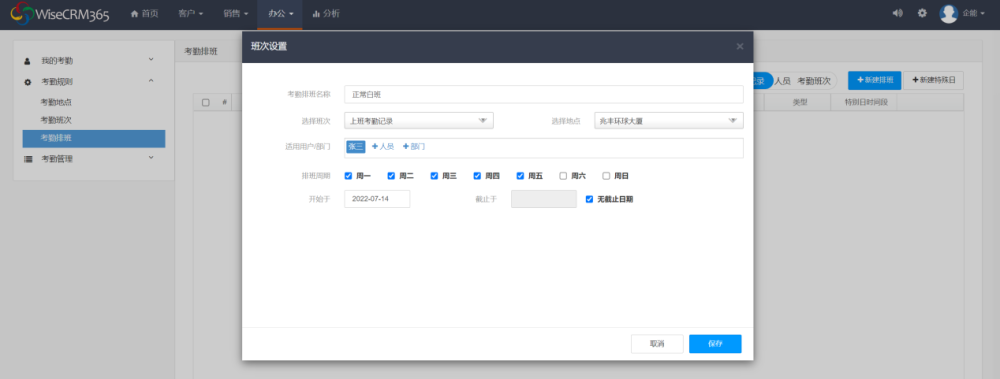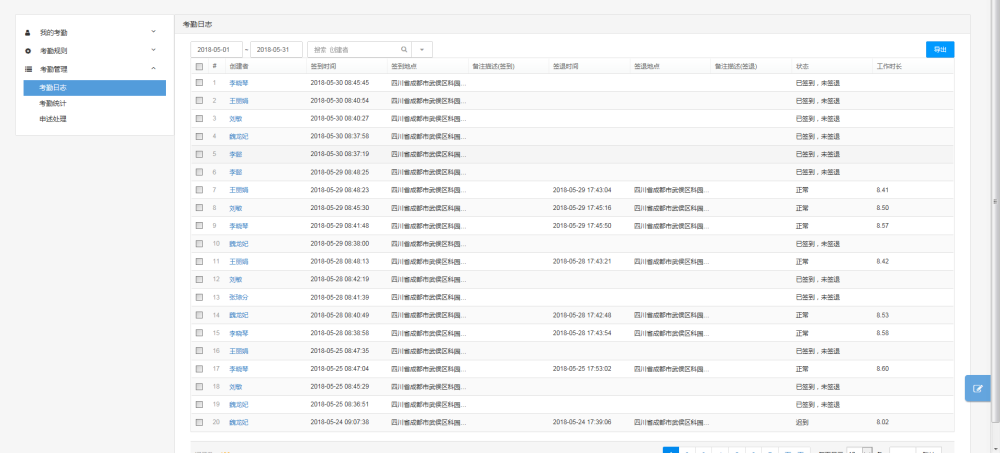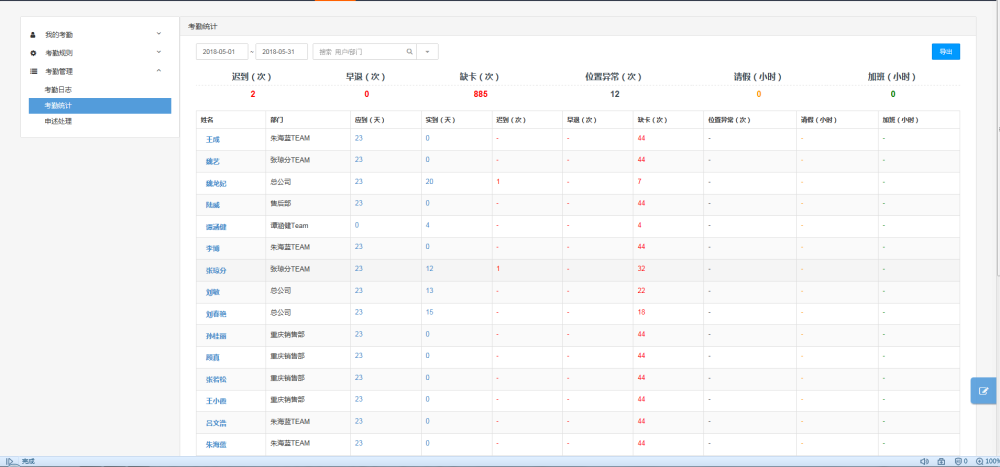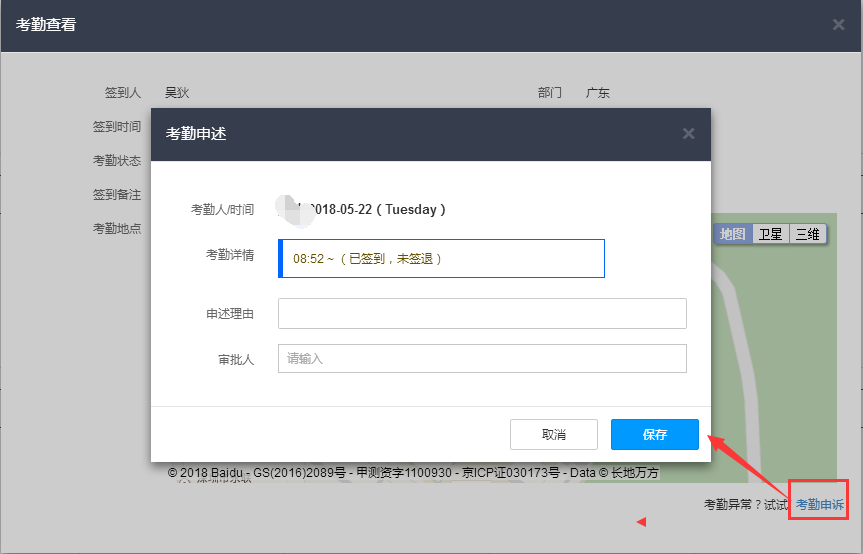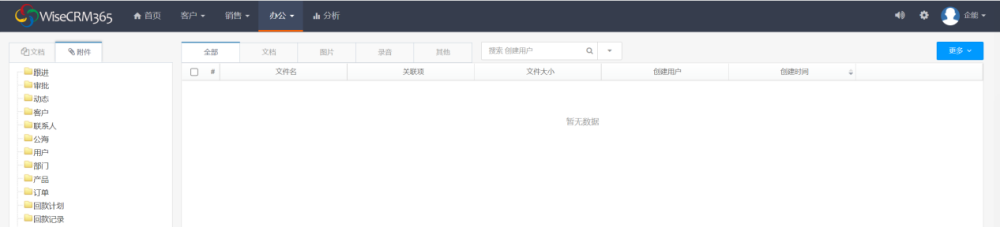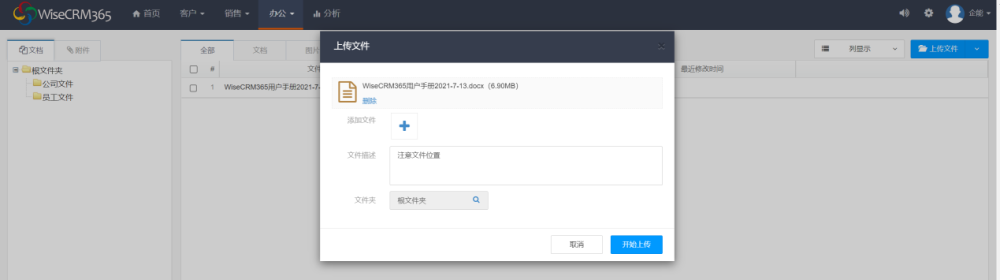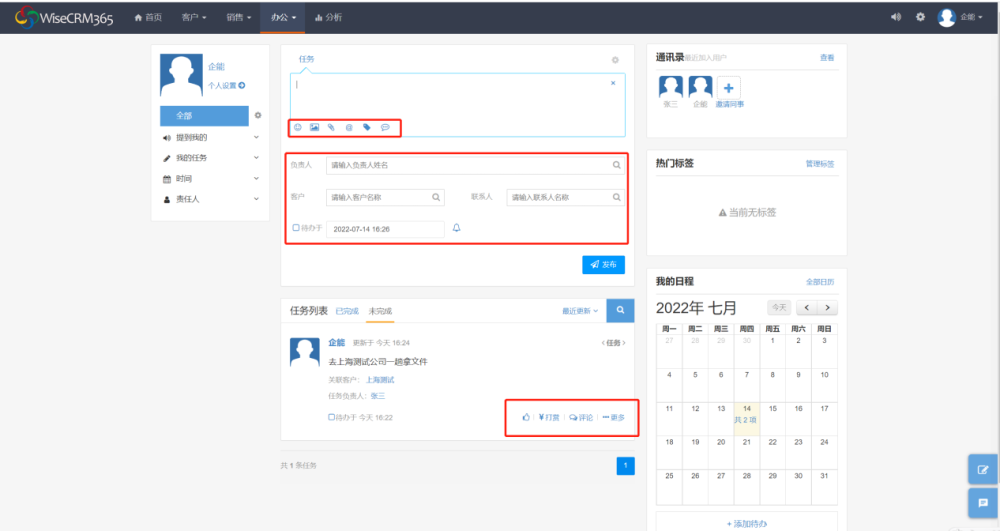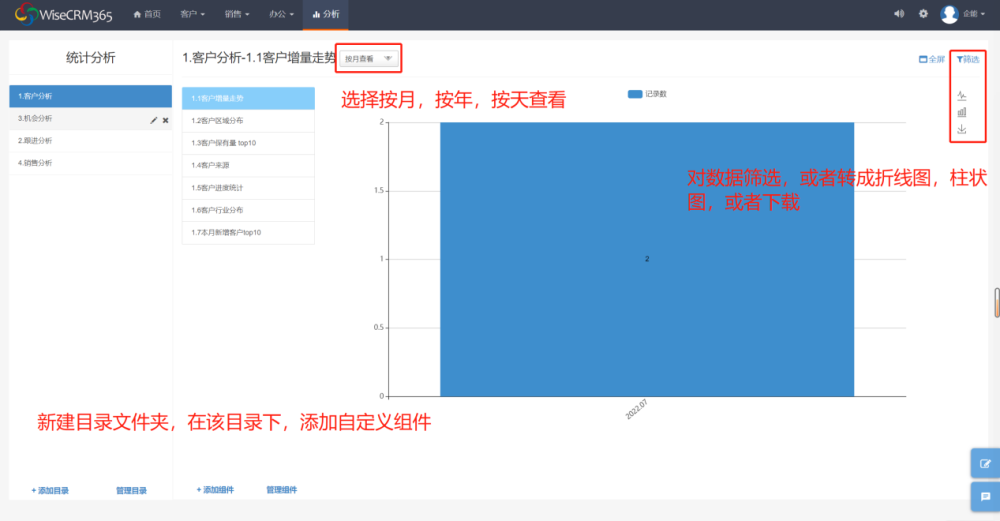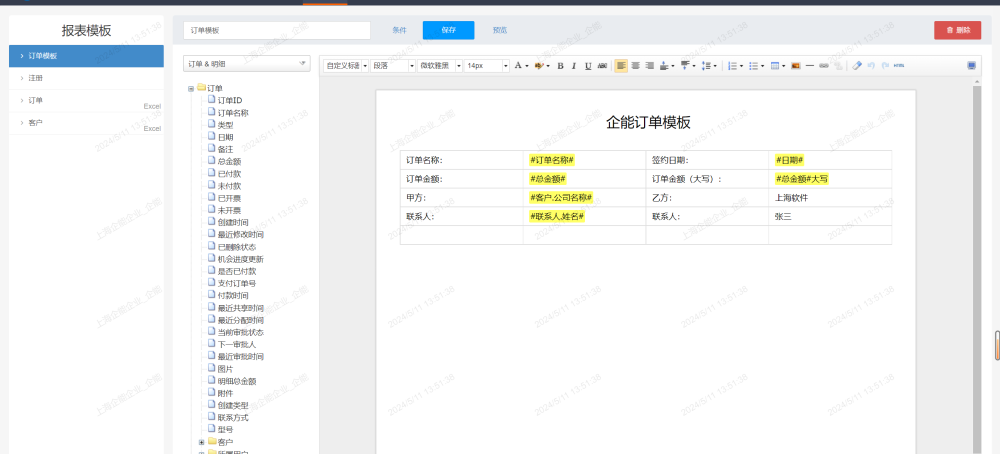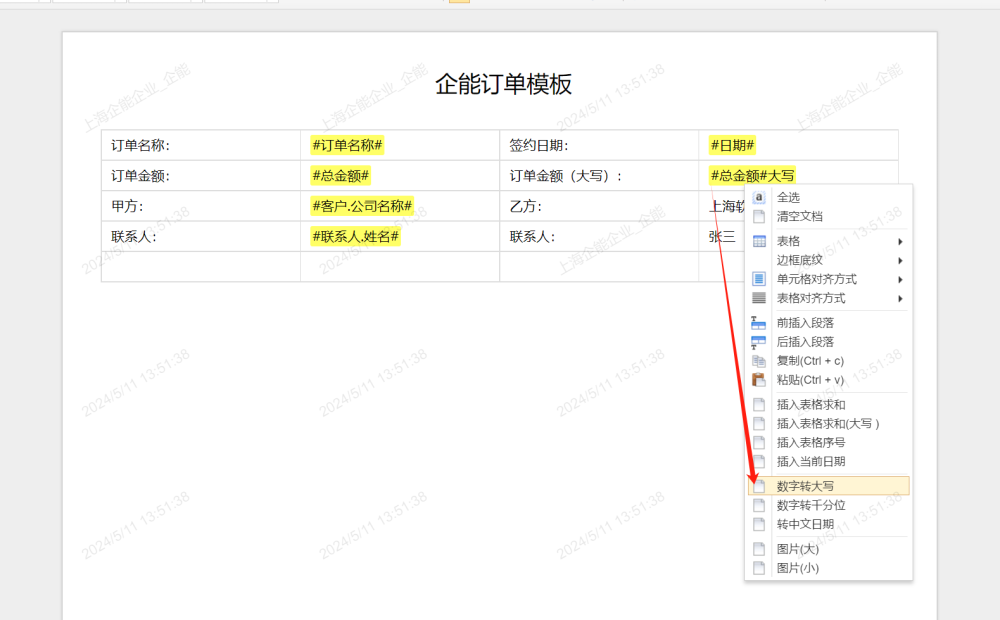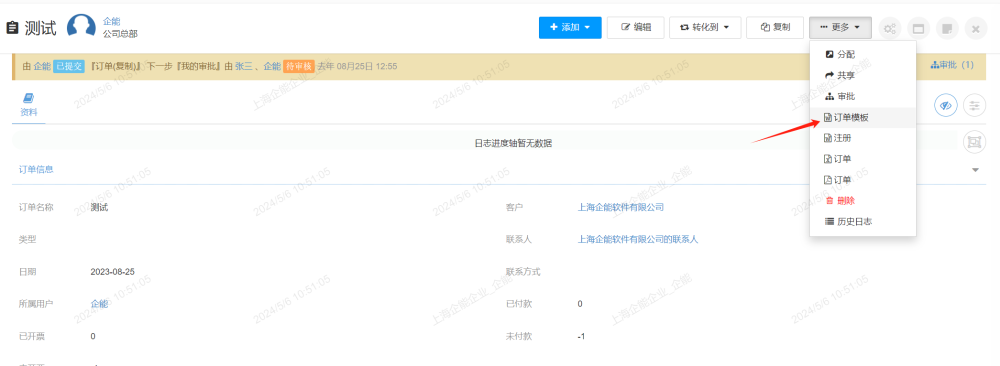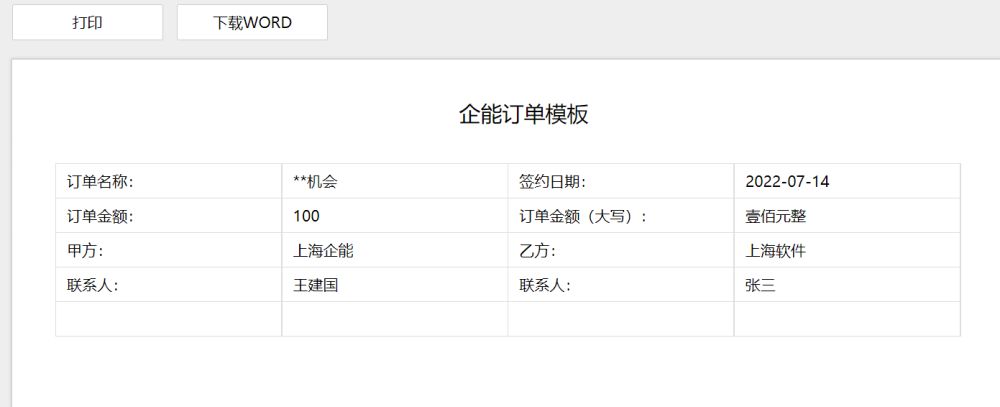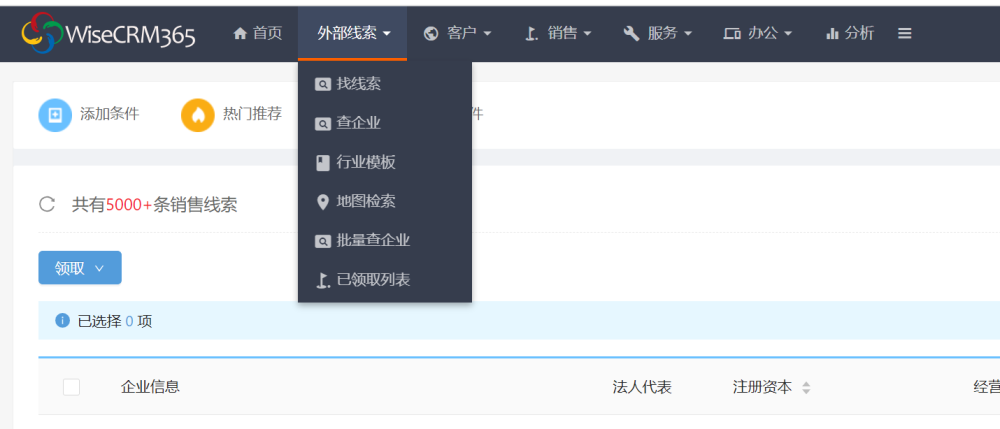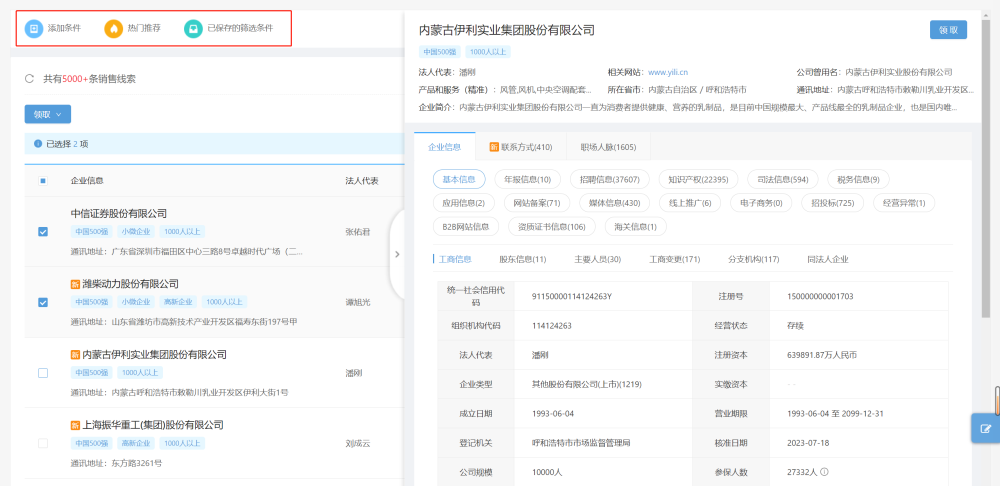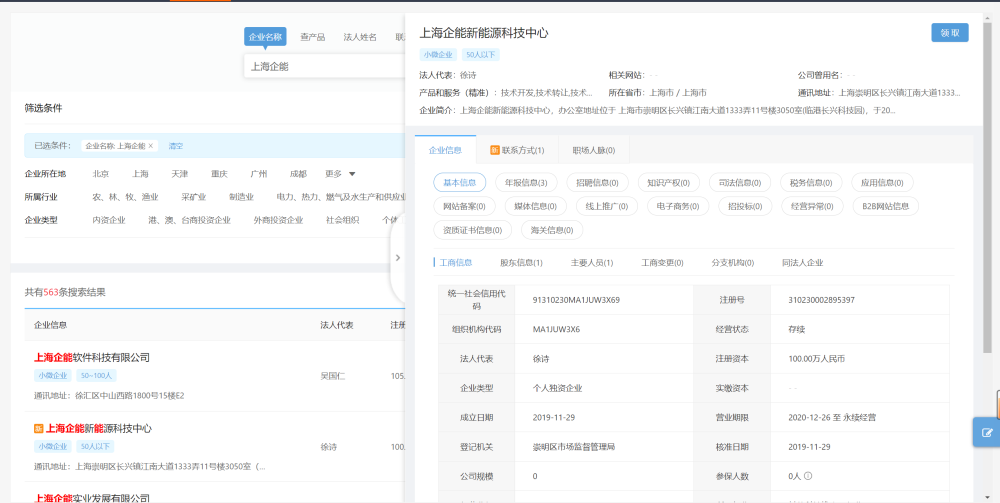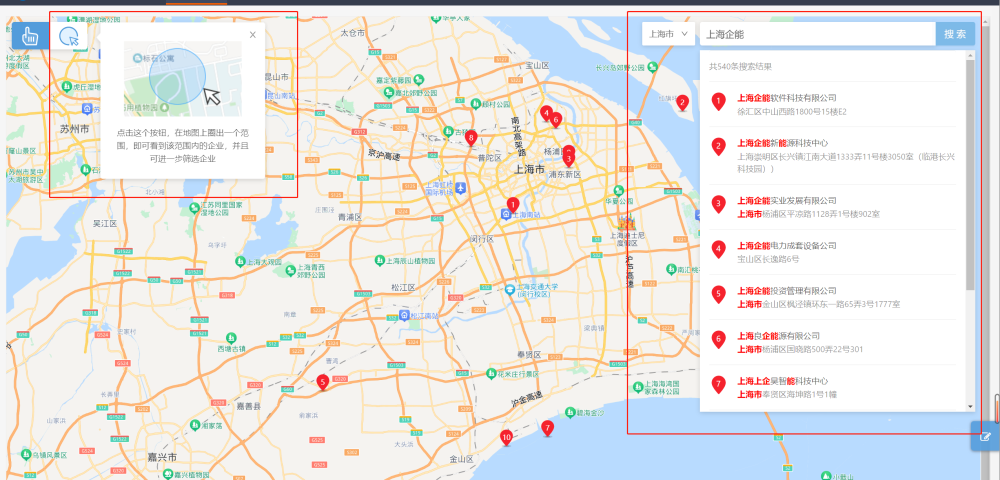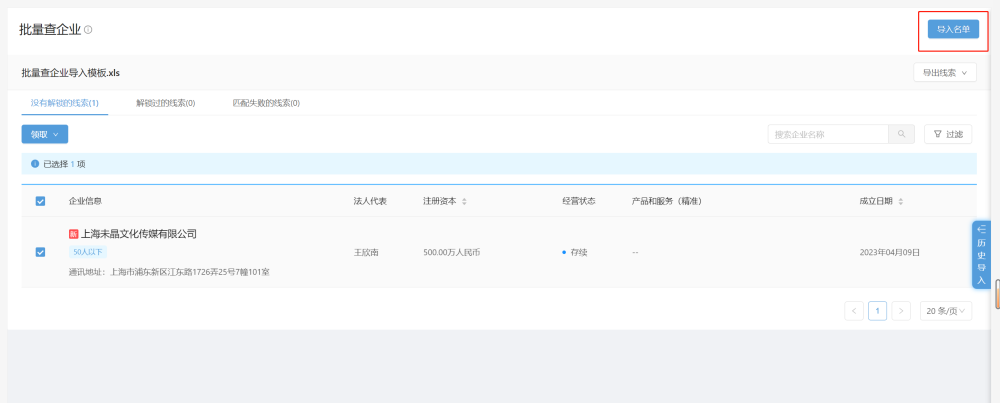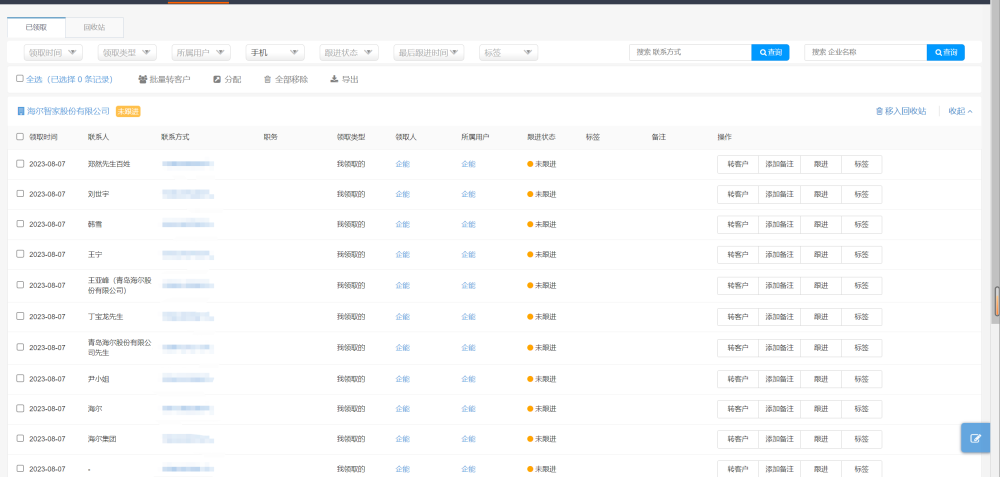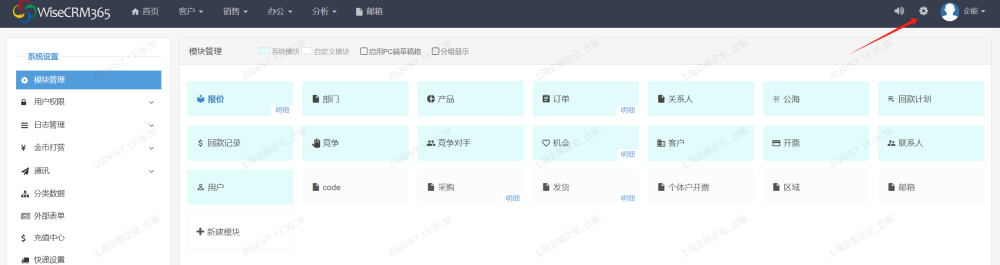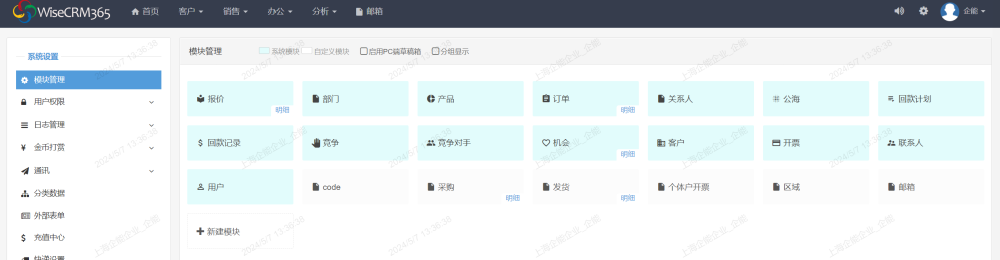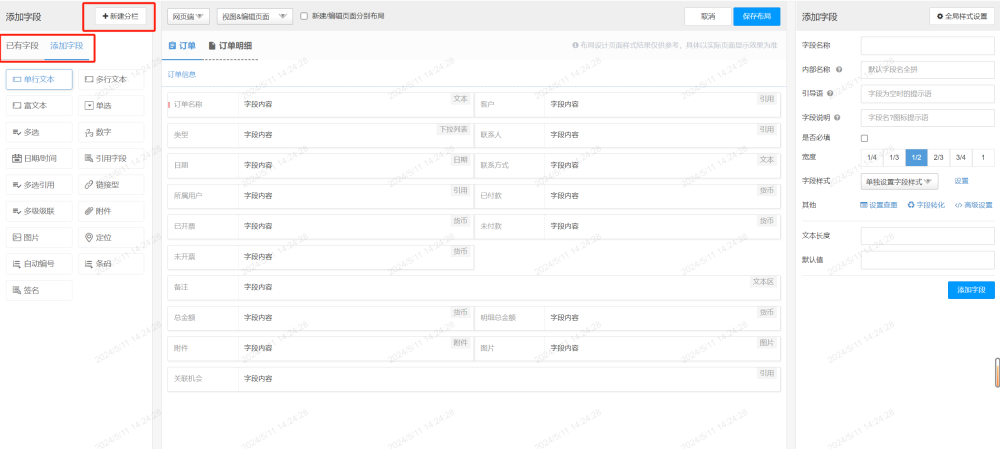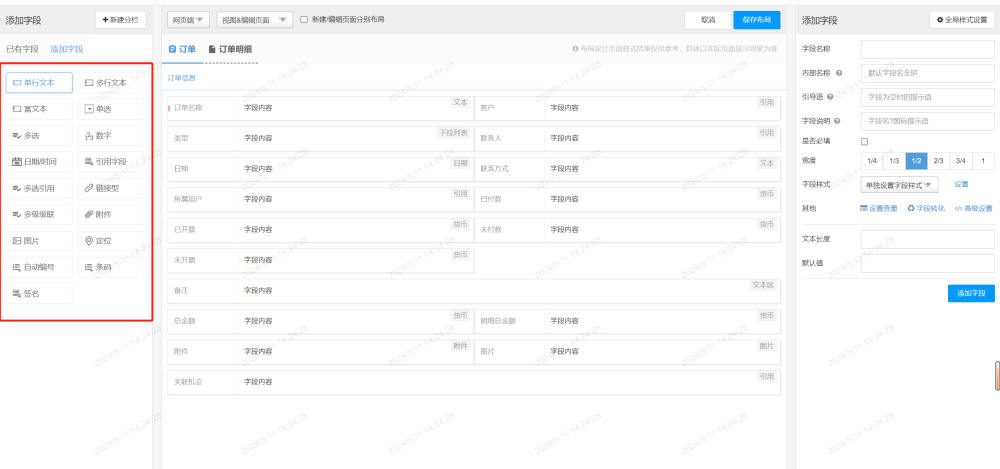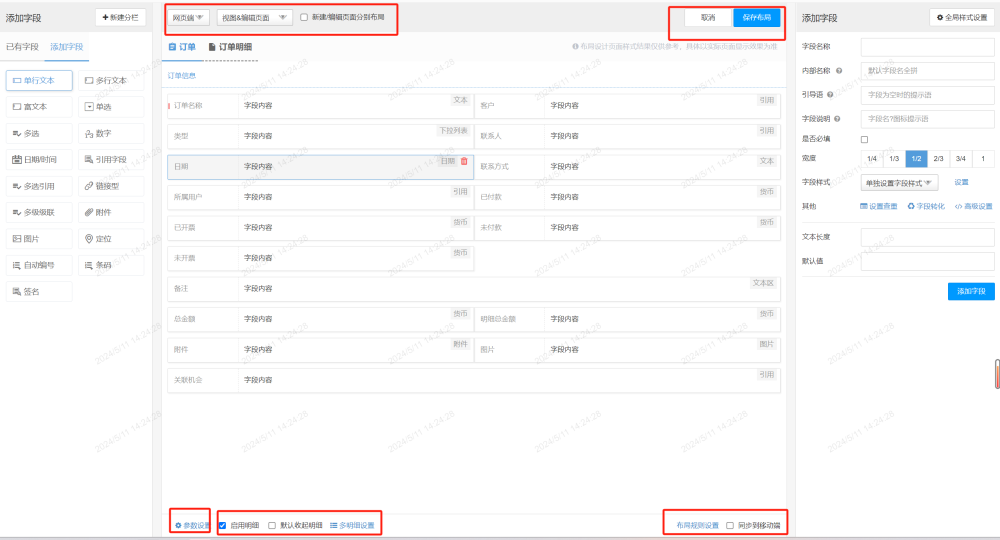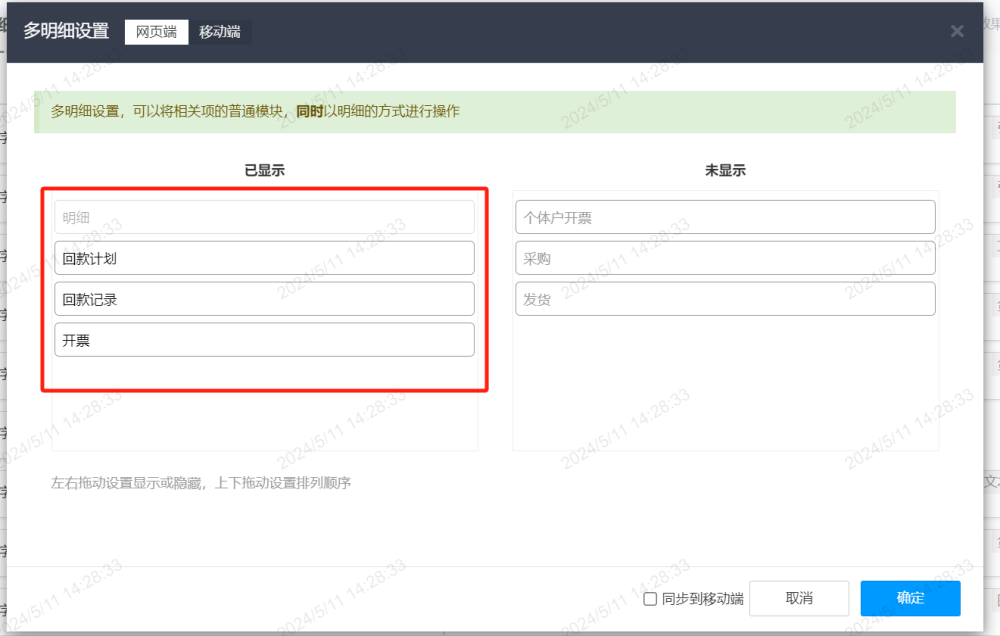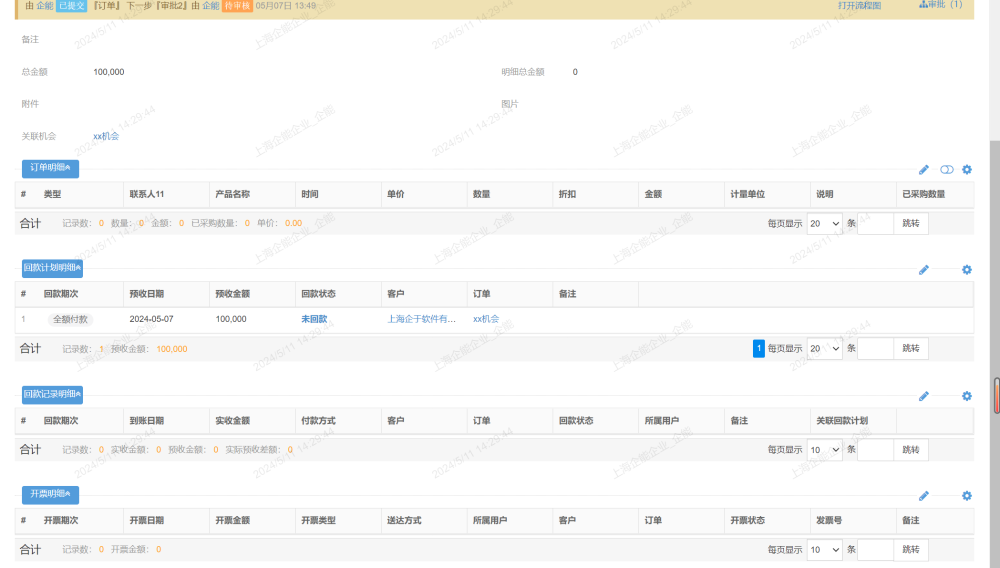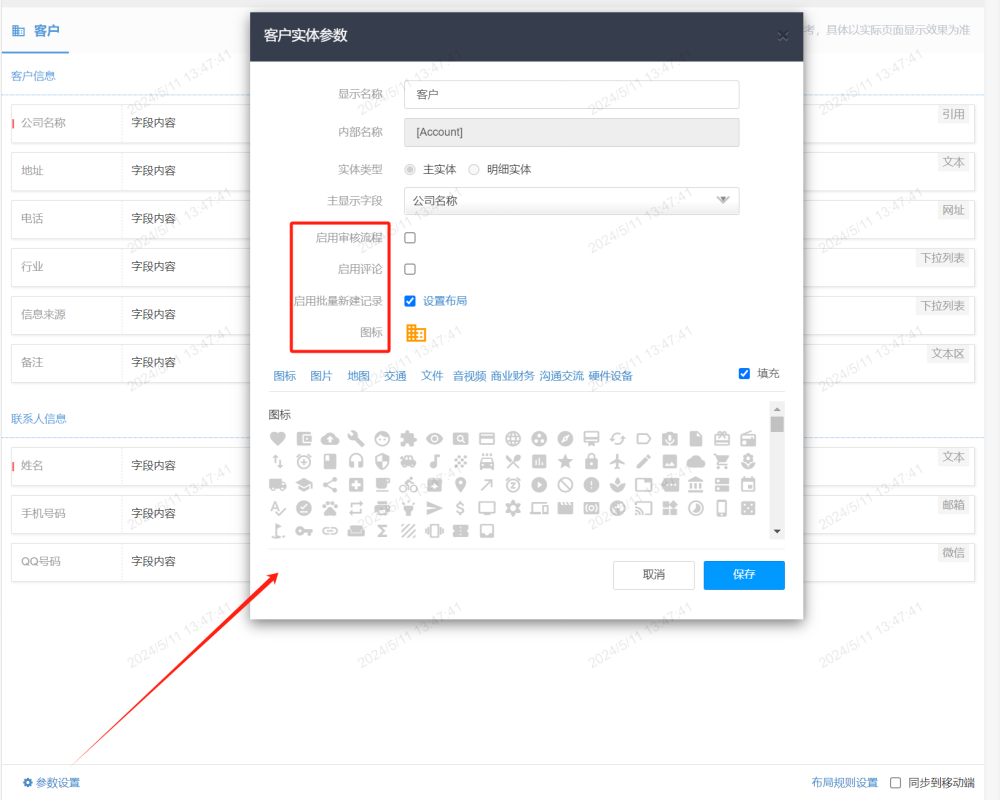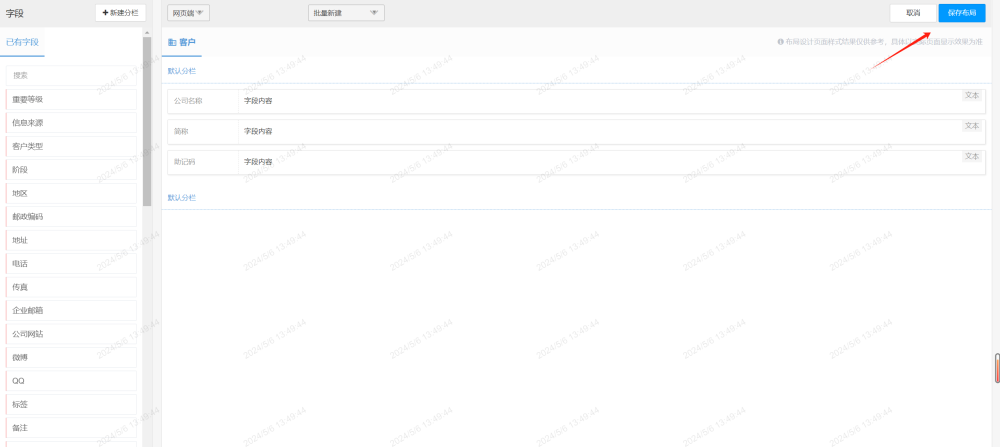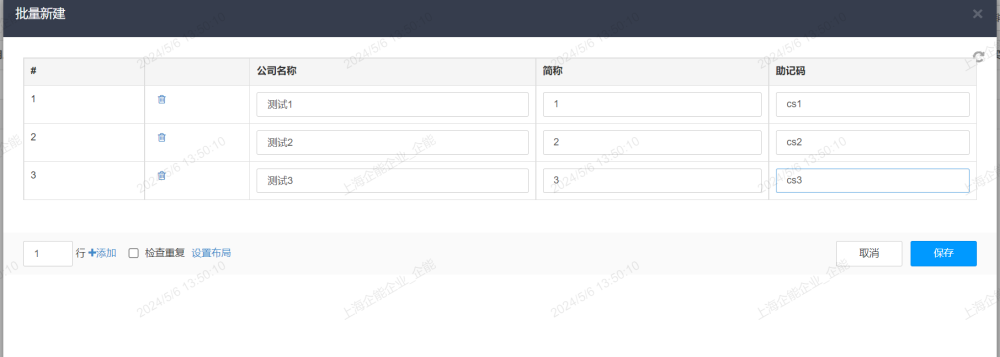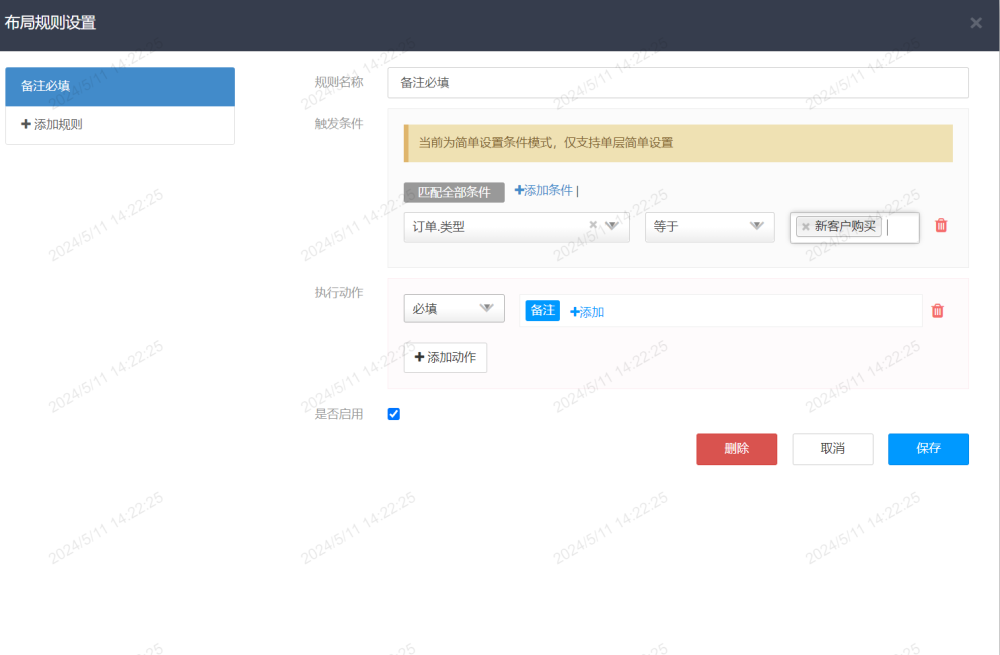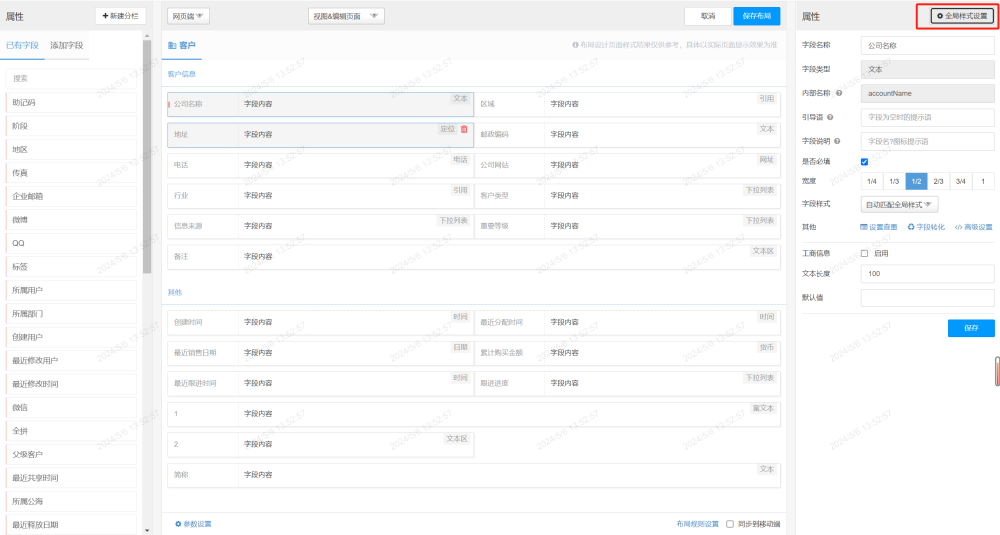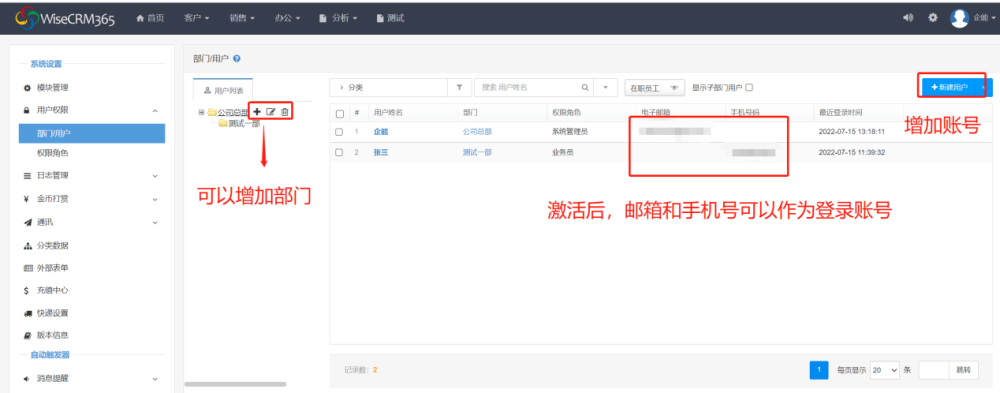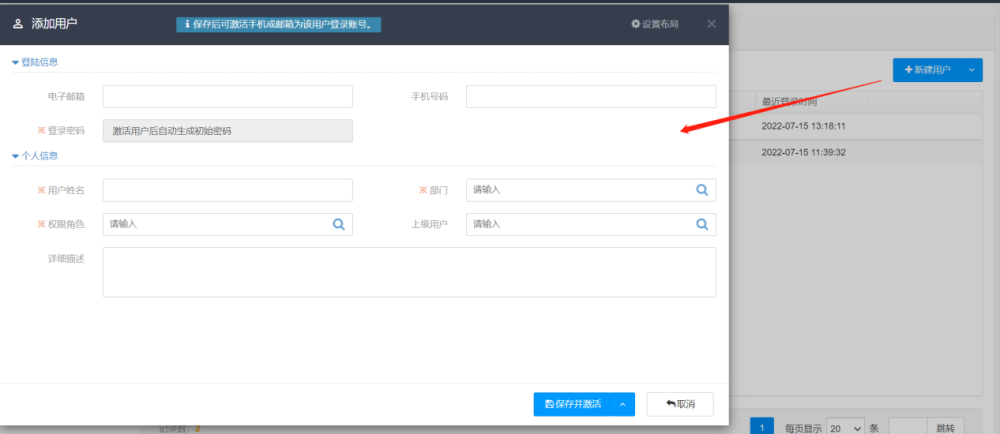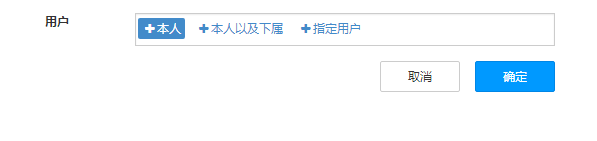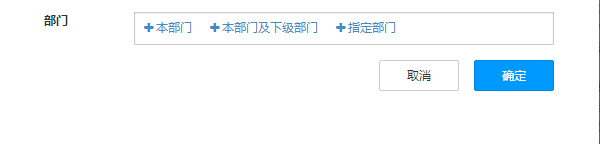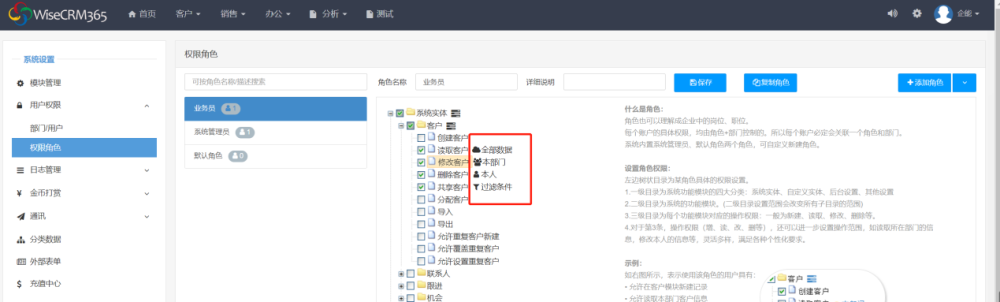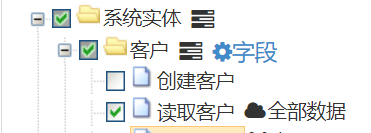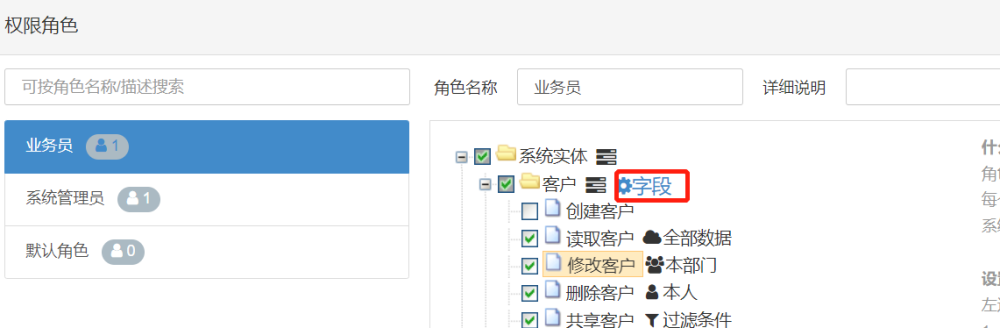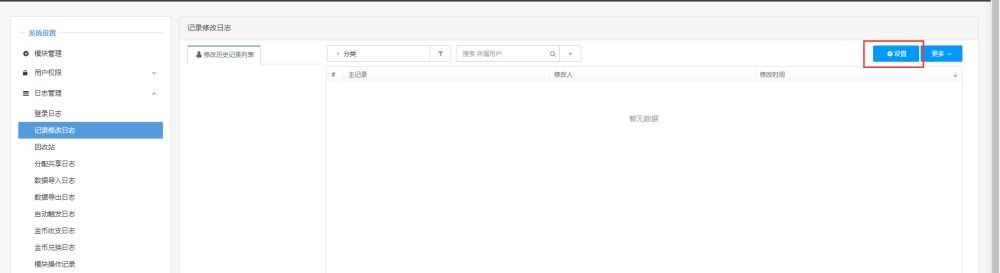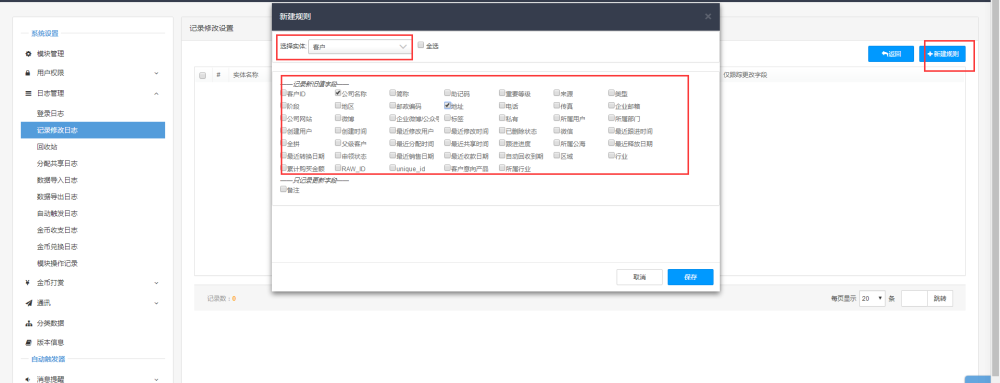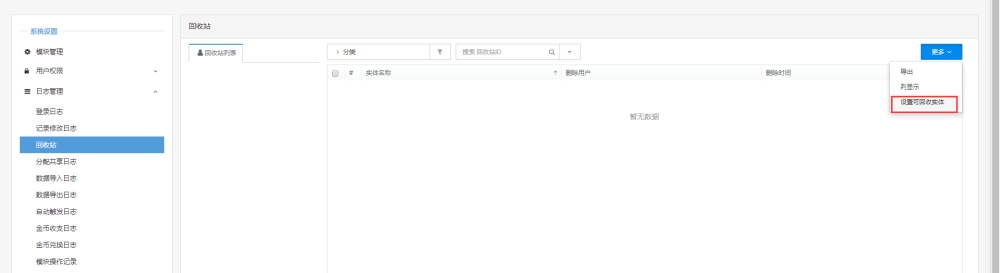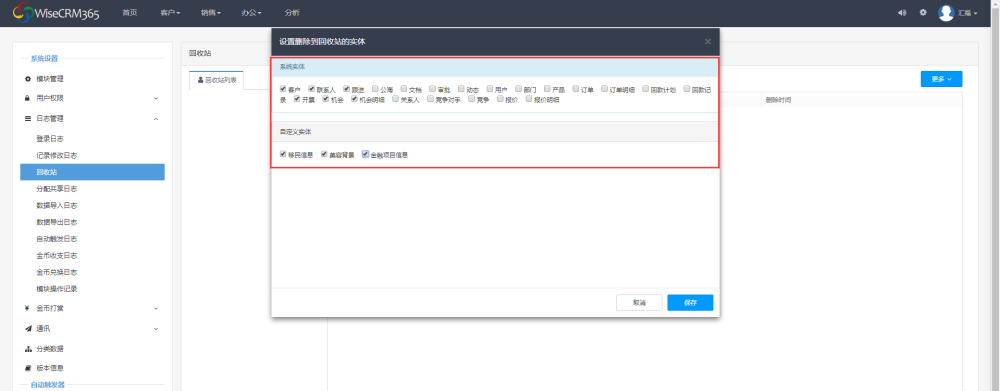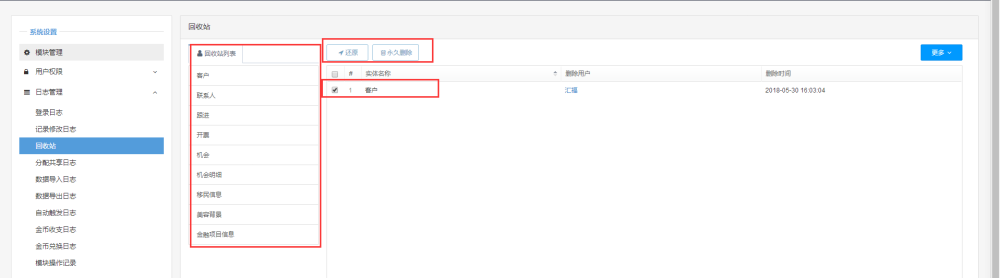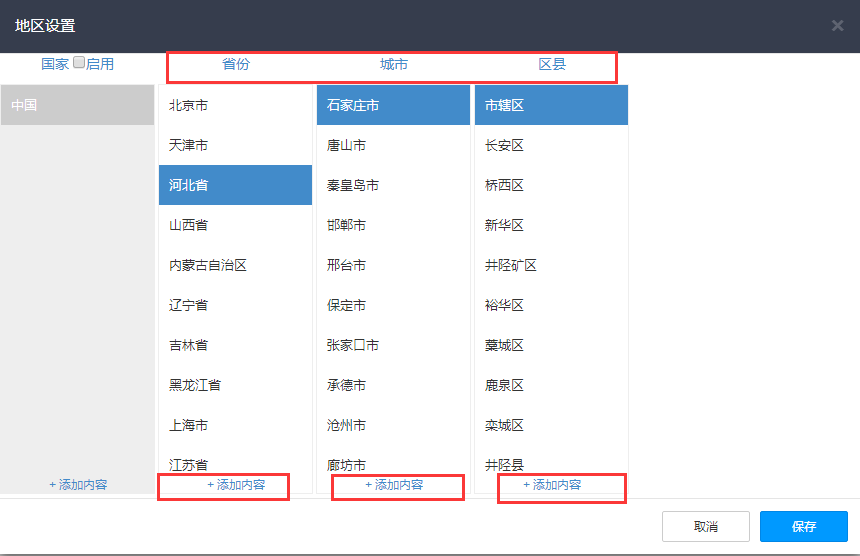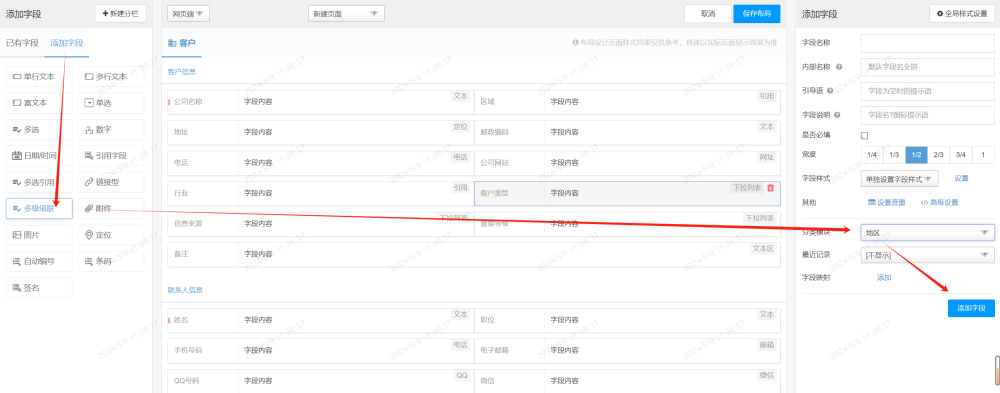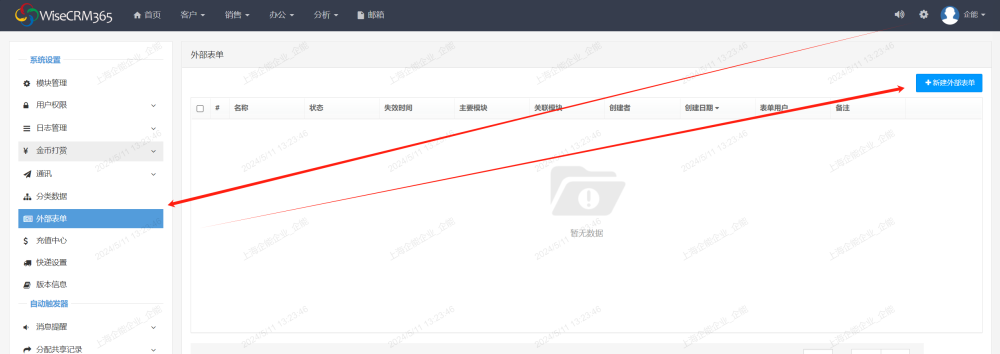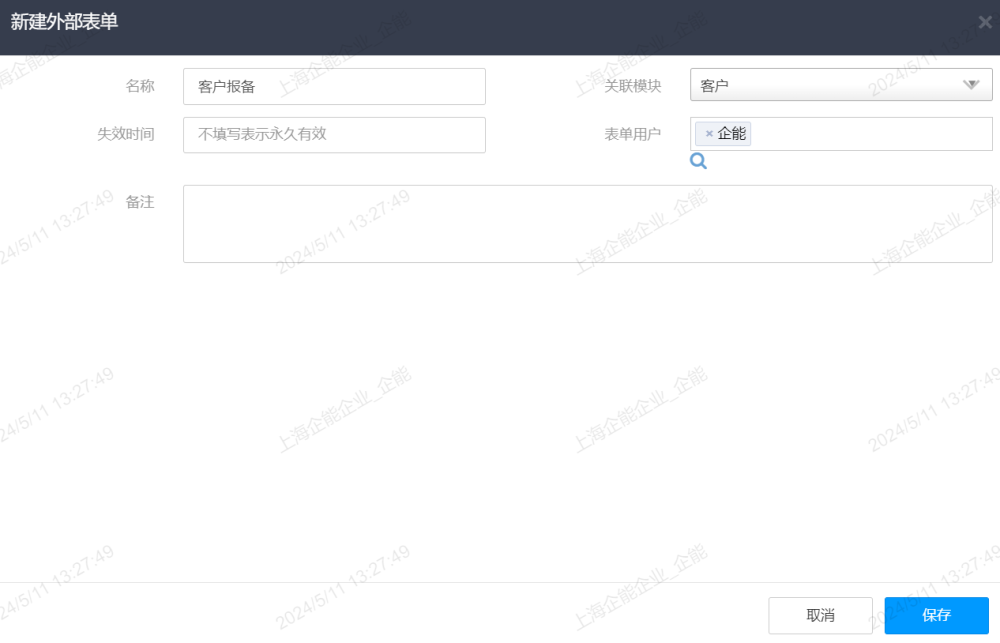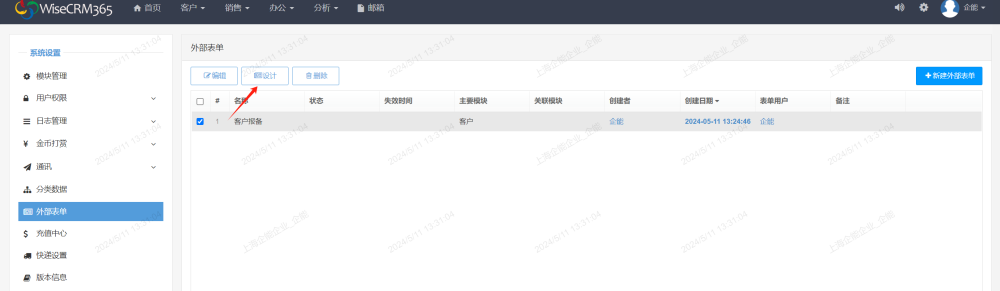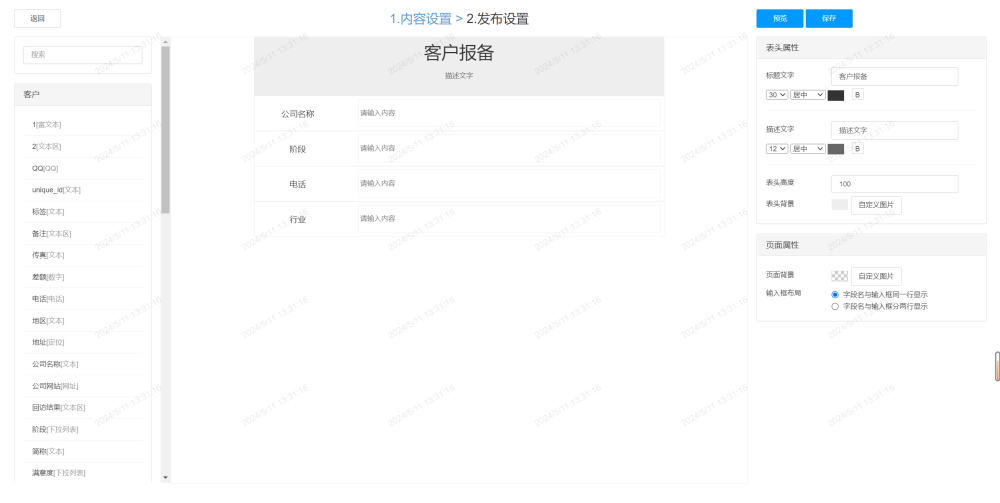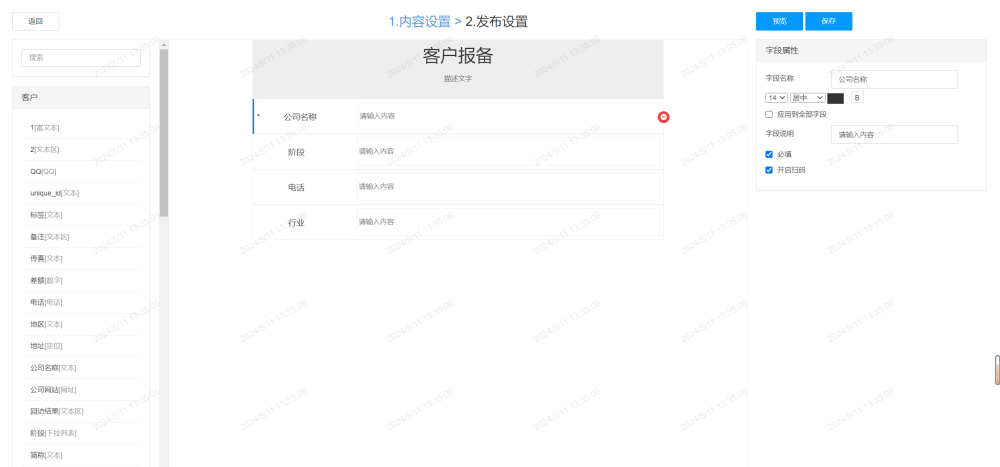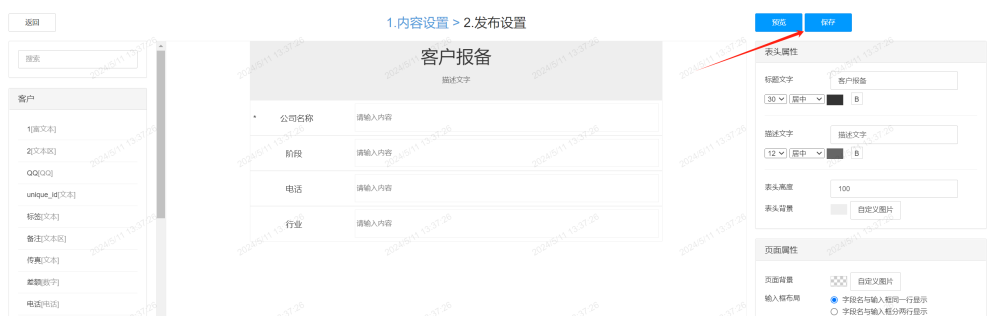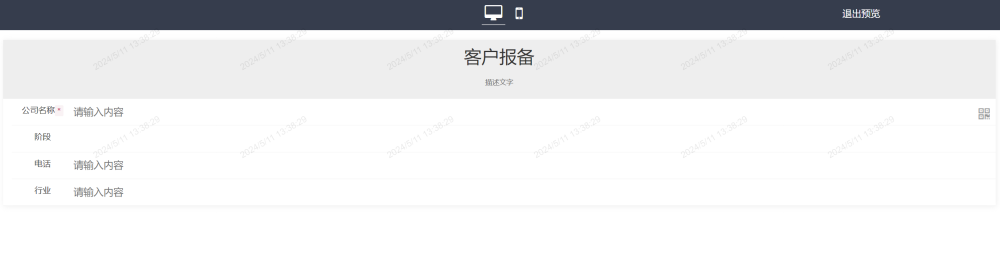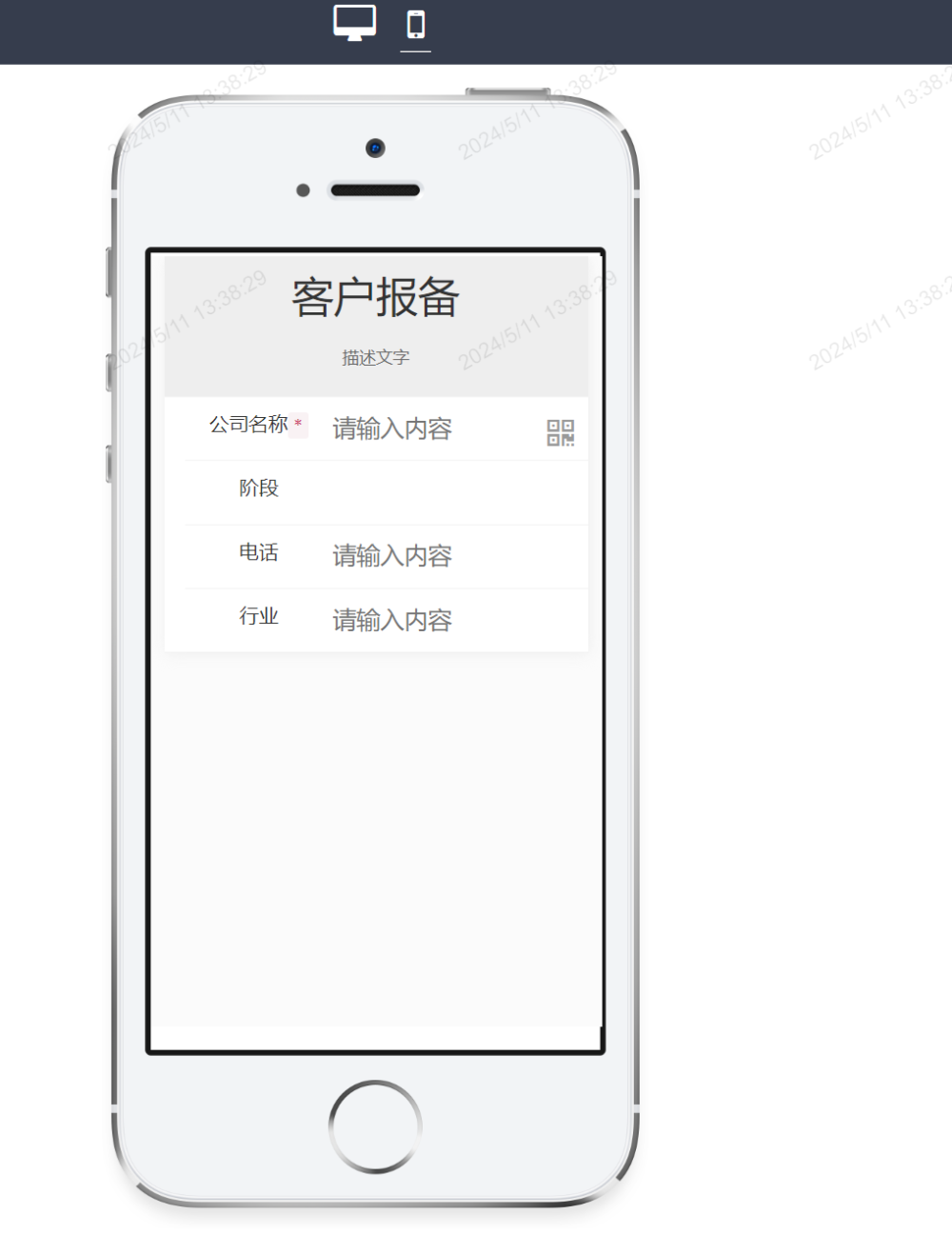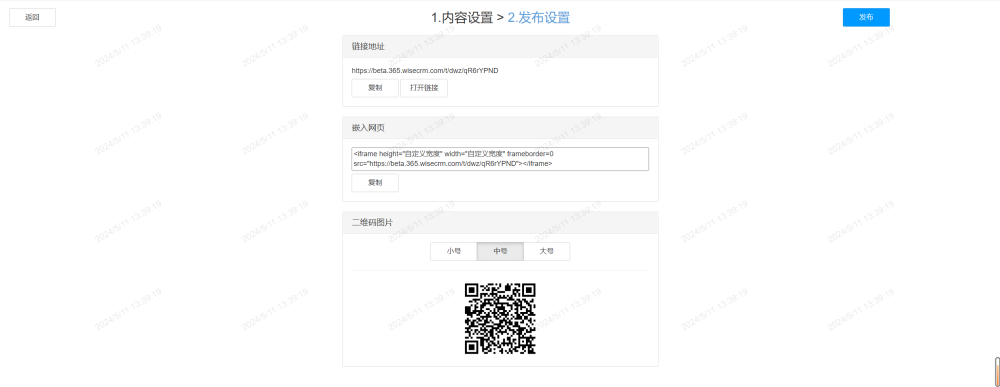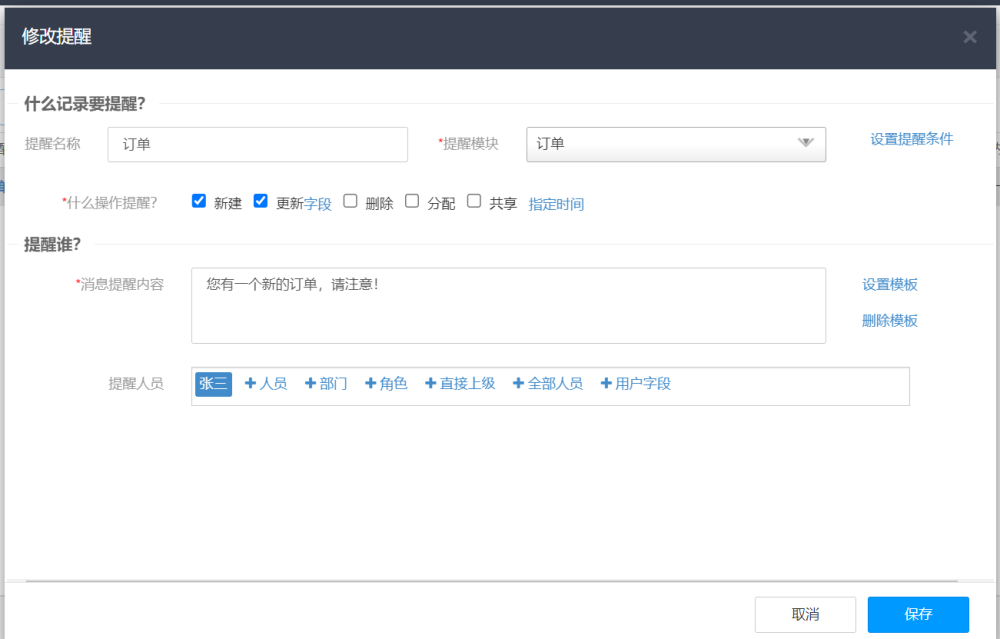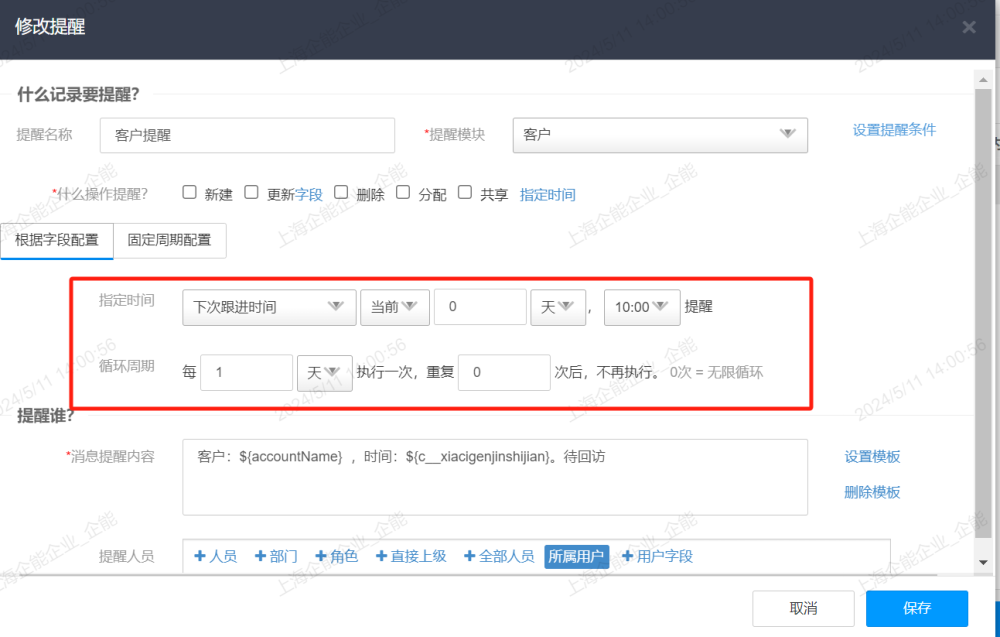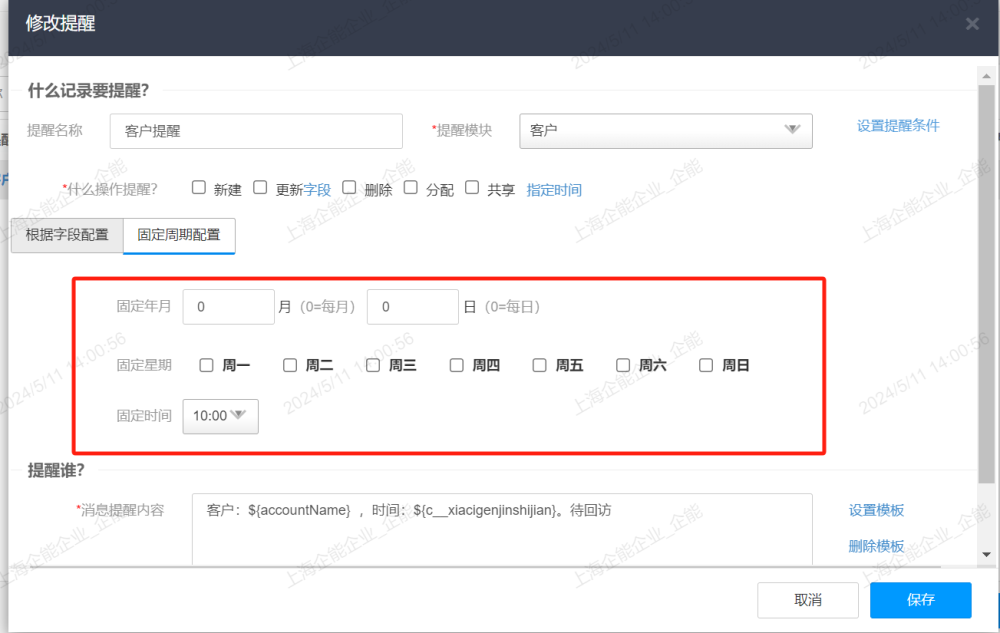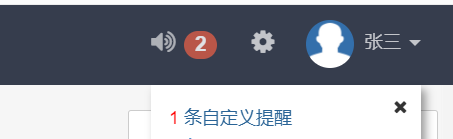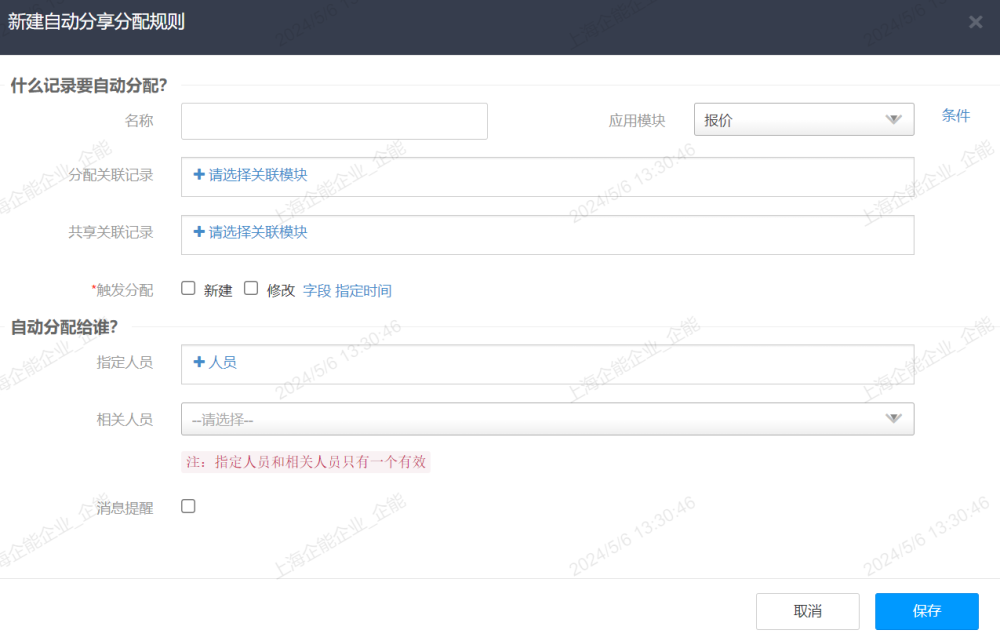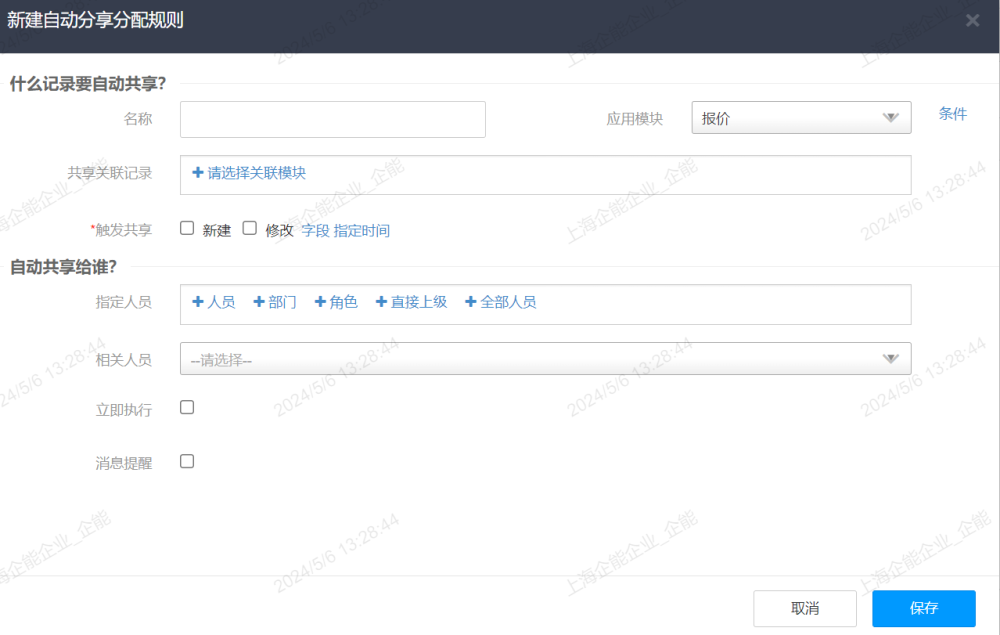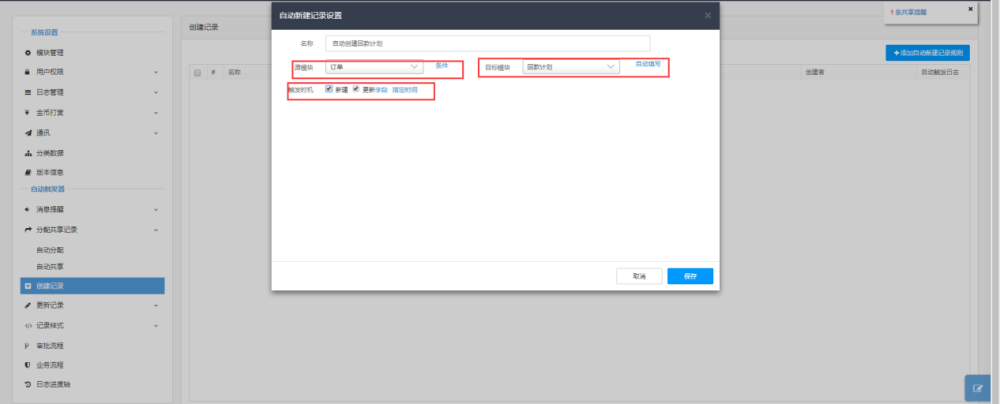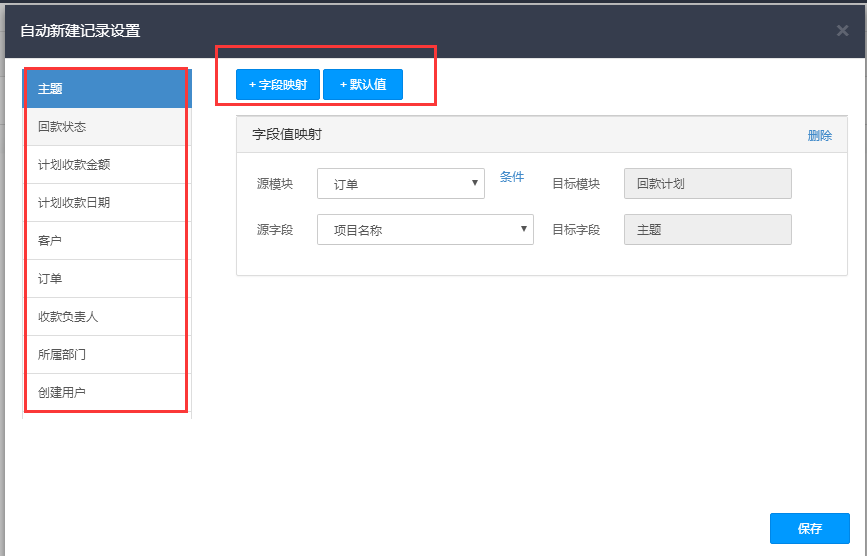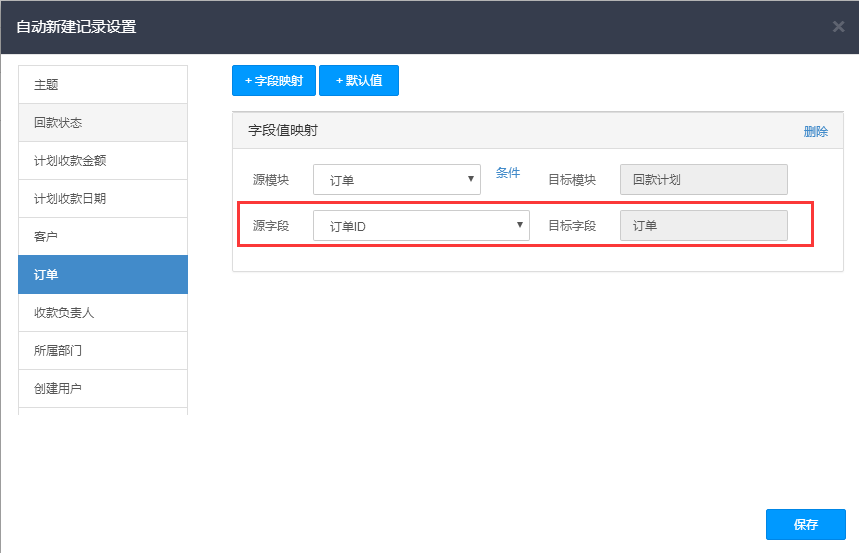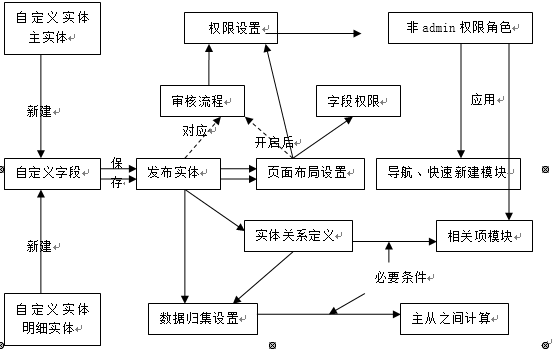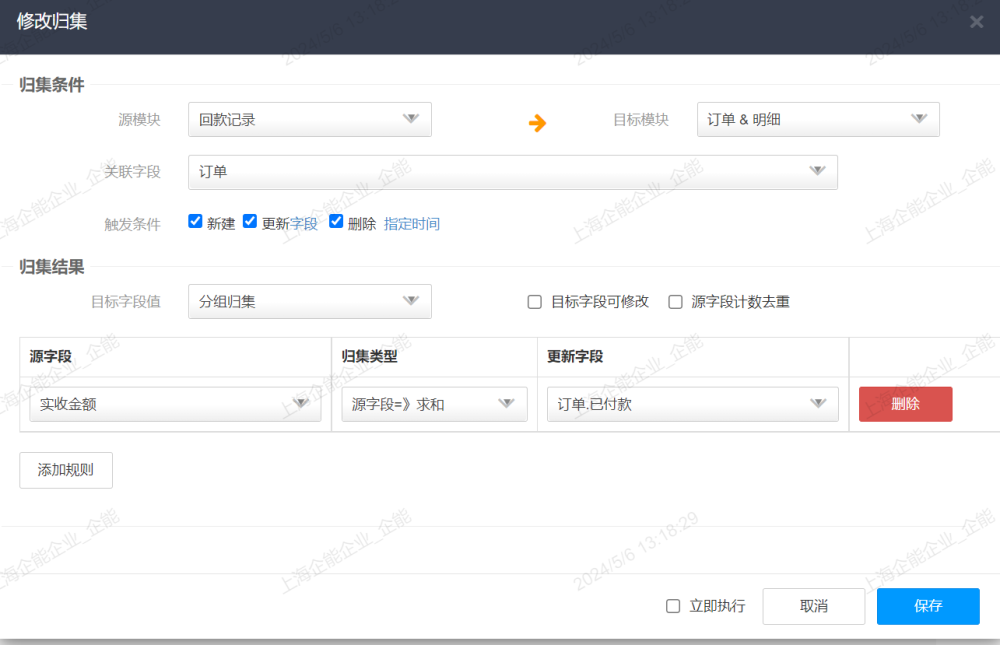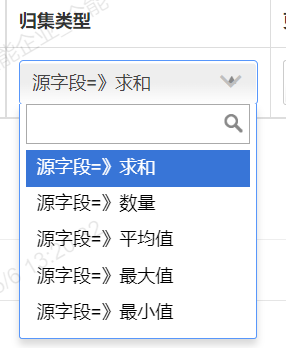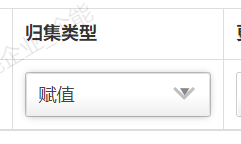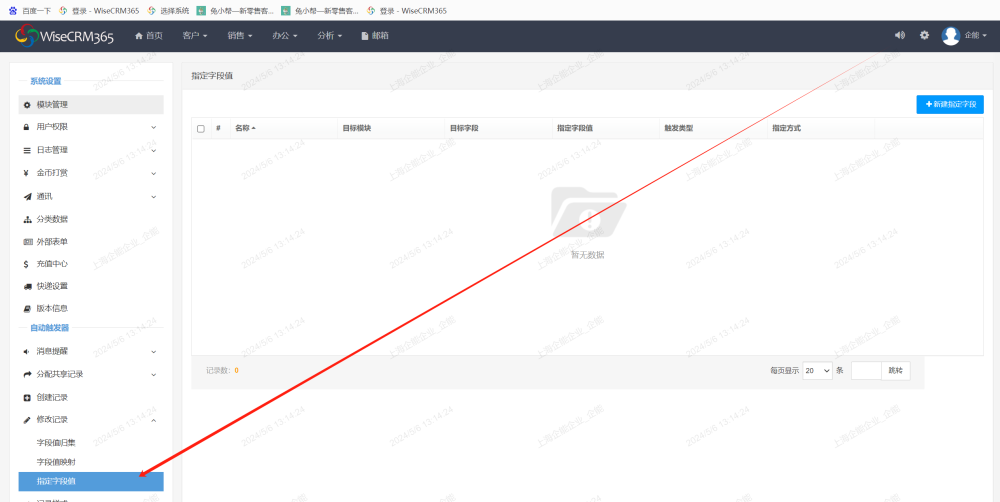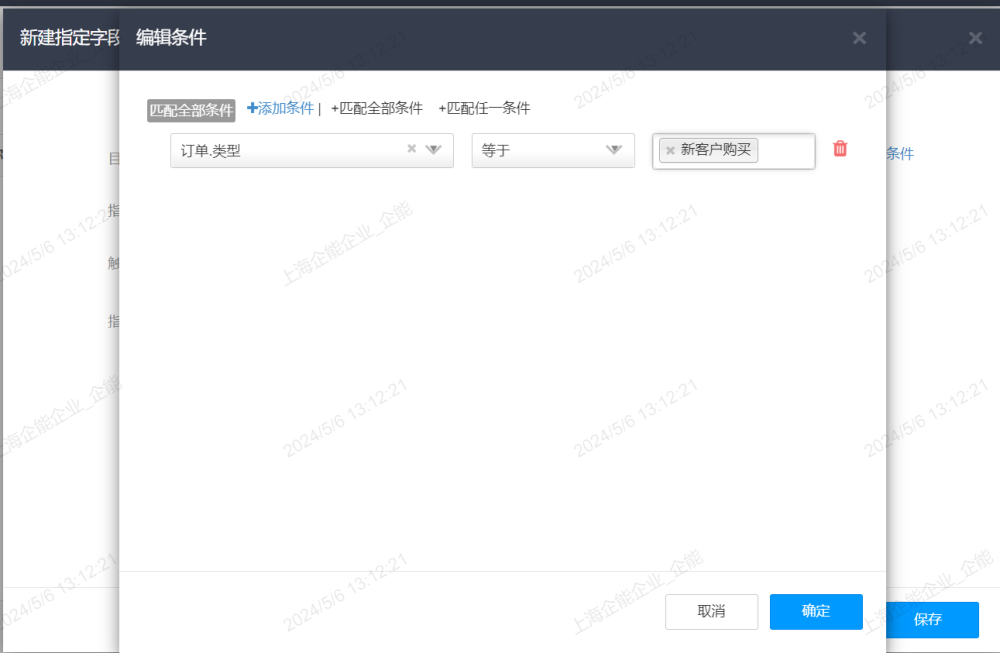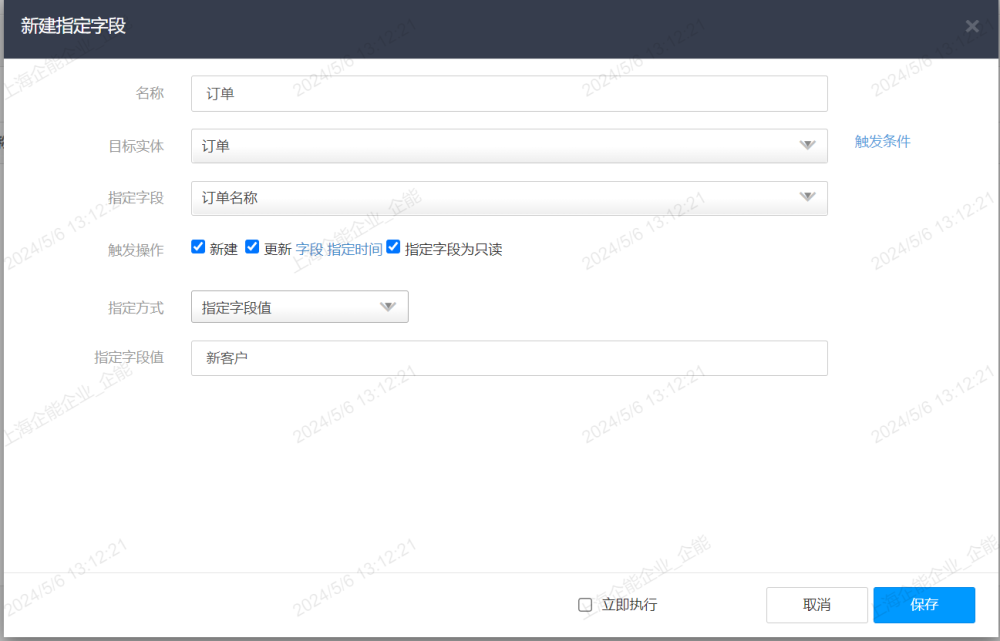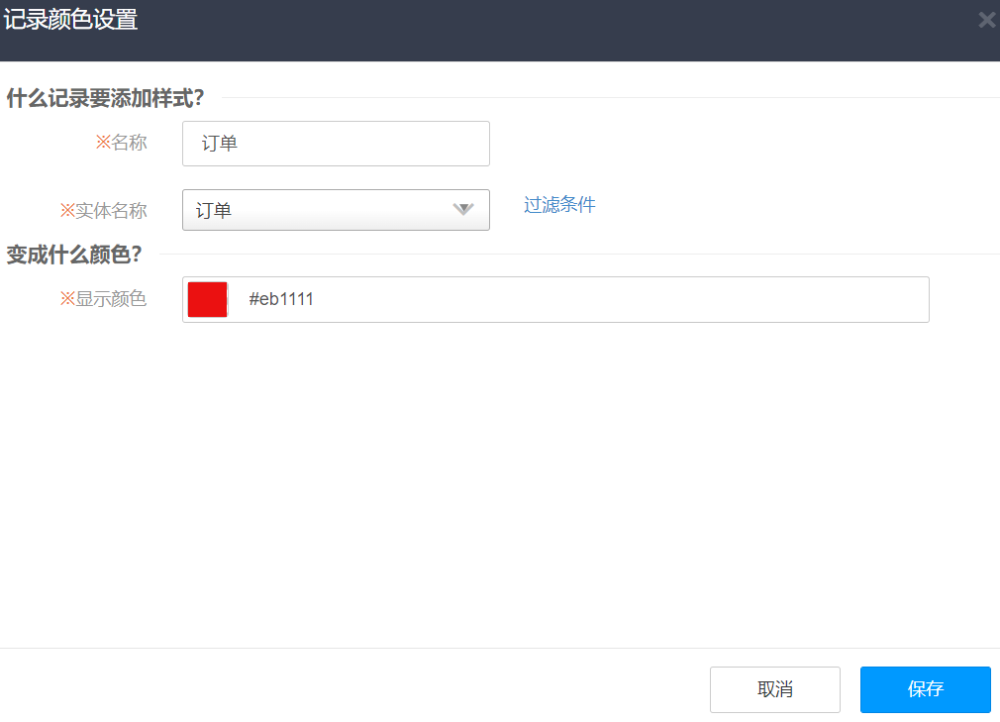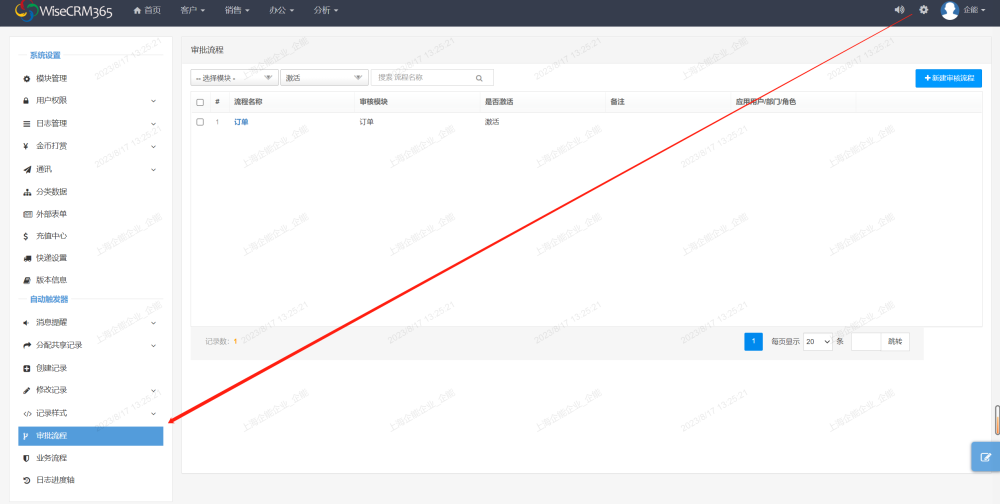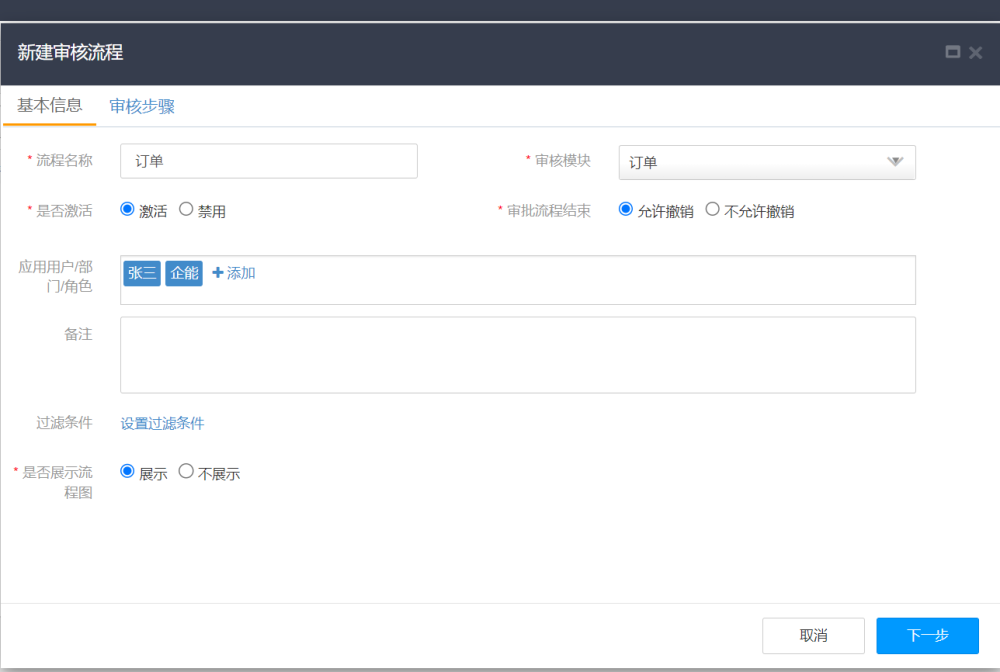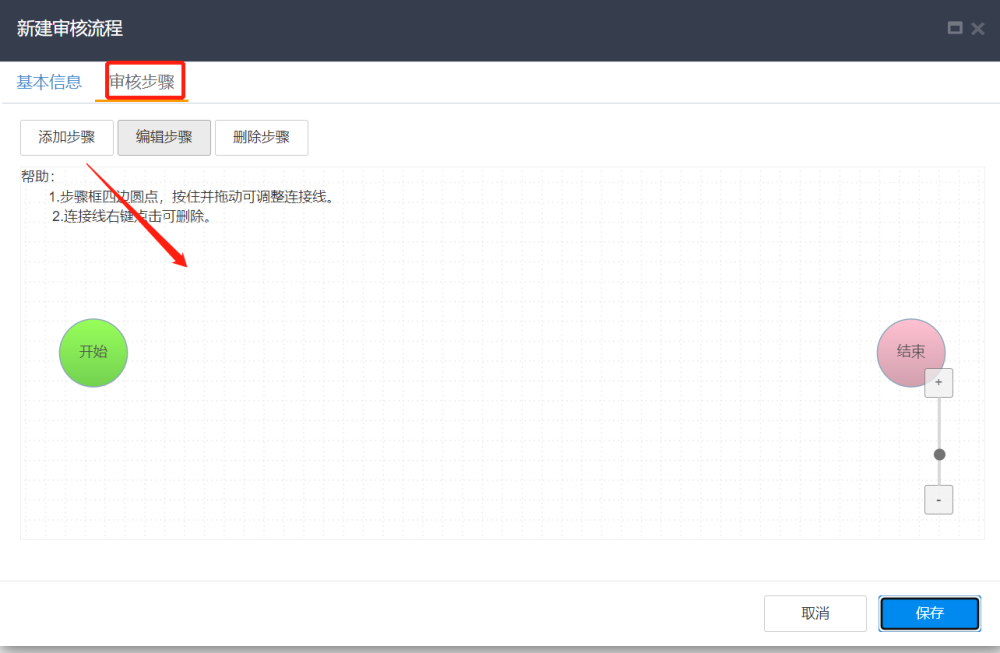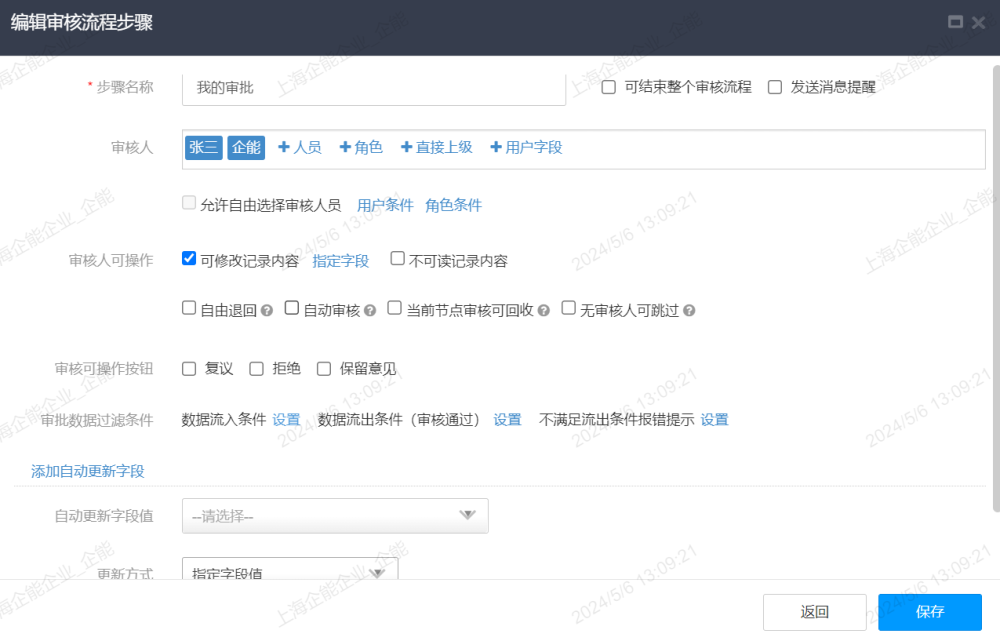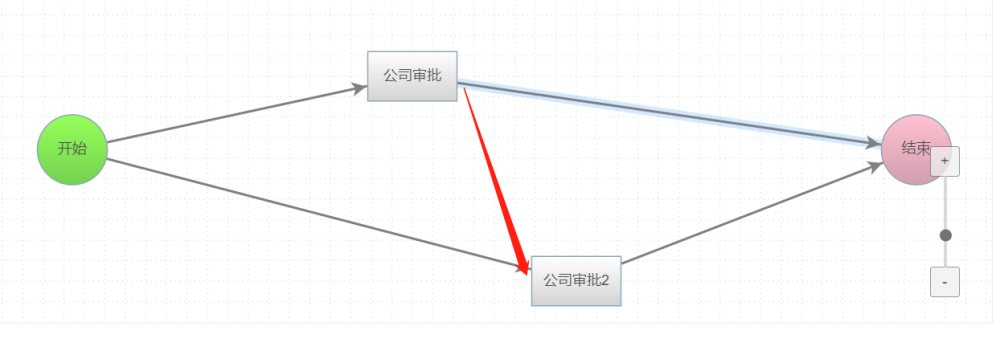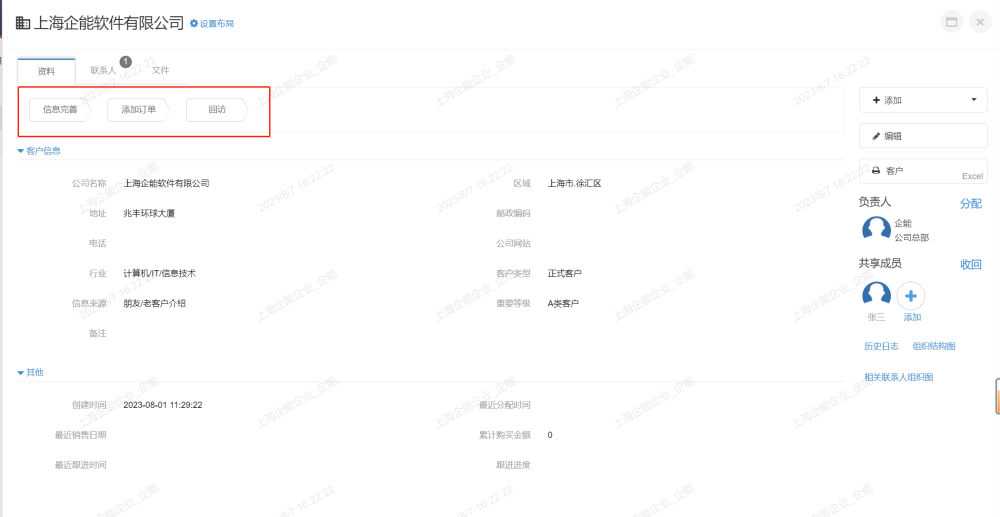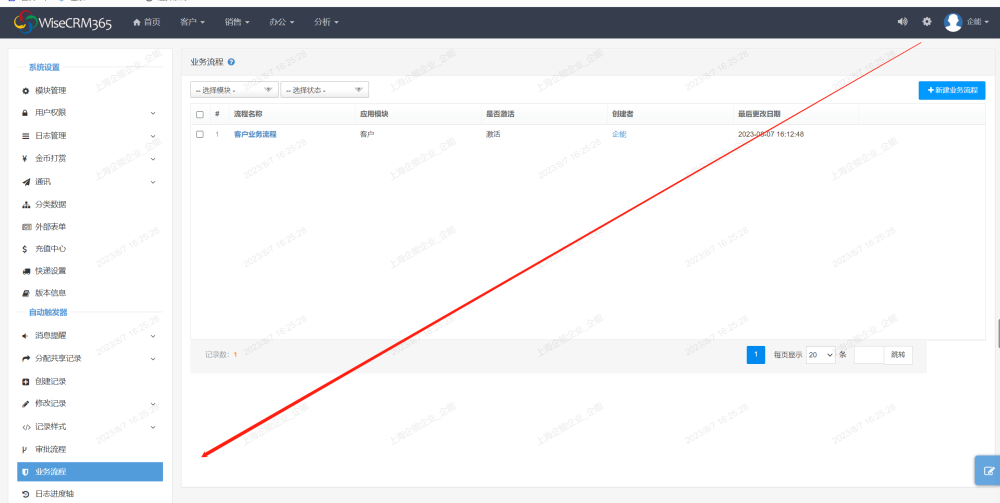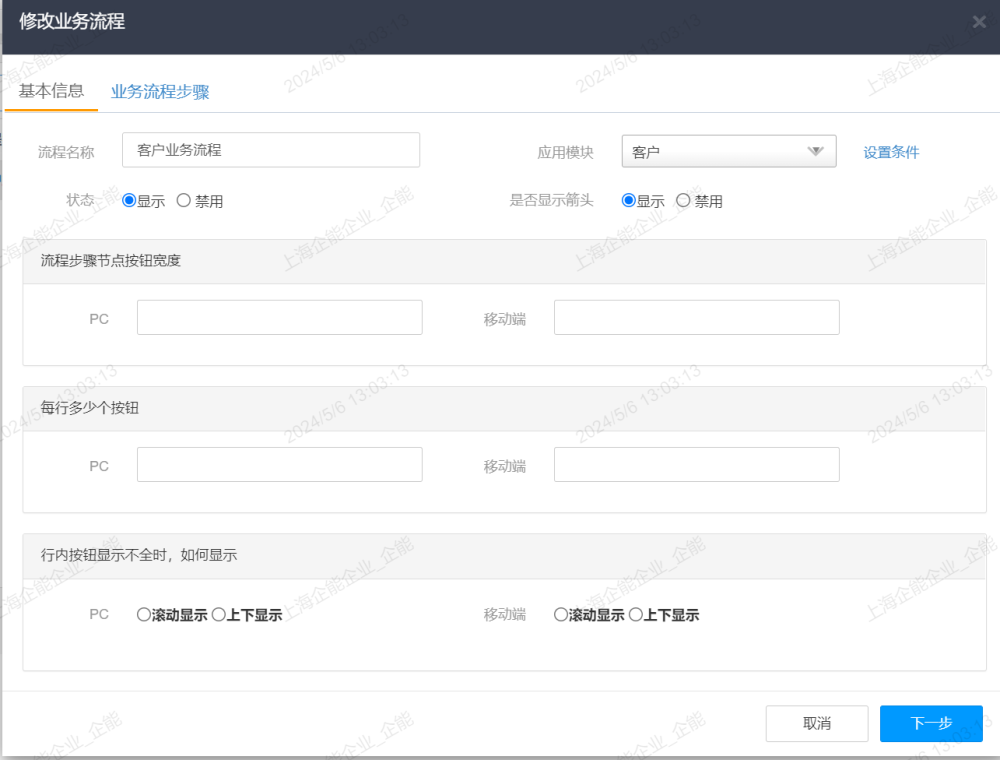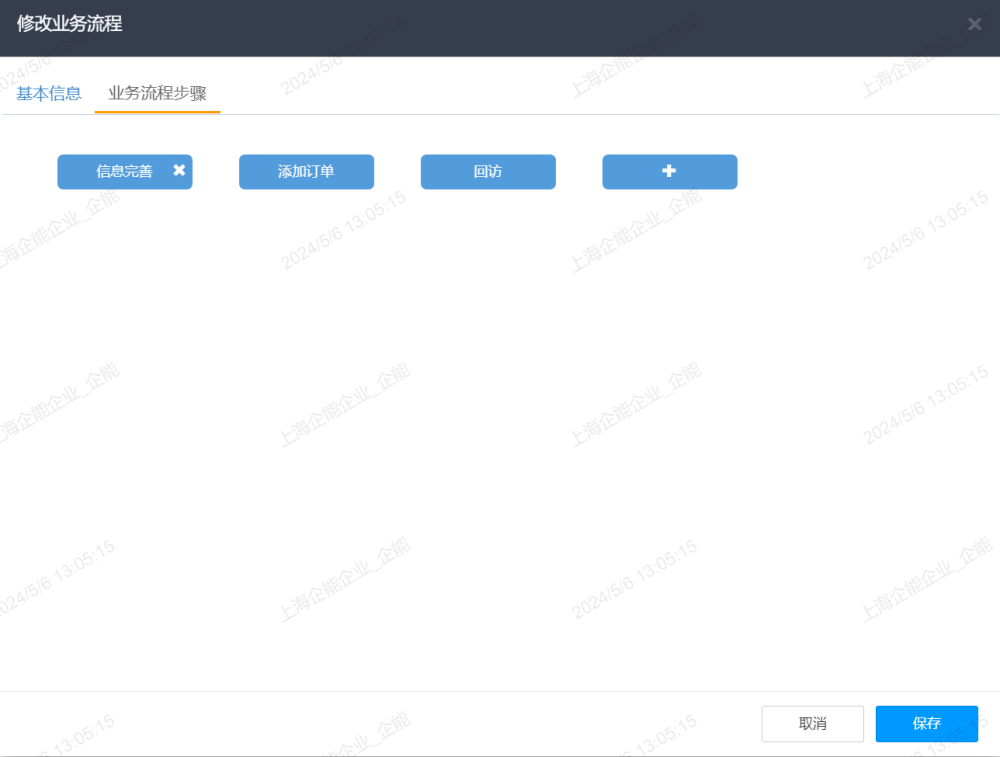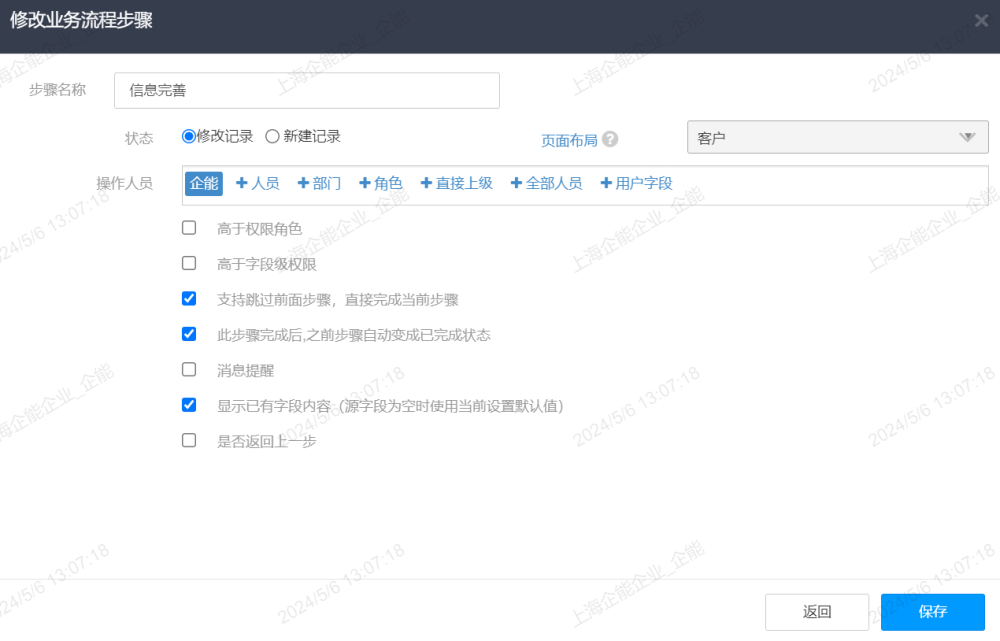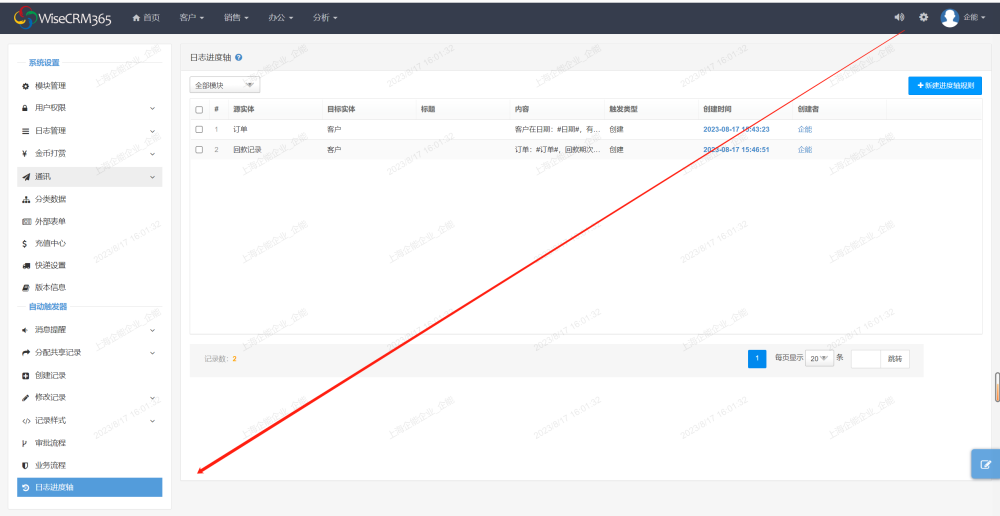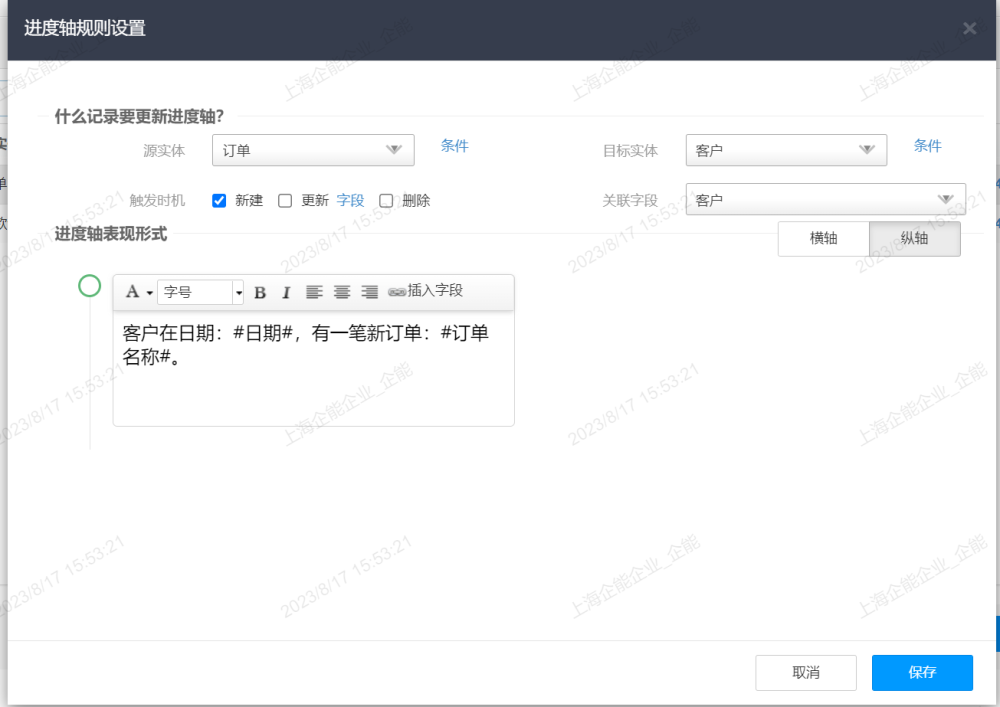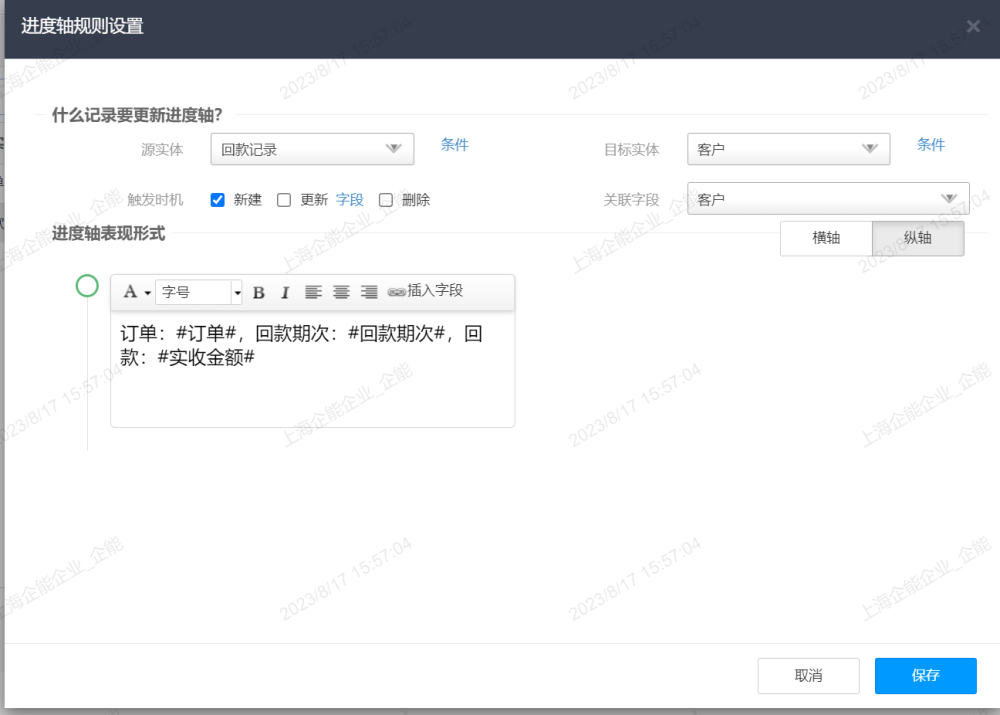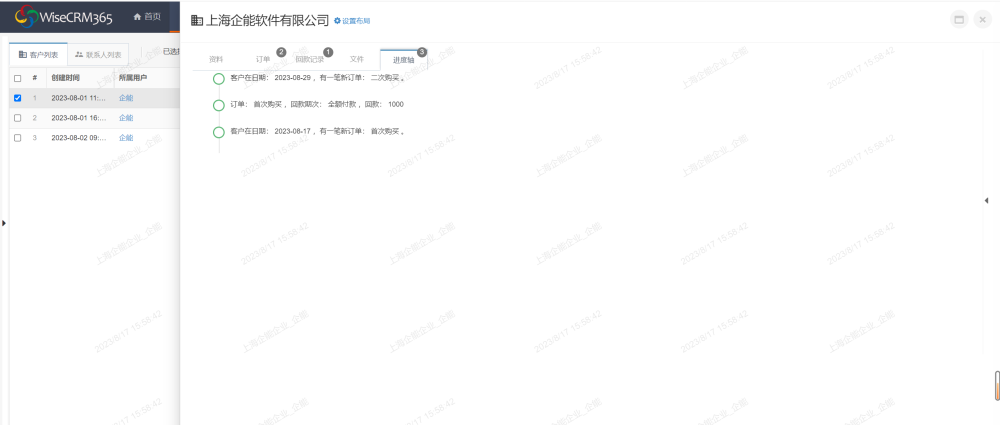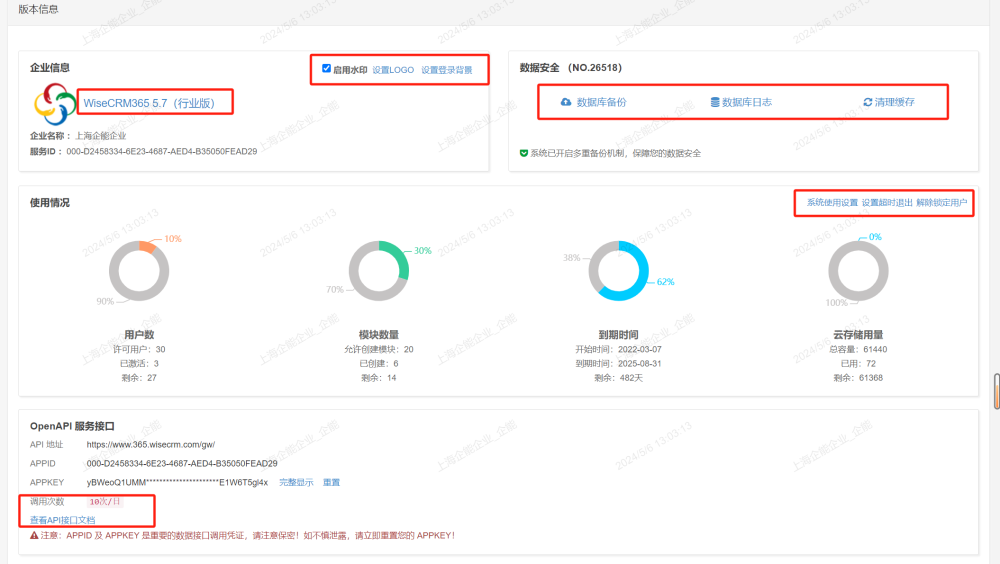WiseCRM365 用户手册
WiseCRM365用户手册
1 基础操作
1 基础操作
1.1新建与编辑(批量新建)
系统中所有模块的新建与编辑的操作方式是一样的,以客户为例子,进行新建与编辑操作。
通过顶部客户导航栏菜单,打开客户页面,单击右上角【蓝底的新建客户】按钮(如图)
图中带红色I号的选项为必填选项(可自定义选择是否必填),如不填写无法保存数据。如(图中客户名称前红色I号)
1.单击文本框没有内容,代表需要自己手动输入信息。(如图中:公司名称,地址,邮编,电话,公司网站,备注),其中公司名称支持查重,地址支持在打开地图上定位,电话和公司网站会检查输入格式是否正确
2.文本框中出现请输入,并后面带有放大镜图标(如图中:区域,行业),单击放大镜弹出选择信息(信息在后台已提前配置),代表只能在其中进行选择,选择后,会将信息自动填写入框内。
3.文本框中出现请选择(如图中:客户类型,信息来源等),点击文本框出现下拉列表代表只能在下拉表中进行选择,选择后,会将信息自动填写入框内,只能选择一个,下拉框值过多,可以进行检索。
2、单击蓝色向上的箭头按钮选择保存并打开,关闭页面并且显示刚才保存页面信息
打开客户页面,在客户列表中勾选数据,会出现【打开】和【编辑】,【更多】按钮(如图),单击【编辑】出现修改客户页面,即可在客户信息中进行修改操作。
-
- 打开客户页面,在客户列表中勾选数据,单击【打开】按钮,出现数据详情页(如图)
-
- 单击【编辑】出现修改客户页面,即可在客户信息中进行修改操作。
下图编辑页面,右下角保存按钮,其中灰色字段表示不可编辑,是从其他功能模块映射/归集/计算过来的一个结果
批量新建(需要进入模块布局设置,左下角参数设置开启功能,3.1模块管理有介绍)
1.2数据筛选
系统中所有模块的数据筛选的操作方式是一样的,以客户为例子,进行数据筛选。
5.保存到分类:输入保存分类的名称,如下方图片的“上海客户查询”,这个查询条件就会保存下
来,方便以后查看。(此过程可以不进行操作,操作后方便下一次直接查看,不需要每次设置查询条件)
快速查询:所有查询条件,都是可以在设置中,进行调整(如下图)
单击设置出现,设置查询字段页面,可以在未显示中选择查询字段,单击一次后,出现在已显示列表中,也可以将已显示中的条件,单击一次后,回到未显示中。
默认查询字段:单击默认查询字段,下拉选择查询字段(最多3个),在这儿的查询条件代表在客户页面的快速查询前的文本框查询。
1.3导入导出
注意:数据的导入和导出,格式为Excel,表格中不能有筛选、公式以及其他格式,所有内容未文本或者日期格式;第一行为表头,其他行数据。
2、选择导入的Excel文件以及工作表,(客户模块提供导入模板下载,导入更方便,支持查看导入历史)
3、单击下一步,如果Excel表中表头名称和系统字段名称对应,将会自动匹配,否则需要手动选择Excel表中表头字段(这一步是数据导入关键,需要反复确认)
4、在导入时,还支持通过字段来进行查重,可选择不导入,覆盖导入或新建导入,确认无误后再进行导入
1.4数据分配
分配是将自己的记录分配给其他用户,创建者将会由自己变为被分配的用户,自身将不再拥有对这条记录的所有权,分配后所属用户会变成其他人。
勾选要进行分配的数据,在更多按钮中,单击【分配】按钮(如图)
(系统支持同时分配相关,该客户名下相关的订单,收款等模块数据,根据实际情况选填)
(系统支持在此处共享操作,具体操作参考【1.5数据共享和回收】)
1.5数据共享和回收
大部分的数据记录都可以进行共享和分配的操作,共享是将所属用户是自己的记录共享给其他用户或团队,被共享者拥有查看该数据权限,但无修改权限
勾选要进行共享的数据,在更多按钮中,单击【共享】按钮(如图)
弹出下图的对话窗口,然后选择需要共享的用户(支持一次共享多人,多部门),勾选发送信息
(系统支持同时共享相关,该客户名下相关的订单,收款等模块数据,根据实际情况选填)
- 收回共享
第一种,勾选要进行共享的数据,在更多按钮中,单击【收回】按钮(如图)
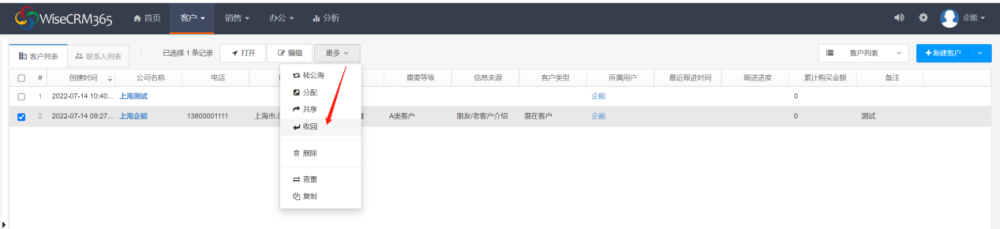
第二种,打开客户信息,在右侧共享成员中单击收回(如图),选择收回共享成员即可。
1.6批量修改
勾选至少两条数据,在更多按钮中,单击【批量修改】按钮(如图)
1.7列显示
权限控制每个用户是否可在每个管理模块内定义自己常用的显示列及显示顺序
在列表字段,还可以单机锁图标锁定列,按过滤条件筛选,调整字段显示长度(对比上图,公司名称字段变宽,显示的内容更完整)

单击已添加列显示模块名称(如客户列表,销售专用),可切换不同的列显示模板;
3、表格设置:允许行内编辑,行高度,颜色交替显示,默认排序字段等
4、模板应用:设置哪些角色和部门可以使用该显示列(如销售专用,则勾选部门等于销售部,其他部门无法查看此列显示)
1.8删除表单数据
在列表中选中一条或者多条记录,在更多按钮中,单击【删除】按钮(如图)

注意:删除时默认选择删除当前模块记录,(系统支持删除与客户关联所有关联项模块记录,需要手动勾选)
1.9复制数据与数据查重
2、会弹出新建界面,所有字段内容与选中的记录完全一样,可修改部分字段数据后保存。
1、通常选中全部记录,在更多按钮中,单击【查重】按钮(如图)
2 功能模块
2.1客户管理
2.1.1客户
- 客户是指与我方有业务往来的单位或个人,或已经进行较深接触的潜在客户。也可以是与我方有关系的其他企业实体。
- 新建、编辑、修改、分配、共享等操作在【一、基础操作篇】已经介绍过
- 客户查重
部分匹配:字段内容有相似的内容,就会提示重复(要启用客户“模糊查询”)
在新建客户界面,输入查重的字段后,直接点击查重按钮,可以检查是否有重复客户。
请选择合并后要保留的字段内容。客户信息合并后其名下的联系人、跟进、任务等相关信息,将归类到“主记录”名下。
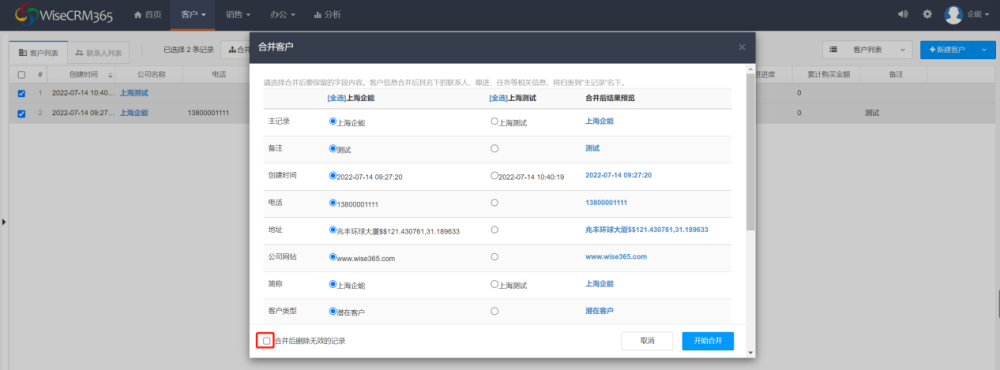
2.1.2客户跟进
选择跟进类型(如:电话,拜访等),在其文本区中输入内容,可以添加表情,图片,附件,@一个人,一个部门,整个公司,添加标签,快捷短语。
选择跟进进度,实时掌握评估客户跟进动态,可自定义进度选项设置
选择客户,联系人。可以将时间定为完成事件或者待办事件。(如图)(完成事件:直接勾选完成。待办事件:不勾选完成,即为待办事件,待办事件会在右下角【我的日程】显示,而且可以设置提醒功能)
3.设置关联模块:哪些模块可以启用跟进模块(如:报价模块启用跟进)
在跟进列表中,选择跟进记录,将其待办前勾选,即可成为完成事件。取消即可成为待办事件。
在页面右侧有热门标签,上面有所有标签类型,点击可以快速查询相对应的跟进
在页面右下角有我的日程,上面有所有待办事件,也可直接在日历下方直接添加待办事件。
2.1.3公海客户
- 新建、编辑、修改、等操作在【一、基础操作篇】已经介绍过。
注:删除客户之后与之相关联的数据也会被删除(如:联系人,跟进等)
- 公海名称:可能有多个公海,名称标准化(公海A,公海B)
- 管理员:哪些用户是该公海管理员设置拥有这个公海的什么权限
- 公海成员:哪些用户是该公海成员设置拥有这个公海的什么权限
- 公海特殊成员:领取客户数量优于普通成员
- 公海条件说明
1)领取公海上限:每个公海成员和特殊成员能够在公海中同时申领跟进的客户数量;
当设置领取上限右边的更多条件时,是指包含客户和公海中符合在更多条件设置条件的客户数量;例如更多条件中设置“客户等级为B类客户”,领取上限为10时,客户中已满足的B类客户有3个,那么在公海中能够申领的客户数量为7。
- 等待时间:公海申领的客户自动回收或者被管理员手动回收后,之前申领过的人XX天内不能再次申领
- 自动回收规则:自动回收中,XX天未跟进、XX天未成交和更多条件设置之间是或关系,只要满足其中一个时就会自动回收
自动回收规则试用于客户,勾选之后,符合自动回收条件的客户,也会自动回收到公海
在未分配申领中,选择记录,然后点击申领,会出现到已分配申领中(如图)
在未分配申领中,选择需要分配的记录,在菜单中,选择分配,在分配窗口中,选择对应的操作。 公海客户一旦被分配了,它的所属用户将被改成被分配的用户。
在公共客户池列表中,选择需要转化为的公共客户池记录。在菜单中,选择转客户,系统将会给出操作的结果,点击【确定】之后便可以在客户管理中看到结果。
同样也可以在客户管理中打开一条客户信息,菜单中转化为公海客户。(如图)
2.2销售管理
默认销售流程为:创建机会,根据实际情况修改机会阶段,生成多次报价,每一次的报价记录可更新机会,当成交时,结束机会,生成订单;失败时,结束机会,阶段为输单或者休眠,相关的报价记录也将变成成功/失败状态。(可根据实际情况修改)
2.2.1机会
机会是指有可能转变为销售的基础信息,包括机会主题、客户、联系人、机会概率等信息。通过建立机会可以使销售工作安排更加有针对性,并可实时统计某时间段内的销售趋势或其他销售数据,从而提高成交率。
机会明细是用来记录机会项目包含的具体产品名称,数量、价格等信息。
3.新建、编辑、修改、分配、共享、复制等操作在【一、基础操作】已经介绍过。
一个机会可能会有多次报价,当转化为报价时,勾选新建报价界面左下角的选项,当前报价的信息会更新到机会里边,也就是最后一次报价明细中【产品】信息或者其他信息会同步到机会。
5.结束机会(机会经过多次讨论、报价,结果是否成功,需要去结束机会)
打开机会列表中一条记录,其【进度】非(赢单,输单,休眠),点击右侧【结束机会】按钮弹出关闭机会对话框:对要关闭机会进行一些设置,包括【进度】(赢单,输单,休眠)、金额、结单时间、是否生成订单以及备注等。如果此机会存在报价记录,那么相关的报价记录也将变成成功/失败状态。机会成功关闭后,其【进度】会变更。关闭的机会记录不可以编辑修改,可以点击【重开机会】进行编辑原机会记录。也可以左下角勾选直接生成订单。
2.2.2报价
报价管理是指针对某个销售机会所制定的报价信息,一个销售机会可以关联多个销售报价。通过报价管理可以方便我们详细记录每次报价的信息,可以尽量避免报价遗忘、报错价、前后报价不符等情况的发生,从而提高成交率。
报价明细是报价记录中的具体内容,包括产品名称,数量,单价,折扣,总金额等信息。
- 新建、编辑、修改、分配、共享、复制等操作在【一、基础操作篇】已经介绍过。
- 报价可以通过机会转化或者直接新建。(如图:从机会转报价)
- 一个机会下多次报价,报价版本号会从1.0开始自动增长,报价状态也会自动改变
2.2.3订单
订单管理是用来管理所有已经发生的销售记录,通过订单信息的建立,我们可以进行多种数据分析,更好的进行老客户再销售、市场开发、产品改良等工作。
订单明细是订单记录中的具体内容,包括产品名称,数量,单价,折扣,总金额等信息。
3.新建、编辑、修改、分配、共享、复制等操作在【一、基础操作篇】已经介绍过。
4.订单可以从机会转化或者直接新建订单(如图:从机会转订单)
2.2.4发票
发票管理是企业报税和控制成本必不可少的手段之一,这里发票管理与销售发货进行关联,能够很好的将发货产生的发票进行控制。
- 基本开票资料可由销售自己完成,财务开完票之后,只需要填写开票信息,可设置后台的消息提醒,提醒销售开票完成。
- 发票可以从订单转化或者直接新建发票(如图:新建发票)
2.2.5收款
收款管理是指针对销售订单所发生的回款计划,回款记录的管理。收款管理是销售管理中的重要组成部分,可以有效地控制收款不及时、销售回款统计难等情况的发生。
收款计划是指针对某笔销售记录进行收款行为的活动计划。且可以按情况设定提醒时间,避免应收账款过期情况的发生。
- 回款计划可以从订单转化或者直接新建回款计划(如图:从订单转化)
- 结束回款计划
打开【回款状态】为未回款的单据,单击结束计划,添加回款记录页面,形成回款记录。(如图)
回款记录是指针对某笔销售记录而进行的回款时间、金额等信息的记录。可以方便我们实时统计销售回款情况。完成收款的回款计划会转化为回款记录。
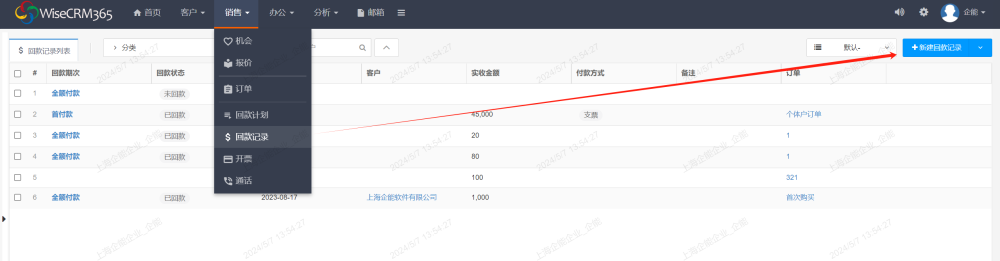
回款记录可以从回款计划转化或者直接新建回款记录(如图:从回款计划转化)
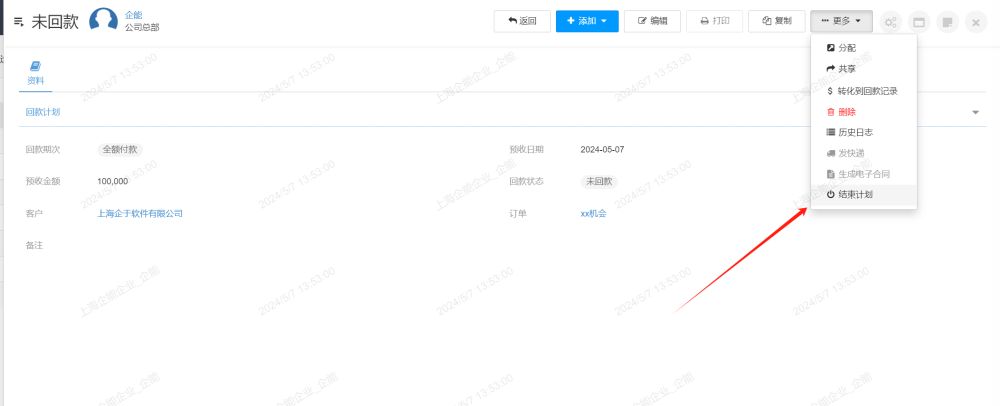
2.2.6模块详情页
2.3服务工单
2.3.1 设备管理
2.设备管理 新建、编辑、修改、分配、共享、复制等操作在【一、基础操作】已经介绍过。
设备管理可以通过订单添加或者直接新建。(如图:从订单添加设备管理)
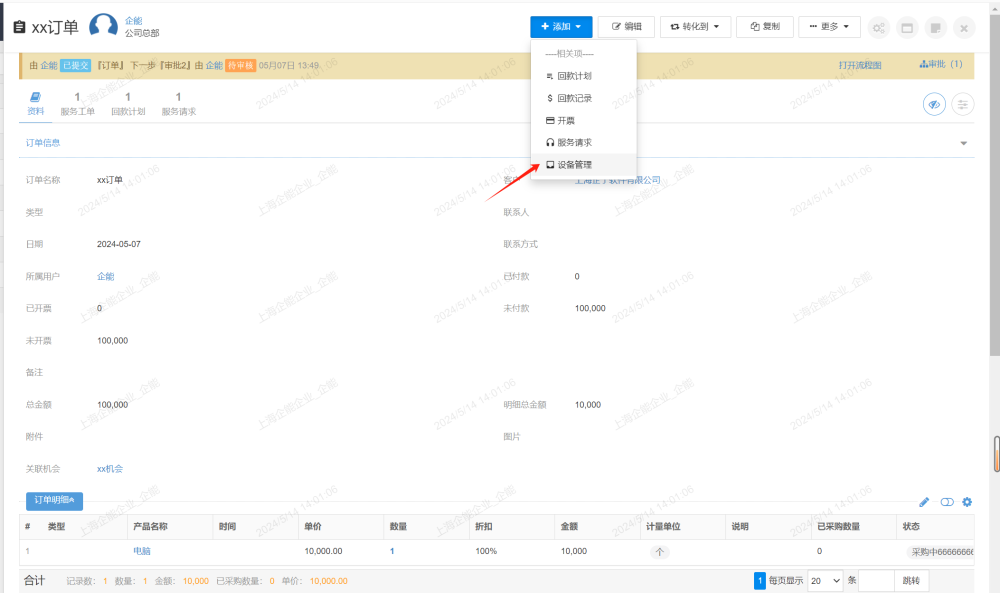
2.3.2 服务请求
终端客户购买设备产品的订单,后续一系列安装,维修,咨询等请求
2.服务请求 新建、编辑、修改、分配、共享、复制等操作在【一、基础操作】已经介绍过。
服务请求可以通过订单转化或者直接新建。(如图:从订单转服务请求)
2.3.3 服务工单
终端客户的服务请求受理后,转化成服务工单,由技术人员处理,收款,客户回访等
2.服务工单 新建、编辑、修改、分配、共享、复制等操作在【一、基础操作】已经介绍过。
服务工单可以通过服务请求转化或者直接新建。(如图:从服务请求转服务工单)
技术人员打开服务工单,可以通过顶部的业务流程步骤按钮实现服务(业务流程可自定义编辑,3.11有详细介绍)
当某个步骤按钮被点击后,按钮底色将会变蓝,如图(显示当前已派工)
当技术人员点击完工按钮后,需要针对服务工单添加工单设备记录和工单配件记录(具体操作参考2.3.4工单设备以及2.3.5工单配件)
2.3.4 工单设备
服务工单完工后,针对设备新建维修记录,方便日后统一管理和查询
2.工单设备 新建、编辑、修改、分配、共享、复制等操作在【一、基础操作】已经介绍过。
工单设备可以通过服务工单添加或者直接新建。(如图:从服务工单添加工单设备)
2.3.5 工单配件
工单设备维修过程中,产生的配件更换记录,方便日后统一管理和查询
2.工单配件 新建、编辑、修改、分配、共享、复制等操作在【一、基础操作】已经介绍过。
工单配件可以通过服务工单添加或者直接新建。(如图:从服添加工单配件)
2.3.6 回访评价
2.回访评价 新建、编辑、修改、分配、共享、复制等操作在【一、基础操作】已经介绍过。
回访评价可以通过服务工单步骤按钮或者直接新建。(如图:从服务工单添加回访评价)
2.4协同办公
2.4.1 动态
日常办公,在动态中添加系统公告、分享心得、发起投票、周、月、日报等:
在文本区中可以(添加表情,图片,上传附件,@提醒一个人,一个部门,公司所有人,添加标签,自定义快捷短语)
每一条动态都可以点赞,打赏,评论,评论类似于贴吧的功能(如图)
2.4.2 工作报告
工作报告类似动态里边的日报、周报、月报,在工作报告可以设置工作报告的提交时间,更加清晰的知道各部门人员工作报表是否提交。
2.4.3审批
- 审批
可添加如报价审批。请假、出差等(操作功能参考跟进模块,动态模块)
在文本区中可以(添加表情,图片,上传附件,@提醒一个人,一个部门,公司所有人,添加标签,自定义快捷短语)
每一条审批都可以点赞,打赏,评论,评论类似于贴吧的功能(如图)
2.4.4考勤
分为考勤记录,考勤申述,考勤规则,考勤地点,考勤统计,排版设置。
编辑每天上班时间,以及部门。可以新建规则,修改规则,删除规则。
输入地点名称,搜索后地图总出现标注点,点击标注点,然后输入低点名称,考勤范围后保存。
新建规则,设置上下班时间、休息时间等信息,可设置多个时间规则。
可以设置不同部门或者人员上班班次,考勤地点,或者特殊日上班人员信息。
在考勤内容中,查看自己的考勤记录,对于有未打卡或者迟到早退的记录,可以申述描述原因,审批人可以修改考勤结果,通过之后,可以显示为正常考勤。
2.4.5文件
上传文件时,先在左侧选择目录,然后点击上传文件,可同时上传多个文件。
上传的文件,移动鼠标在对应文件上可以在线查看、下载、删除或者移动到其他目录
2.4.6任务
在文本区中可以(添加表情,图片,上传附件,@提醒一个人,一个部门,公司所有人,添加标签,自定义快捷短语)
每一条任务都可以点赞,打赏,评论,评论类似于贴吧的功能(如图)
- 右侧列表为查询条件框
- 只有负责人字段中的用户有权限完成改任务
2.5分析与报表
2.5.1分析
系统具有强大的报表分析和数据挖掘的功能,可以满足客户对各类数据分析的要求。软件的分析功能之所以强大是因为使用本软件可以灵活地、按自己的需求自定义各种不同的报表以及分析图表类型。
软件默认有“客户分析”、“跟进分析”、“机会分析”、“销售分析”等几个分析数据。为满足客户需求同时让用户能够更加灵活运用,这里可以对默认的分析文件夹进行:修改文件夹名称、新建分析文件夹、删除分析文件夹等操作。分析目录下可以添加多个组件,编辑组件条件。
可以按月查看,按天查看等,也可以通过右侧的筛选按钮创建条件查询。
右侧可以将图表变为折线图,柱形图,而且可以将图表保存,excel形式下载出来。
2.5.2打印报表
报表模块是各子模块报表的集合,您除了可以在日常操作中分别查询各业务报表以外,还可以在报表模块集中查询有关的报表,我们相信这些报表能够帮助您更好地了解企业商品销售动态,不断加强库存管理,合理利用企业资金,从而实现企业经营管理的高效化和经济效益的最佳化。
2.选择报表模块,填写报表名称,然后保存,在报表模板中就可以保存下来。(可设置条件,满足后订单才出现打印报表功能)
3.将字段拉入右侧文本区,进行报表设计。(如图中 黄色的订单名称,日期,总金额,金额大写等)
4.在报表设计器中单击右键,可以求和,当前时间,数字转大写,日期为年-月-日。(如图,金额转为大写)
5.保存之后,在订单模块中更多中即可以看到报表模板。(如图)
2.6外部线索
5、批量查企业:通过客户名称,批量获取客户联系方式和其他的基本信息
勾选一个或多个企业信息,然后点击左上蓝色批量领取按钮(建议选择联系方式较少的企业)
批量查企业:通过客户名称,批量获取客户联系方式和其他的基本信息
导入excel,自动匹配缺失企业信息,如社会统一信用码,注册资本等。
已领取列表:(上面4类方式所领取的客户),可查看并转化到客户模块。
3 系统设置
3.1模块管理
1.点击模块名称,可设置模块内容(所有字段支持单独设计样式,颜色,大小)
- 已有字段:未显示在界面上,可以直接拖动到中间,中间为详情页显示字段布局
- 新建分栏线:字段按需求增加分栏线(如:客户信息,其他信息),分栏线可默认隐藏
- 添加字段
引用字段:引用其他模块,(例:服务人员-引用用户模块,表示该客户是哪位人员服务的
多选引用:引用其他模块多条数据,(例:服务人员-引用用户模块,表示该客户多位人员服务的
- 网页端、移动端:可分别设置浏览器页面和手机APP字段布局,也可勾选右下角界面底部同步到移动端,保存后,PC和APP端字段会显示一样。
- 新建和编辑页面分别布局:勾选后,可设置,新建/编辑页面不同的字段布局
- 左下角设置:是否启用明细,明细默认收起,以及多明细设置
- 左下角参数设置:可以设置界面主显示字段,是否启用审核、评论,设置模块导航栏图标,批量新建功能
全局样式设置:所有字段统一样式(也支持每个字段单独设置样式)
包括必填,宽度,颜色,大小,默认值,查重设置,字段类型转化,级联等
3.2用户、权限
- 部门用户
部门是用来设定每个软件操作人员所属部门名称,上下级隶属关系等信息。部门之间上下级的隶属关系与操作人员所能操作的记录范围有关,一般是上级部门可以看到下级部门记录。
用户是用来创建软件操作人员用户账号,登录密码,并需要对各个操作员账号进行所在部门、所属权限角色,以及是否拥有软件使用受权等信息设置。
- 新建用户
点击新建用户按钮,在新建界面,输入邮箱或者手机号码,填写基本信息,保存并激活,会生成一个初始密码发送到用户邮箱或者手机。
- 重置账号、禁用账号、解绑、设置客户保有量
对于已激活的账号,如果要修改信息,选择用户,单击打开,可以重置账号、禁用账号
解除绑定:解除当前用户的手机或者邮箱绑定,手机、邮箱可再次给其他用户使用。
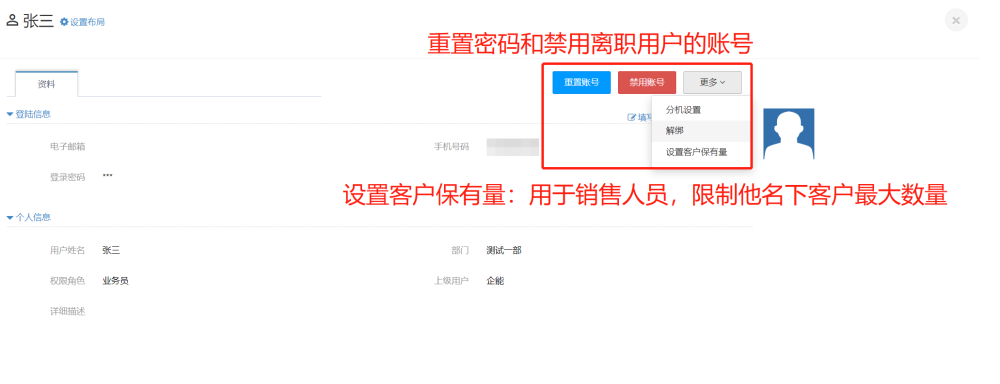
- 权限角色
权限角色是用来设定软件操作人员实际可操作软件具体模块权限的。设置权限角色时一般根据操作人员在企业内部所担任的职责进行设置,比如总经理、主管、销售员等等。每个操作人员只能对应一个权限角色。
Ø 【空】:拒绝对记录的任何操作。比如,客户记录的【读取】操作被设为【空】,那么属于该角色的用户将不能读取任何客户记录,不论是否是属于自己的客户记录。
Ø 【按用户】:可以操作的记录是:记录的【所属用户】为自己的所有记录。例如,客户记录的【读取】操作被设为【本人】,那么属于该角色的用户可以读取记录是【所属用户】是自己的客户记录,以及别人共享给我的客户记录。
Ø 【按部门】:可以操作的记录是:记录的【所属用户】为自已和记录的【所属用户】是自己所在部门或者下级的用户的所有记录。例如,客户记录的【读取】操作被设为【本部门】,那么属于该角色的用户可以读取客户记录必须符合以下条件
Ø 【全部数据】:拥有最高的操作权限,可以操作相应模块的所有记录,不论记录是否是属于自己。例如:客户记录的【读取】操作被设为【全体部门】,那么该角色的用户可以读取所有的客户记录。
Ø 【过滤条件】:可以操作的是符合条件的所有记录,例如下图,客户的读取权限是匹配任一条件,客户的所属部门是销售部或者项目部,都可以看到。
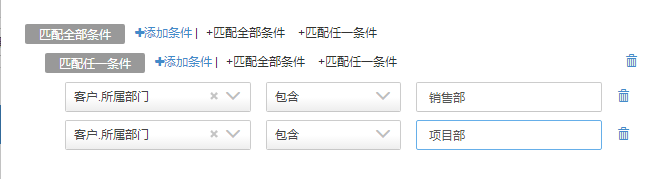
如图:业务员无法新建客户,可以读取系统内全部客户数据,能够修改本部门下的客户数据,只能删除属于本人的客户。并且在过滤条件限制下将记录共享给他人
当前用户必须拥有相应的角色设置权限才能对角色进行操作,Admin用户除外。角色的新建、编辑、删除操作非常简单,这里只着重介绍新建、编辑角色时的角色参数设置的方法。
角色参数设置主要是根据公司的业务规则,对使用该系统的每一帐户的操作权限进行设定。在本系统中用户与角色是多对一的关系,也就是多个用户可以属于同一角色。
系统支持,权限角色多个功能模块内所有字段,按用户分别设置权限(可见,新建,修改)
3.3日志管理
日志管理中,可查看各用户、记录的操作信息,重点介绍记录修改日志和回收站。
- 什么是记录修改日志
WiseCRM365可以自动跟踪每个字段的修改历史,包含修改内容、修改时间、修改人等信息。
备注:文本区类型字段,只跟踪字段修改时间以及字段修改人。不能跟踪到具体的字段值。
和windows操作系统一样,被删除的数据将不会被直接删除,而是放入回收站。即使数据被误删除也能轻松找回。默认状态下,所有模块包含自定义模块数据删除不会被放入回收站。需要手动设置
左侧为设置了删除数据后到回收站的模块,右侧显示已删除的列表,选中后,可以还原记录或者永久删除。
3.4分类数据
分类数据可以设置不同资料设置不同的多级分类,例如省市区、产品分类、行业分类。
- 新建分类
- 修改分类
修改方法:先点击上级分类,然后点下级分类的添加内容,添加完成后保存。
增加了分类后,可以在模块设置布局中,添加“多级级联”类型字段,选择对应的分类。
3.5外部表单
提供二维码/链接方式,更快的收集目标资料(使用场景:各类会议客户数据)
3.6消息提醒
什么操作提醒:新建保存还是修改保存后触发提醒,或者删除,分配/共享后触发提醒
提醒人员:提醒到那些人,可以选择具体人员、部门、角色或者所有人
(上图表示,订单新建的时候,将会系统右上角信息中心,提醒用户张三,有一个新订单)
3.7分配共享记录
分配关联记录:同时分配其他模块在相关资料,例如,自动分配客户,同时分配客户相关联系人
触发分配:新建保存还是修改保存后触发提醒,或者某个字段更新保存后触发
设置符合条件的模块记录,自动共享给某个用户、某个部门或者所有人,让他们都有查看该记录的权限
3.8自动创建记录
自动填写:设置自动创建的模块字段,具体内容;选择一个字段,字段映射,从源模块带到目模块;默认值,目标模块自动写入一个固定值
触发时机:新建保存还是修改保存后触发提醒,或者某个字段更新保存后触发,或者根据时间自动触发
注意事项:目标模块引用源模块的字段,必须是源模块的ID映射到目标模块
3.9修改记录
3.9.1数据归集
数据归集是指,在两个存在多对一关系关系(包含主从关系)的实体之间,当对多方(或从方)执行特定的操作(如修改、审核)时,将多方(或从方)的数据按照一定的聚合计算方法(如求和、取最大、取最小)去更新一方(或主方)的数据。
例如,自定义A单和B明细两个实体,两者为主从关系,当增加/删除/修改明细B时将各条明细的小计金额合计后存储于A单的总金额字段,此功能即可用数据归集来实现。
又如,自定义金牌代理商X和金牌代理商订单Y,并建立Y到X的多对一关系,当金牌代理商购买一次产品后,将Y的购买日期更新到X的最近购买日期,将Y的购买金额累加到X的累计购买金额,将所有该金牌代理商的Y订单的数量更新到X的累计购买次数,此功能也可用数据归集来实现。
Ø 主从实体相关联以后,才能够创建主从之间的数据归集。这个数据归集主要作用是用来提供明细实体中的数值给主实体使用。因为,两者之间是不能够直接提取数值的。
Ø 在存在lookup类型字段、并且建立了实体关系的情况下,才能将自定义实体增加到相关项模板中。从而和其他模块相关联。
Ø 自定义实体除admin用户以外,其他任何非admin权限的用户想要看见该自定义实体,必须使用存在自定义实体的导航栏中应用的权限角色。也就是说该用户的权限角色必须使用导航模板,并且导航模板中增加了自定义实体。
Ø 大致流程为:定义实体ð新建实体字段ð发布实体ð页面布局ð定义实体关系ð设置数据归集ð设置权限ð导航菜单设置。
归集是,两个关联的模块,后一步操作的模块保存后,自动更新某个值到前一步操作的模块中。
例如:新建回款记录保存后,回款记录的实收金额,自动归集到订单的已付款中
触发条件:新建保存后、更新记录(字段)保存后,触发归集/根据时间自定义自动触发
源模块字段可修改:勾选后,字段可以手动修改,不勾选,字段不可编辑修改
求和(一个订单多次收款时,多个记录的金额字段相加给订单已收货款)
最大值/最小值(取多条回款记录字段最大值/最小值归集到订单)
(总结:一笔订单做了回款记录,需要将【实收金额】字段中数值回填到订单的【已付款】字段(此处需要归集),方便操作用户快速的分析哪些订单是否收款)
3.9.2字段映射
字段映射是指,流程的上一步模块字段,自动带到流程下一步模块的字段中,不用重复填
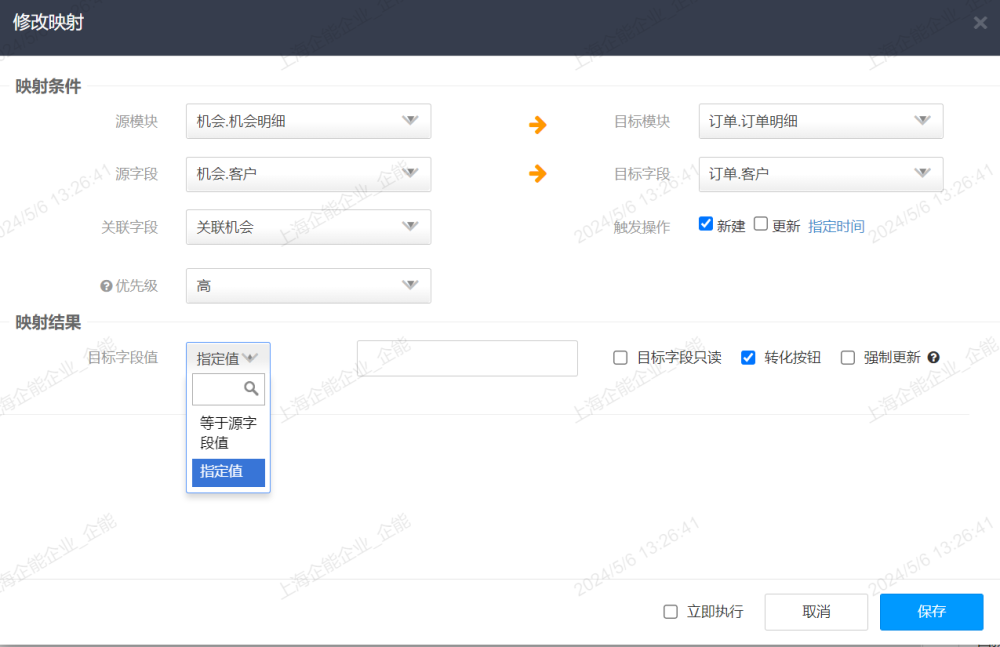
例如:在机会下添加订单或者直接新建订单选择机会后,自动把机会中的客户字段显示到订单中
触发条件:新建保存后、更新记录(字段)保存后,触发映射,或者是指定时间自动触发
3.9.3指定字段值
例如:订单模块,订单类型=新客户购买,订单名称变成新客户(可设置新建/更新触发,字段是否只读)
3.10记录样式
3.10.1记录颜色
(上图表示:当订单的字段【是否已付款】等于已付款时,该订单记录底色变成红色)
3.10.2记录锁定
应用人员:锁定后那些人不可以修改,可以是某个人、部门或者所有人
(上图表示:当订单的字段【是否已付款】等于已付款时,全部人员(除管理外)的该订单记录将无法更改和编辑)
3.11 审批流程
- 流程名称:提交时,显示的流程名称
- 审核模块:选择要做审核流程的模块
- 是否激活:是否启用这个审批流程
- 审批流程结束后:允许撤销(可以撤销到提交人,修改后重新提交)
- 应用人员/部门/角色:哪些用户可以使用这个审核流程
- 过滤条件:符合条件的记录,提交审批时显示可选这个审核流程
- 步骤名称:提交时,显示的流程到那一步
- 可结束整个流程:当前审核步骤是否可以直接结束流程
- 发送消息提醒:是否提醒
- 审核人:具体人员或者某个角色或者字段
- 允许自由选择审批人员:审核人在审核后,在下一步固定的审核之前,添加一个其他审核人
- 可修改内容:审核人在他这一步,是否可以修改模块内容或者某些字段
- 不可读记录内容:审核人在他这一步,是否可以查看模块内容或者某些字段
- 自由退回:从当前这一步,撤销流程到前边某一审核步骤
- 当前节点可回收:审核后可收回重新审核
- 自动审核:上下两步审核人为同一人时,下一步自动审核通过
- 无审核人可跳过:审核人离职,账号禁用,审批流程未及时修改,勾选将会自动审核通过
- 审批数据过滤条件:满足什么条件才可以提交到下一审批/以及不满足时的报错提示
-
- 数据流入条件:满足条件后,才可以提交至下一审批
-
- 数据流出条件:满足条件后,才可以提交至下一审批
-
- 不满足时的报错提示:不满足流出条件时报错提示语句
- 自动更新值:当前步骤审核过后,自动更新模块某个字段
注意:当有多步审核步骤时,添加完后一步的步骤,鼠标放到前一步骤的右边,会有一个按钮,拖动线条到下一步步骤;第一步和最后一步连接到开始结束的箭头不可删除,删除后流程需要重建。
3.12业务流程
业务流程适用于业务环节相对固化、按部就班的执行,即可达到最终目的业务模式。
例如:一个客户必须通过,信息完善、添加订单、服务回访等环节。
再例如:要建立一个连锁门店,需要立项、测量、出图、施工、验收等阶段。
- 步骤名称:提交时,显示到那一步
- 状态:点击步骤时,是修改本模块,还是新建相关记录(如:信息完善选择修改记录,添加订单选择新建记录)
- 页面布局:点击步骤,所展示的页面的字段布局
- 操作人员:谁有权限可点击此步骤
- 高于权限角色;高于字段级权限:操作人权限不足,可勾选后当前步骤中获得编辑权限
- 支持跳过前面步骤,直接完成当前步骤;默认勾选,勾选后不需要完成上一步骤,可以直接点击任意步骤
- 此步骤完成后,之前步骤自动变成已完成状态:默认勾选,可跨步骤点击,并且之前步骤变成已完成状态
- 消息提醒:是否系统内部消息提醒
- 显示已有字段内容(源字段为空时使用当前设置默认值):默认勾选,无需变动
3.13日志进度轴
在订单和回款模块新建记录后,将会在客户模块进度轴相关项自动创建进度
3.14 版本信息
- 可以查看版本号(5.7版本)
- 设置登录界面背景,导航栏logo
- 手动备份数据库信息和恢复数据库
- 设置用户超时自动退出(系统多久不操作,自动退出系统)
- 系统使用设置(设置规定时间内,系统是否可以登录)
- 解除锁定用户(解锁登录多次失败,而被锁定的用户)